Page 1

MB400 Series
MB460
MB470
MB480
Page 2
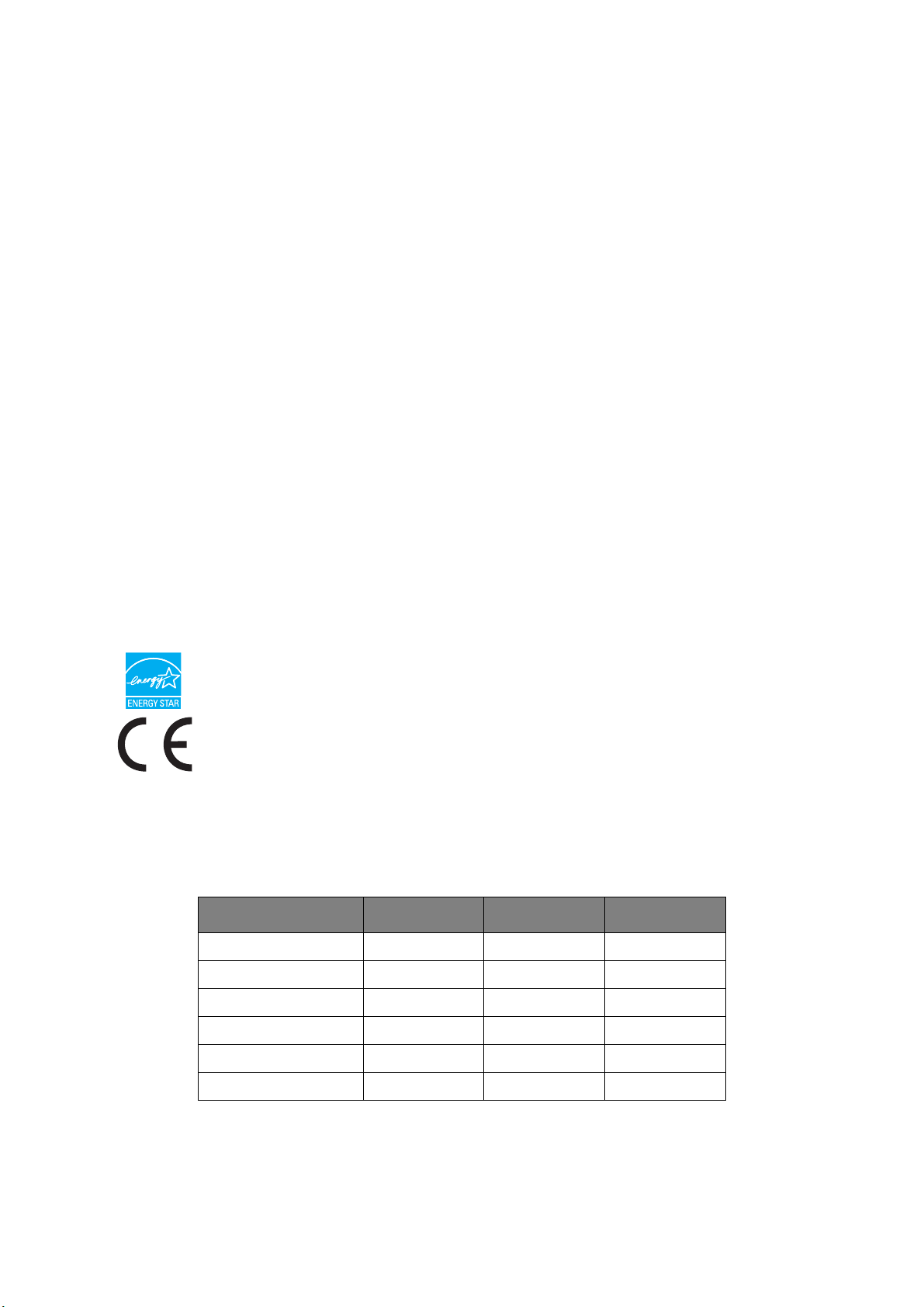
Введение
Мы постарались, чтобы информация вэтом документе была полной, точной и своевременной.
Производитель полагает, что он не несет ответственности за все ошибки, возникшие
в результате использования этого документа. Производитель также не может гарантировать, что
изменения программного обеспечения и модификации оборудования, выполненные другими
производителями иупомянутые вэтом руководстве, не будут влиять на применимость
содержащейся в руководстве информации. Упоминание
разработанных другими компаниями, необязательно означает одобрение или поддержку этих
продуктов производителем.
Приложив все разумные усилия, чтобы сделать этот документ настолько точным и полезным,
насколько это возможно, мы, тем не менее, не гарантируем влюбом виде, явном или
подразумеваемом, что содержащаяся здесь информация является точной или полной.
каких-либо программных продуктов,
Драйверы и руководства
последних версий можно найти на веб-узле по адресу:
http://www.okiprintingsolutions.com
07105011, выпуск 02. Авторские права © 2010 OKI Europe Ltd. Все права защищены.
OKI является зарегистрированным товарным знаком OKI Electric Industry Company Ltd.
OKI Printing Solutions является товарным знаком OKI Data Corporation.
Energy Star является товарным знаком United States Environmental Protection Agency.
Microsoft, MS-DOS и Windows являются зарегистрированными товарными знаками Microsoft
Corporation.
Apple, Macintosh, Mac и MacOS являются товарными знаками Apple Inc.
Названия других продуктов, атакже фирменные наименования, являются зарегистрированными
товарными знаками или товарными
знаками их законных владельцев.
Как участник программы Energy Star производитель заявляет, что данный продукт
соответствует всем требованиям, изложенным вдирективах Energy Star по
эффективности использования энергии.
Данный продукт соответствует требованиям, изложенным в документах Council
Directives 2004/108/EC (EMC), 2006/95/EC (LVD), 1999/5/EC (R&TTE) и 2009/125/EC
(EuP), с внесенными поправками, где это применимо, в соответствии с законами
государств-участников, касающихся электромагнитной совместимости, низкого
напряжения, радио- и телекоммуникационного
оконечного оборудования, а также
продуктов, использующих электроэнергию.
Следующие кабели использовались при оценке этого устройства на соответствие директиве EMC
2004/108/EC. Конфигурации, отличные от приведенной, могут не соответствовать данной
директиве.
ТИП КАБЕЛЯ ДЛИНА (М) ЖИЛА ЭКРАН
Питание 1,8
USB 3,0
Параллельный 2,0
ЛС 2,0
Тел. 3,0
Модульный 5,0
Введение > 2
✘✘
✘ ✔
✘ ✔
✘✘
✔ ✘
✔ ✘
Page 3
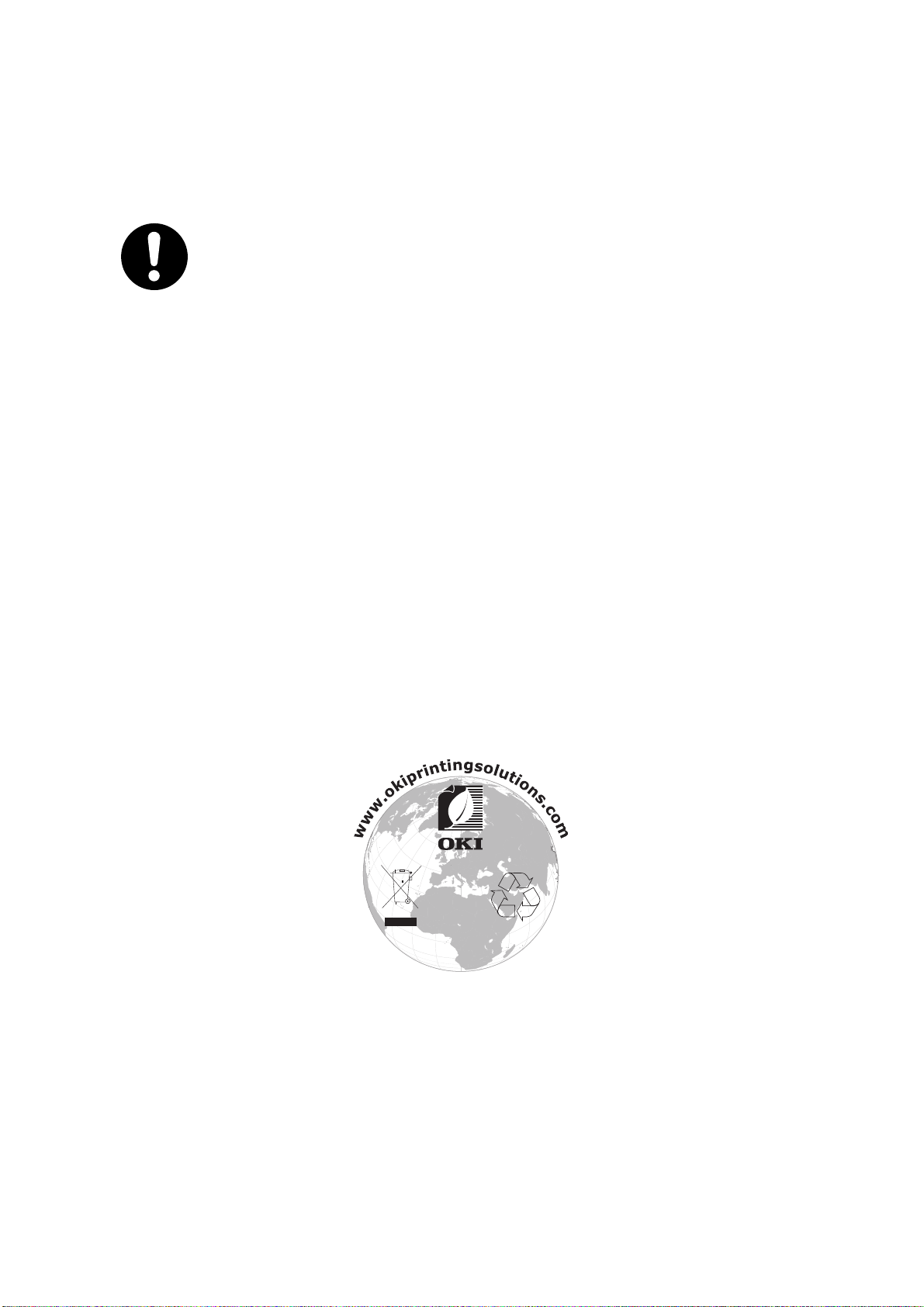
Первая помощь при чрезвычайных ситуациях
При работе стонерным порошком:
При проглатывании дайте пострадавшему выпить небольшое количество
холодной воды иобратитесь кврачу. НЕ ПЫТАЙТЕСЬ вызвать рвоту.
При вдыхании перенесите пострадавшего на свежий воздух. Обратитесь
кврачу.
При попадании вглаза промывайте большим количеством воды втечение
15 минут, держа глаза открытыми. Обратитесь кврачу.
При просыпании следует немедленно смыть холодной водой смылом,
избегая попадания порошка на кожу или одежду.
Производитель
OKI Data Corporation,
4-11-22 Shibaura, Minato-ku,
Tokyo 108-8551,
Japan
Импортер вЕС или официальный представитель
OKI Europe Limited (официальный торговый представитель OKI Printing Solutions)
Blays House
Wick Road
Egham
Surrey TW20 0HJ
United Kingdom
По вопросам продажи, поддержки, атакже по общим вопросам, обращайтесь к местному
дистрибьютору.
Информация по охране окружающей среды
Первая помощь при чрезвычайных ситуациях > 3
Page 4
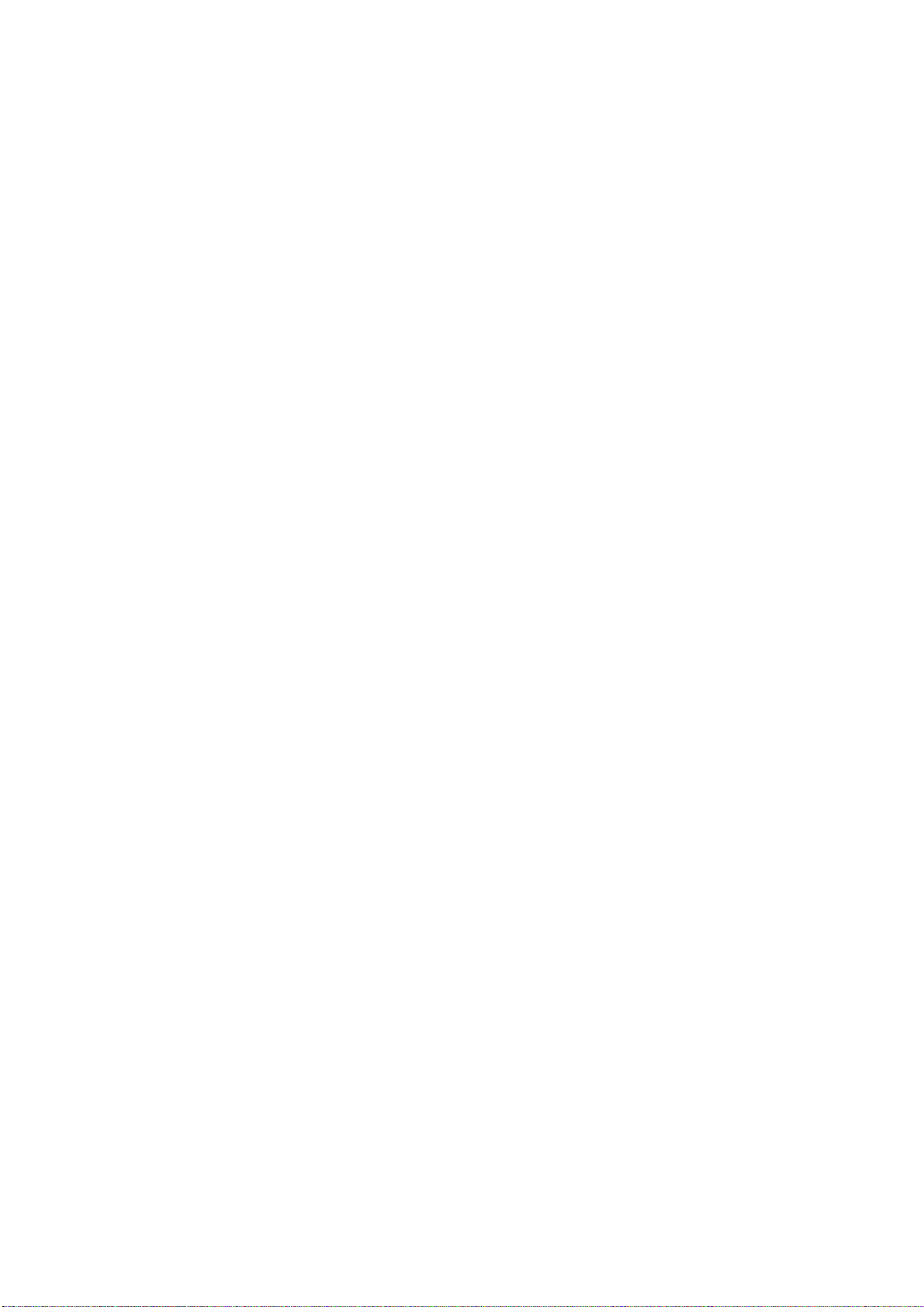
Содержание
Введение . . . . . . . . . . . . . . . . . . . . . . . . . . . . . . . . . . . . . . . . . . . . . . . . . . . . . . . . . . . . . . . 2
Первая помощь при чрезвычайных ситуациях . . . . . . . . . . . . . . . . . . . . . . . . . . . . . . 3
Производитель . . . . . . . . . . . . . . . . . . . . . . . . . . . . . . . . . . . . . . . . . . . . . . . . . . . . . . . . . . 3
Импортер вЕС или официальный представитель . . . . . . . . . . . . . . . . . . . . . . . . . . . 3
Информация по охране окружающей среды. . . . . . . . . . . . . . . . . . . . . . . . . . . . . . . . . 3
Содержание . . . . . . . . . . . . . . . . . . . . . . . . . . . . . . . . . . . . . . . . . . . . . . . . . . . . . . . . . . . . . 4
Примечания, предостережения и предупреждения . . . . . . . . . . . . . . . . . . . . . . . . . . . 7
Сведения об этом руководстве . . . . . . . . . . . . . . . . . . . . . . . . . . . . . . . . . . . . . . . . . . . . 8
Комплект документации . . . . . . . . . . . . . . . . . . . . . . . . . . . . . . . . . . . . . . . . . . . . . . . . . 8
Использование электронного руководства . . . . . . . . . . . . . . . . . . . . . . . . . . . . . . . . . . 9
Печать страниц . . . . . . . . . . . . . . . . . . . . . . . . . . . . . . . . . . . . . . . . . . . . . . . . . . . . . . . . 9
Введение . . . . . . . . . . . . . . . . . . . . . . . . . . . . . . . . . . . . . . . . . . . . . . . . . . . . . . . . . . . . . . 10
Обзор MFP . . . . . . . . . . . . . . . . . . . . . . . . . . . . . . . . . . . . . . . . . . . . . . . . . . . . . . . . . . . . . 12
Вид спереди . . . . . . . . . . . . . . . . . . . . . . . . . . . . . . . . . . . . . . . . . . . . . . . . . . . . . . . . . . 12
Вид сзади . . . . . . . . . . . . . . . . . . . . . . . . . . . . . . . . . . . . . . . . . . . . . . . . . . . . . . . . . . . . 13
Панель управления . . . . . . . . . . . . . . . . . . . . . . . . . . . . . . . . . . . . . . . . . . . . . . . . . . . . 14
Переключение знаков . . . . . . . . . . . . . . . . . . . . . . . . . . . . . . . . . . . . . . . . . . . . . . . . . . 15
Изменение языка экрана. . . . . . . . . . . . . . . . . . . . . . . . . . . . . . . . . . . . . . . . . . . . . . . . 16
Начало работы . . . . . . . . . . . . . . . . . . . . . . . . . . . . . . . . . . . . . . . . . . . . . . . . . . . . . . . . . 17
Разблокировка сканера . . . . . . . . . . . . . . . . . . . . . . . . . . . . . . . . . . . . . . . . . . . . . . . . . 17
Энергосберегающий
Выключение . . . . . . . . . . . . . . . . . . . . . . . . . . . . . . . . . . . . . . . . . . . . . . . . . . . . . . . . . . 17
Установка драйверов иутилит. . . . . . . . . . . . . . . . . . . . . . . . . . . . . . . . . . . . . . . . . . . 18
Windows — драйвер TWAIN идрайвер принтера . . . . . . . . . . . . . . . . . . . . . . . . . 18
Mac OS X — драйвер принтера . . . . . . . . . . . . . . . . . . . . . . . . . . . . . . . . . . . . . . . . 20
Драйвер факса (только для Windows). . . . . . . . . . . . . . . . . . . . . . . . . . . . . . . . . . . 21
Средство настройки MFP (только для Windows) . . . . . . . . . . . . . . . . . . . . . . . . . . 22
Утилита Actkey (только для Windows) . . . . . . . . . . . . . . . . . . . . . . . . . . . . . . . . . . 22
Рекомендуемая бумага . . . . . . . . . . . . . . . . . . . . . . . . . . . . . . . . . . . . . . . . . . . . . . . . . 24
Кассетные лотки. . . . . . . . . . . . . . . . . . . . . . . . . . . . . . . . . . . . . . . . . . . . . . . . . . . . . . . 24
Универсальный лоток . . . . . . . . . . . . . . . . . . . . . . . . . . . . . . . . . . . . . . . . . . . . . . . . . . 25
Укладчик лицевой стороной вниз . . . . . . . . . . . . . . . . . . . . . . . . . . . . . . . . . . . . . . 26
Укладчик лицевой стороной вверх . . . . . . . . . . . . . . . . . . . . . . . . . . . . . . . . . . . . . 26
Устройство двусторонней печати . . . . . . . . . . . . . . . . . . . . . . . . . . . . . . . . . . . . . . 26
Загрузка бумаги . . . . . . . . . . . . . . . . . . . . . . . . . . . . . . . . . . . . . . . . . . . . . . . . . . . . . . . 27
Кассетные лотки . . . . . . . . . . . . . . . . . . . . . . . . . . . . . . . . . . . . . . . . . . . . . . . . . . . . 27
Универсальный лоток. . . . . . . . . . . . . . . . . . . . . . . . . . . . . . . . . . . . . . . . . . . . . . . . 29
Настройка аппарата.... . . . . . . . . . . . . . . . . . . . . . . . . . . . . . . . . . . . . . . . . . . . . . . . . . . . 31
Минимальные требования к конфигурации . . . . . . . . . . . . . . . . . . . . . . . . . . . . . . . . . 31
Предварительная информация по настройке . . . . . . . . . . . . . . . . . . . . . . . . . . . . . . . 31
Общие сведения . . . . . . . . . . . . . . . . . . . . . . . . . . . . . . . . . . . . . . . . . . . . . . . . . . . . 31
Настройка факса (MB470/MB480) . . . . . . . . . . . . . . . . . . . . . . . . . . . . . . . . . . . . . . 31
Настройка сети . . . . . . . . . . . . . . . . . . . . . . . . . . . . . . . . . . . . . . . . . . . . . . . . . . . . . 32
Функции взаимодействия через Интернет . . . . . . . . . . . . . . . . . . . . . . . . . . . . . . . 33
Настройка . . . . . . . . . . . . . . . . . . . . . . . . . . . . . . . . . . . . . . . . . . . . . . . . . . . . . . . . . . . . 34
...С веб-страницы . . . . . . . . . . . . . . . . . . . . . . . . . . . . . . . . . . . . . . . . . . . . . . . . . . . 35
...Из мастера настройки . . . . . . . . . . . . . . . . . . . . . . . . . . . . . . . . . . . . . . . . . . . . . . 36
...С панели управления . . . . . . . . . . . . . . . . . . . . . . . . . . . . . . . . . . . . . . . . . . . . . . 36
Настройка факса . . . . . . . . . . . . . . . . . . . . . . . . . . . . . . . . . . . . . . . . . . . . . . . . . . . . . . 49
Первоначальная настройка . . . . . . . . . . . . . . . . . . . . . . . . . . . . . . . . . . . . . . . . . . . 49
Расширенная настройка. . . . . . . . . . . . . . . . . . . . . . . . . . . . . . . . . . . . . . . . . . . . . . 50
режим . . . . . . . . . . . . . . . . . . . . . . . . . . . . . . . . . . . . . . . . . . . . . 17
Содержание > 4
Page 5
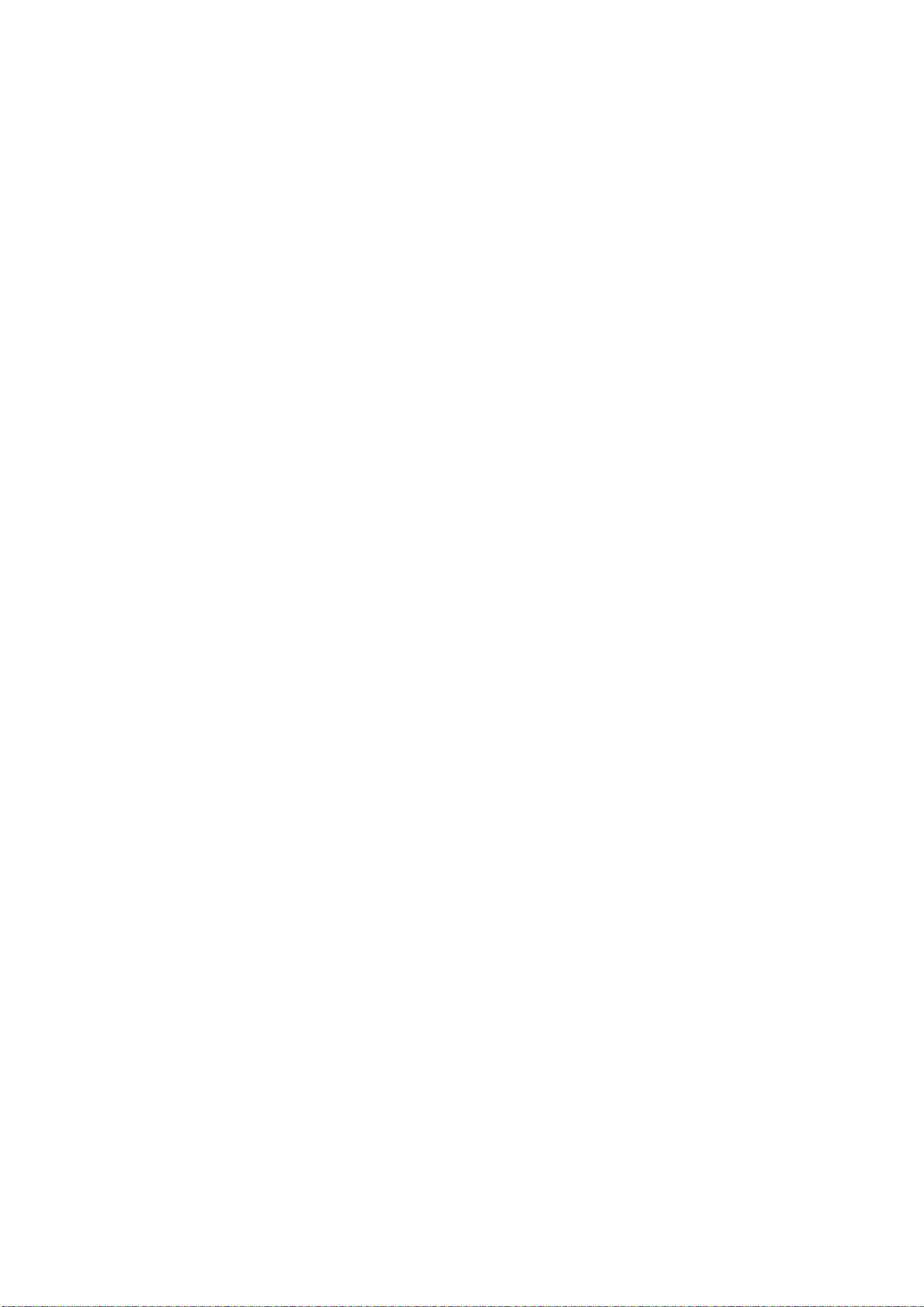
Управление адресной книгой . . . . . . . . . . . . . . . . . . . . . . . . . . . . . . . . . . . . . . . . . . . . 54
Добавление адреса электронной почты вадресную книгу . . . . . . . . . . . . . . . . . . 54
Удаление адреса электронной почты из адресной книги . . . . . . . . . . . . . . . . . . . 55
Изменение адреса электронной почты в адресной книге . . . . . . . . . . . . . . . . . . . 55
Добавление группы вадресную книгу. . . . . . . . . . . . . . . . . . . . . . . . . . . . . . . . . . . 56
Удаление адреса группы из адресной книги . . . . . . . . . . . . . . . . . . . . . . . . . . . . . 56
Изменение адреса группы вадресной книге . . . . . . . . . . . . . . . . . . . . . . . . . . . . . 57
Контроль доступа . . . . . . . . . . . . . . . . . . . . . . . . . . . . . . . . . . . . . . . . . . . . . . . . . . . . . . . 58
Включение контроля доступа . . . . . . . . . . . . . . . . . . . . . . . . . . . . . . . . . . . . . . . . . . . . 58
Вход всистему. . . . . . . . . . . . . . . . . . . . . . . . . . . . . . . . . . . . . . . . . . . . . . . . . . . . . . . . 58
Выход из системы . . . . . . . . . . . . . . . . . . . . . . . . . . . . . . . . . . . . . . . . . . . . . . . . . . . . . 58
Время ожидания операции . . . . . . . . . . . . . . . . . . . . . . . . . . . . . . . . . . . . . . . . . . . . . . 59
Выполнение
операций. . . . . . . . . . . . . . . . . . . . . . . . . . . . . . . . . . . . . . . . . . . . . . . . . . . 60
Загрузка документов . . . . . . . . . . . . . . . . . . . . . . . . . . . . . . . . . . . . . . . . . . . . . . . . . . . 60
Размещение документов вАПД . . . . . . . . . . . . . . . . . . . . . . . . . . . . . . . . . . . . . . . 60
Размещение документов на стекле. . . . . . . . . . . . . . . . . . . . . . . . . . . . . . . . . . . . . 61
Копирование . . . . . . . . . . . . . . . . . . . . . . . . . . . . . . . . . . . . . . . . . . . . . . . . . . . . . . . . . . . 62
Основные операции . . . . . . . . . . . . . . . . . . . . . . . . . . . . . . . . . . . . . . . . . . . . . . . . . 62
Дополнительные операции . . . . . . . . . . . . . . . . . . . . . . . . . . . . . . . . . . . . . . . . . . . 62
Сканирование . . . . . . . . . . . . . . . . . . . . . . . . . . . . . . . . . . . . . . . . . . . . . . . . . . . . . . . . . . 64
Основные операции . . . . . . . . . . . . . . . . . . . . . . . . . . . . . . . . . . . . . . . . . . . . . . . . . 64
Сканирование в электронную почту . . . . . . . . . . . . . . . . . . . . . . . . . . . . . . . . . . . . 64
Сканирование на сервер . . . . . . . . . . . . . . . . . . . . . . . . . . . . . . . . . . . . . . . . . . . . . 65
Сканирование на компьютер . . . . . . . . . . . . . . . . . . . . . . . . . . . . . . . . . . . . . . . . . . 66
Использование факса (MB470/MB480) . . . . . . . . . . . . . . . . . . . . . . . . . . . . . . . . . . . . . 68
Основные операции . . . . . . . . . . . . . . . . . . . . . . . . . . . . . . . . . . . . . . . . . . . . . . . . . 68
Дополнительные операции . . . . . . . . . . . . . . . . . . . . . . . . . . . . . . . . . . . . . . . . . . . 69
Печать отчета об активности факса . . . . . . . . . . . . . . . . . . . . . . . . . . . . . . . . . . . . 72
Печать отчетов о передаче . . . . . . . . . . . . . . . . . . . . . . . . . . . . . . . . . . . . . . . . . . . 73
Отправка факса скомпьютера . . . . . . . . . . . . . . . . . . . . . . . . . . . . . . . . . . . . . . . . . . . 74
Добавление номеров факсов в телефонную книгу . . . . . . . . . . . . . . . . . . . . . . . . 75
Добавление
номеров новых групп в телефонную книгу . . . . . . . . . . . . . . . . . . . . 76
Импорт иэкспорт номеров факса . . . . . . . . . . . . . . . . . . . . . . . . . . . . . . . . . . . . . . 77
Настройки печати в Windows . . . . . . . . . . . . . . . . . . . . . . . . . . . . . . . . . . . . . . . . . . . . . 78
Настройки печати вприложениях Windows . . . . . . . . . . . . . . . . . . . . . . . . . . . . . . . . . 78
Эмуляция PCL. . . . . . . . . . . . . . . . . . . . . . . . . . . . . . . . . . . . . . . . . . . . . . . . . . . . . . 78
Настройка спанели управления Windows . . . . . . . . . . . . . . . . . . . . . . . . . . . . . . . 80
Эмуляция PS (MB470/MB480). . . . . . . . . . . . . . . . . . . . . . . . . . . . . . . . . . . . . . . . . . . . 83
Настройка спанели управления . . . . . . . . . . . . . . . . . . . . . . . . . . . . . . . . . . . . . . . 85
Двухсторонняя печать . . . . . . . . . . . . . . . . . . . . . . . . . . . . . . . . . . . . . . . . . . . . . . . . . . 86
Автоматическая двухсторонняя печать . . . . . . . . . . . . . . . . . . . . . . . . . . . . . . . . . . . . 87
Двусторонняя печать вручную с использованием лотка для бумаги
(только для Windows) . . . . . . . . . . . . . . . . . . . . . . . . . . . . . . . . . . . . . . . . . . . . . . . . . 87
Дуплексная печать вручную с использованием универсального лотка . . . . . . . . . . 89
Настройки принтера в Mac OS X . . . . . . . . . . . . . . . . . . . . . . . . . . . . . . . . . . . . . . . . . . 91
Эмуляция PCL . . . . . . . . . . . . . . . . . . . . . . . . . . . . . . . . . . . . . . . . . . . . . . . . . . . . . . . . 91
Настройка параметров печати. . . . . . . . . . . . . . . . . . . . . . . . . . . . . . . . . . . . . . . . . 91
Настройка
параметров печати — сохранение настроек драйвера . . . . . . . . . . . 92
Изменение параметров принтера и размера бумаги по умолчанию . . . . . . . . . . 93
Параметры страницы . . . . . . . . . . . . . . . . . . . . . . . . . . . . . . . . . . . . . . . . . . . . . . . . 93
Print options (Параметры печати). . . . . . . . . . . . . . . . . . . . . . . . . . . . . . . . . . . . . . . 94
Copies & Pages (Копии и страницы) . . . . . . . . . . . . . . . . . . . . . . . . . . . . . . . . . . . . 94
Paper handling (Обработка бумаги) . . . . . . . . . . . . . . . . . . . . . . . . . . . . . . . . . . . . . 96
Cover page (Титульная страница) . . . . . . . . . . . . . . . . . . . . . . . . . . . . . . . . . . . . . . 97
Duplex (Двухсторонняя печать) . . . . . . . . . . . . . . . . . . . . . . . . . . . . . . . . . . . . . . . . 97
Содержание > 5
Page 6
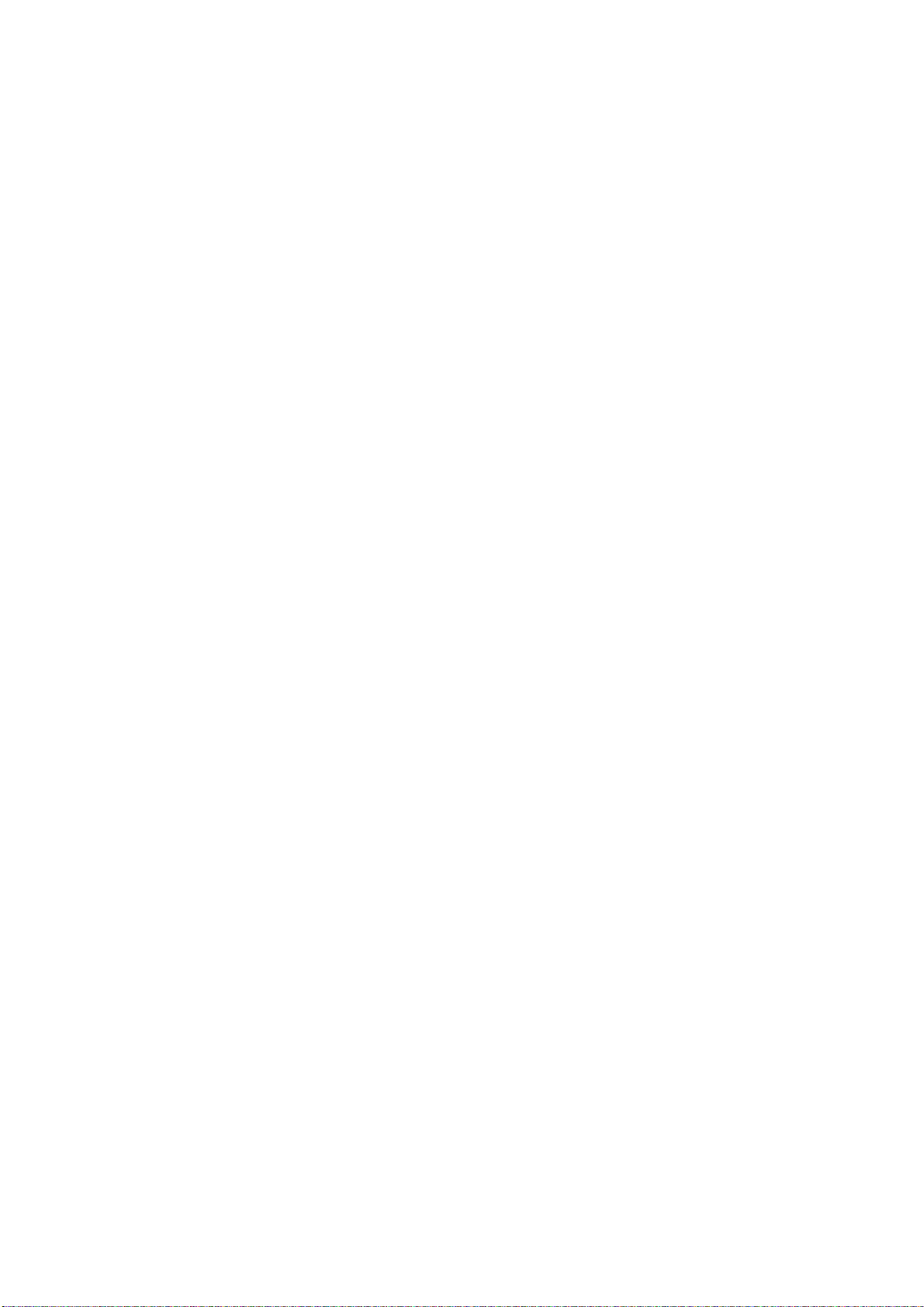
Effects (Эффекты) . . . . . . . . . . . . . . . . . . . . . . . . . . . . . . . . . . . . . . . . . . . . . . . . . . . . . 99
Опции настройки принтера . . . . . . . . . . . . . . . . . . . . . . . . . . . . . . . . . . . . . . . . . . . . . . 99
Print control (Управление печатью) . . . . . . . . . . . . . . . . . . . . . . . . . . . . . . . . . . . . 100
Summary (Резюме) . . . . . . . . . . . . . . . . . . . . . . . . . . . . . . . . . . . . . . . . . . . . . . . . . 101
Эмуляция PS (MB470/MB480). . . . . . . . . . . . . . . . . . . . . . . . . . . . . . . . . . . . . . . . . . . 101
Copies & pages (Копии истраницы). . . . . . . . . . . . . . . . . . . . . . . . . . . . . . . . . . . . 101
Layout (Компоновка) . . . . . . . . . . . . . . . . . . . . . . . . . . . . . . . . . . . . . . . . . . . . . . . . 101
Scheduler (Планировщик). . . . . . . . . . . . . . . . . . . . . . . . . . . . . . . . . . . . . . . . . . . . 101
Paper handling (Обработка бумаги) . . . . . . . . . . . . . . . . . . . . . . . . . . . . . . . . . . . . 102
Cover page (Титульная страница) . . . . . . . . . . . . . . . . . . . . . . . . . . . . . . . . . . . . . 102
Error Handling (Обработка ошибок) . . . . . . . . . . . . . . . . . . . . . . . . . . . . . . . . . . . . 102
Paper Feed (Подача бумаги) . . . . . . . . . . . . . . . . . . . . . . . . . . . . . . . . . . . . . . . . . 103
Printer Features (Функции принтера) . . . . . . . . . . . . . . . . . . . . . . . . . . . . . . . . . . . 103
Отмена задания на печать . . . . . . . . . . . . . . . . . . . . . . . . . . . . . . . . . . . . . . . . . . . . . 105
Надпечатки и макросы (только для Windows). . . . . . . . . . . . . . . . . . . . . . . . . . . . . . 106
Что такое надпечатки и макросы? . . . . . . . . . . . . . . . . . . . . . . . . . . . . . . . . . . . . . . . 106
Создание надпечаток PostScript. . . . . . . . . . . . . . . . . . . . . . . . . . . . . . . . . . . . . . . . . 106
Создание изображения надпечатки . . . . . . . . . . . . . . . . . . . . . . . . . . . . . . . . . . . 106
Создание изагрузка проекта . . . . . . . . . . . . . . . . . . . . . . . . . . . . . . . . . . . . . . . . . 107
Тестовая печать надпечатки . . . . . . . . . . . . . . . . . . . . . . . . . . . . . . . . . . . . . . . . . 107
Определение надпечаток. . . . . . . . . . . . . . . . . . . . . . . . . . . . . . . . . . . . . . . . . . . . 107
Печать с надпечатками PostScript . . . . . . . . . . . . . . . . . . . . . . . . . . . . . . . . . . . . . . . 108
Создание надпечаток PCL . . . . . . . . . . . . . . . . . . . . . . . . . . . . . . . . . . . . . . . . . . . . . 109
Создание изображения надпечатки . . . . . . . . . . . . . . . . . . . . . . . . . . . . . . . . . . . 109
Создание изагрузка макросов. . . . . . . . . . . . . . . . . . . . . . . . . . . . . . . . . . . . . . . . 109
Тестовая печать макроса . . . . . . . . . . . . . . . . . . . . . . . . . . . . . . . . . . . . . . . . . . . . 110
Определение надпечаток. . . . . . . . . . . . . . . . . . . . . . . . . . . . . . . . . . . . . . . . . . . . 110
Печать с надпечатками PCL . . . . . . . . . . . . . . . . . . . . . . . . . . . . . . . . . . . . . . . . . . . . 111
Обслуживание . . . . . . . . . . . . . . . . . . . . . . . . . . . . . . . . . . . . . . . . . . . . . . . . . . . . . . . . . 112
Замена расходных материалов . . . . . . . . . . . . . . . . . . . . . . . . . . . . . . . . . . . . . . . . . 112
Замена картриджа с тонером . . . . . . . . . . . . . . . . . . . . . . . . . . . . . . . . . . . . . . . . 112
Замена барабана переноса изображений . . . . . . . . . . . . . . . . . . . . . . . . . . . . . . 116
Очистка . . . . . . . . . . . . . . . . . . . . . . . . . . . . . . . . . . . . . . . . . . . . . . . . . . . . . . . . . . . . . 119
...Корпус устройства . . . . . . . . . . . . . . . . . . . . . . . . . . . . . . . . . . . . . . . . . . . . . . . . 119
...Путь прохождения бумаги в устройстве АПД . . . . . . . . . . . . . . . . . . . . . . . . . . 119
...Внутренняя сторона устройства АПД. . . . . . . . . . . . . . . . . . . . . . . . . . . . . . . . . 120
...Стекло для документов . . . . . . . . . . . . . . . . . . . . . . . . . . . . . . . . . . . . . . . . . . . . 121
...Светодиодная головка. . . . . . . . . . . . . . . . . . . . . . . . . . . . . . . . . . . . . . . . . . . . . 121
Дополнительные
устройства для установки . . . . . . . . . . . . . . . . . . . . . . . . . . . . . . 123
Номера по каталогу дополнительных устройств для установки . . . . . . . . . . . . . . . 123
Процедура установки. . . . . . . . . . . . . . . . . . . . . . . . . . . . . . . . . . . . . . . . . . . . . . . . . . 123
Устранение неисправностей. . . . . . . . . . . . . . . . . . . . . . . . . . . . . . . . . . . . . . . . . . . . . 124
Устранение замятий бумаги . . . . . . . . . . . . . . . . . . . . . . . . . . . . . . . . . . . . . . . . . . . . 124
В узле АПД сканера... . . . . . . . . . . . . . . . . . . . . . . . . . . . . . . . . . . . . . . . . . . . . . . . 124
В узле принтера... . . . . . . . . . . . . . . . . . . . . . . . . . . . . . . . . . . . . . . . . . . . . . . . . . . 125
Решение проблем с неудовлетворительным качеством печати . . . . . . . . . . . . . . . 129
Решение проблем с неудовлетворительным качеством копирования . . . . . . . . . . 130
Контрольный список проблем сфаксом (MB470/MB480) . . . . . . . . . . . . . . . . . . . . . 131
Технические характеристики . . . . . . . . . . . . . . . . . . . . . . . . . . . . . . . . . . . . . . . . . . . . 133
Приложение A. Перемещение и транспортировка . . . . . . . . . . . . . . . . . . . . . . . . . . 134
Перемещение MFP . . . . . . . . . . . . . . . . . . . . . . . . . . . . . . . . . . . . . . . . . . . . . . . . . . . 134
Транспортировка MFP . . . . . . . . . . . . . . . . . . . . . . . . . . . . . . . . . . . . . . . . . . . . . . . . . 134
Указатель . . . . . . . . . . . . . . . . . . . . . . . . . . . . . . . . . . . . . . . . . . . . . . . . . . . . . . . . . . . . . 137
Контактная информация OKI . . . . . . . . . . . . . . . . . . . . . . . . . . . . . . . . . . . . . . . . . . . . 139
Содержание > 6
Page 7
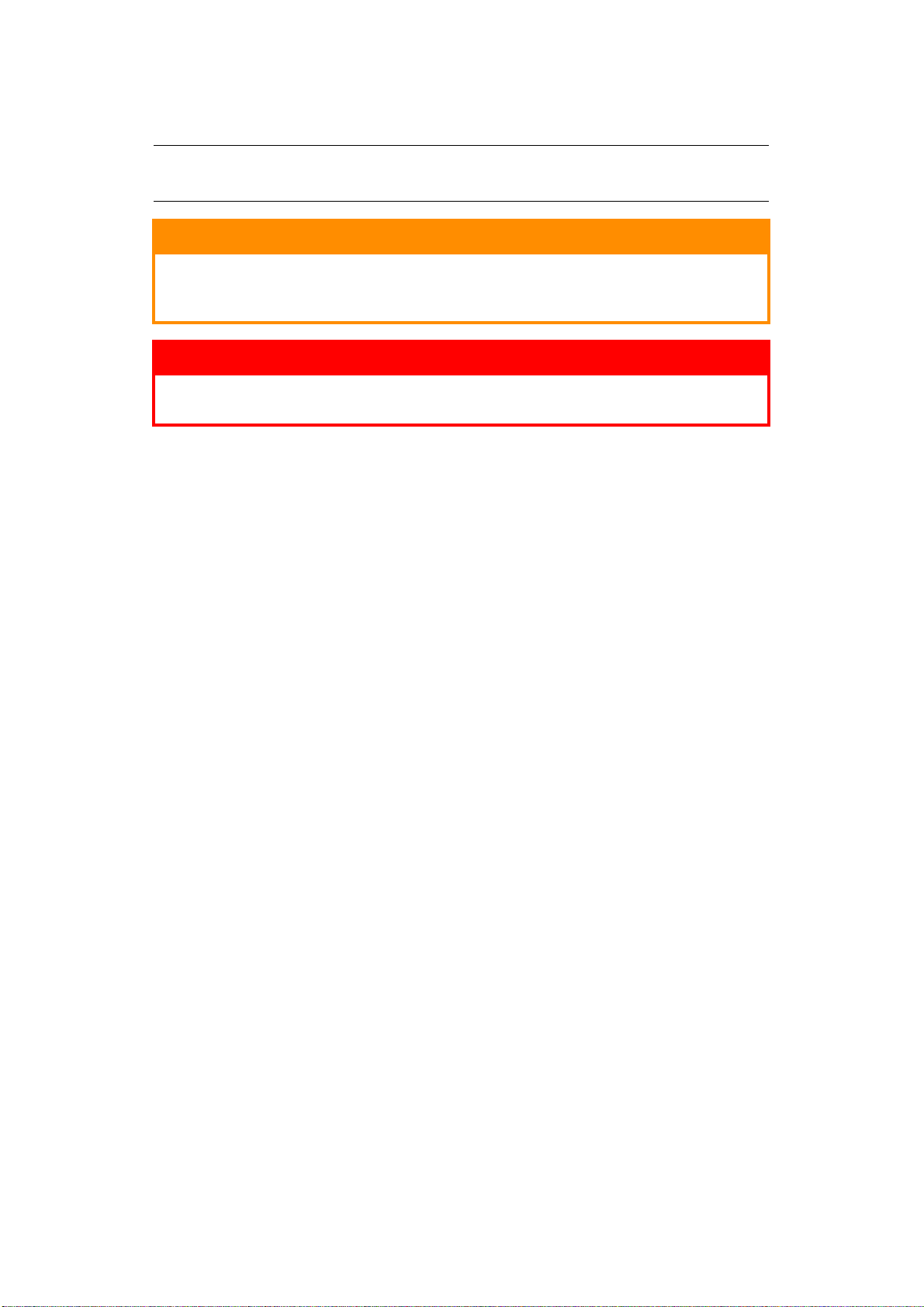
Примечания, предостережения и предупреждения
ПРИМЕЧАНИЕ
В примечании содержится информация, дополняющая основной текст.
ВНИМАНИЕ!
В разделе «Внимание» представлены дополнительные инструкции,
несоблюдение которых может привести кнеправильной работе или
повреждению оборудования.
ПРЕДУПРЕЖДЕНИЕ.
В разделе «Предупреждение» представлены дополнительные инструкции,
несоблюдение которых может привести ктравме пользователя.
С целью защиты устройства, атакже для обеспечения его оптимальной работы, в данной модели
должны использоваться только фирменные иоригинальные картриджи. Неоригинальные
картриджи могут не работать с данным принтером, даже если они обозначены как
«совместимые», или могут работать неправильно, ухудшая производительность икачество
печати.
Использование неоригинальных материалов может привести к аннулированию гарантии.
Характеристики могут быть изменены
без уведомления. Все товарные знаки заявлены.
Примечания, предостережения и предупреждения > 7
Page 8
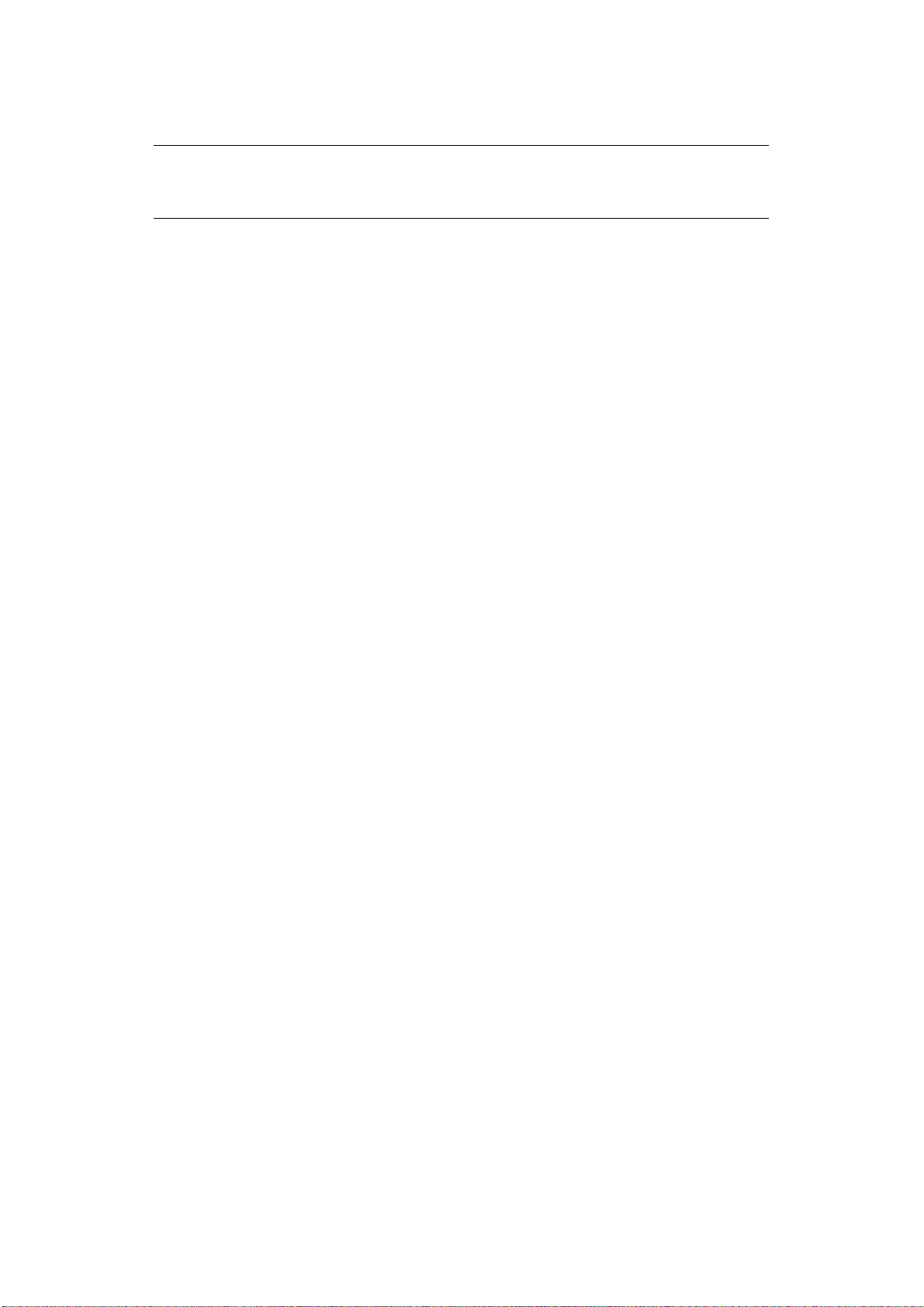
Сведения об этом руководстве
ПРИМЕЧАНИЕ
На рисунках, приведенных вданном руководстве, могут быть изображены
дополнительные функции, не установленные на Вашем устройстве.
Комплект документации
Данное руководство входит вкомплект электронной ипечатной документации, предназначенной
для ознакомления пользователя с устройством ифункциями устройства. Справочная
документация, приведенная ниже, находится на DVD-диске с руководствами, если не указано
иное:
> Буклет по безопасной установке: информация по безопасному использованию
устройства.
Данный печатный документ, поставляемый с устройством, необходимо прочитать перед
настройкой устройства.
> Руководство по настройке: информация
устройства.
Данный печатный документ поставляется с устройством.
> Руководство пользователя: предназначено для ознакомления пользователя
сустройством ифункциями устройства. Содержит также информацию по обслуживанию
и устранению проблем для обеспечения оптимальной работы устройства. Кроме того,
приводится информация об установке дополнительных принадлежностей на случай
повышения предъявляемых кпечати требований.
> Руководство по подключению ксети
сфункциями встроенной сетевой платы.
> Руководства по установке: информация по расходным материалам и дополнительным
принадлежностям, включая правила установки.
Данные печатные документы поставляются с расходными материалами
и дополнительными принадлежностями.
> Электронная справка: электронная информация, доступная в драйвере и программном
обеспечении принтера.
по распаковке, подключению ивключению
: информация для ознакомления пользователя
Сведения об этом руководстве > 8
Page 9
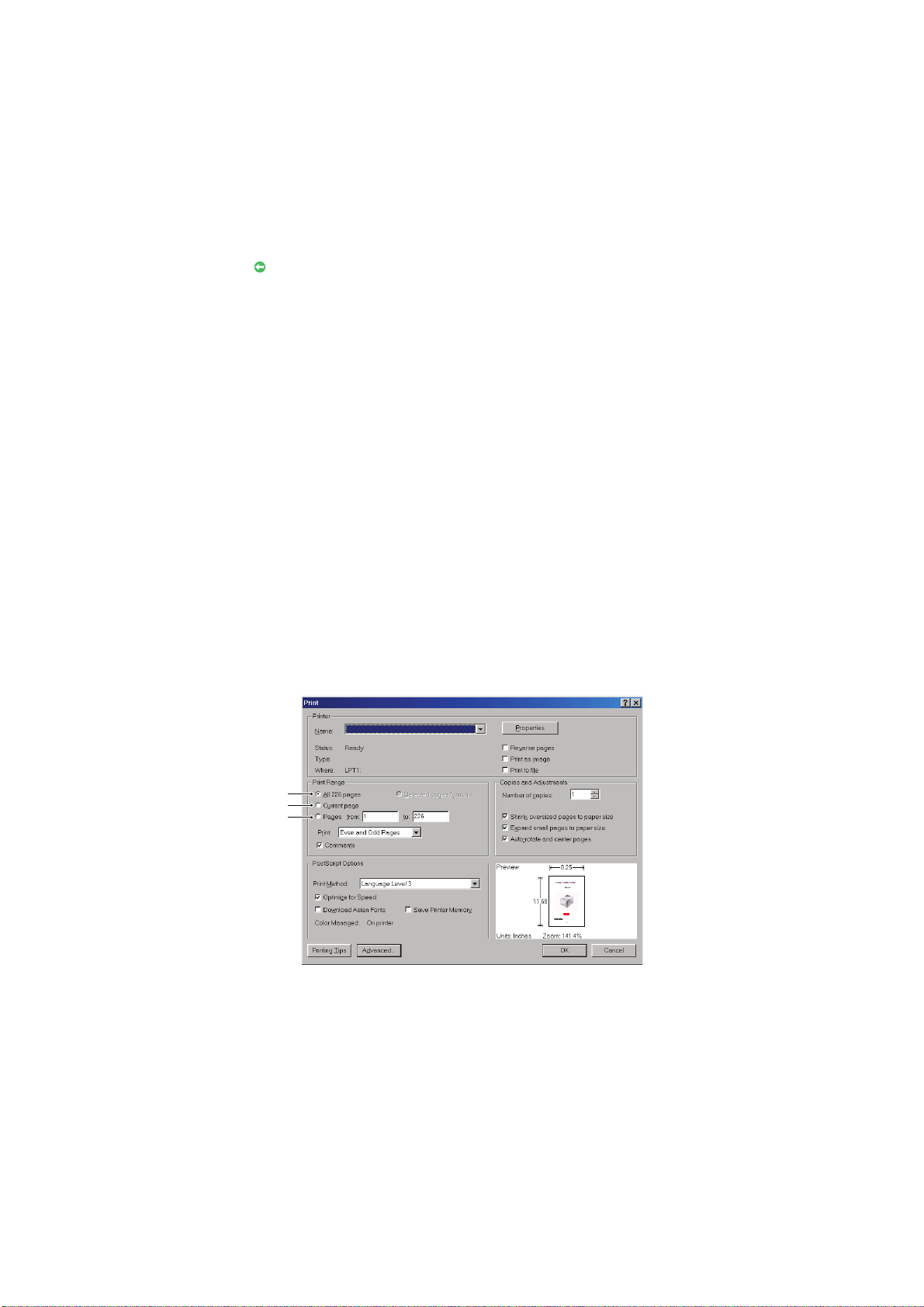
Использование электронного руководства
1
2
3
Данное руководство предназначено для просмотра впрограмме Adobe Reader. Используйте
элементы навигации и просмотра, представленные в программе Adobe Reader.
В данной книге представлено множество перекрестных ссылок, которые отмечены синим
текстом. Если щелкнуть перекрестную ссылку, откроется страница руководства, на которой
представлена искомая справочная информация.
С помощью кнопки программы Adobe Reader можно перейти кстранице, которая
просматривалась ранее.
Существуют два способа поиска определенной
информации.
> В списке закладок в левой части экрана щелкните нужную тему, чтобы перейти кчтению
информации по этой теме. (При отсутствии закладок используйте «Содержание» на
стр.4.)
> В списке закладок щелкните «Указатель» для перехода куказателю. (При отсутствии
закладок используйте «Содержание» на стр.4.) Найдите нужный термин валфавитном
указателе ищелкните соответствующий номер
страницы, чтобы перейти к странице
с искомой информацией.
Печать страниц
Можно распечатать все руководство, отдельные страницы или разделы. Порядок печати:
1. На панели инструментов выберите File > Print (Файл > Печать) (или нажмите
клавиши Ctrl + P).
2. Выберите, какие страницы нужно распечатать:
(a) All pages (Все страницы) (1): печать всего руководства.
(б) Current page (Текущая страница) (2): печать нужной страницы.
(в) Pages from (Страницы с) и to (по) (3): указание номеров
страниц для печати
диапазона страниц.
(г) Щелкните OK (ОК).
Сведения об этом руководстве > 9
Page 10
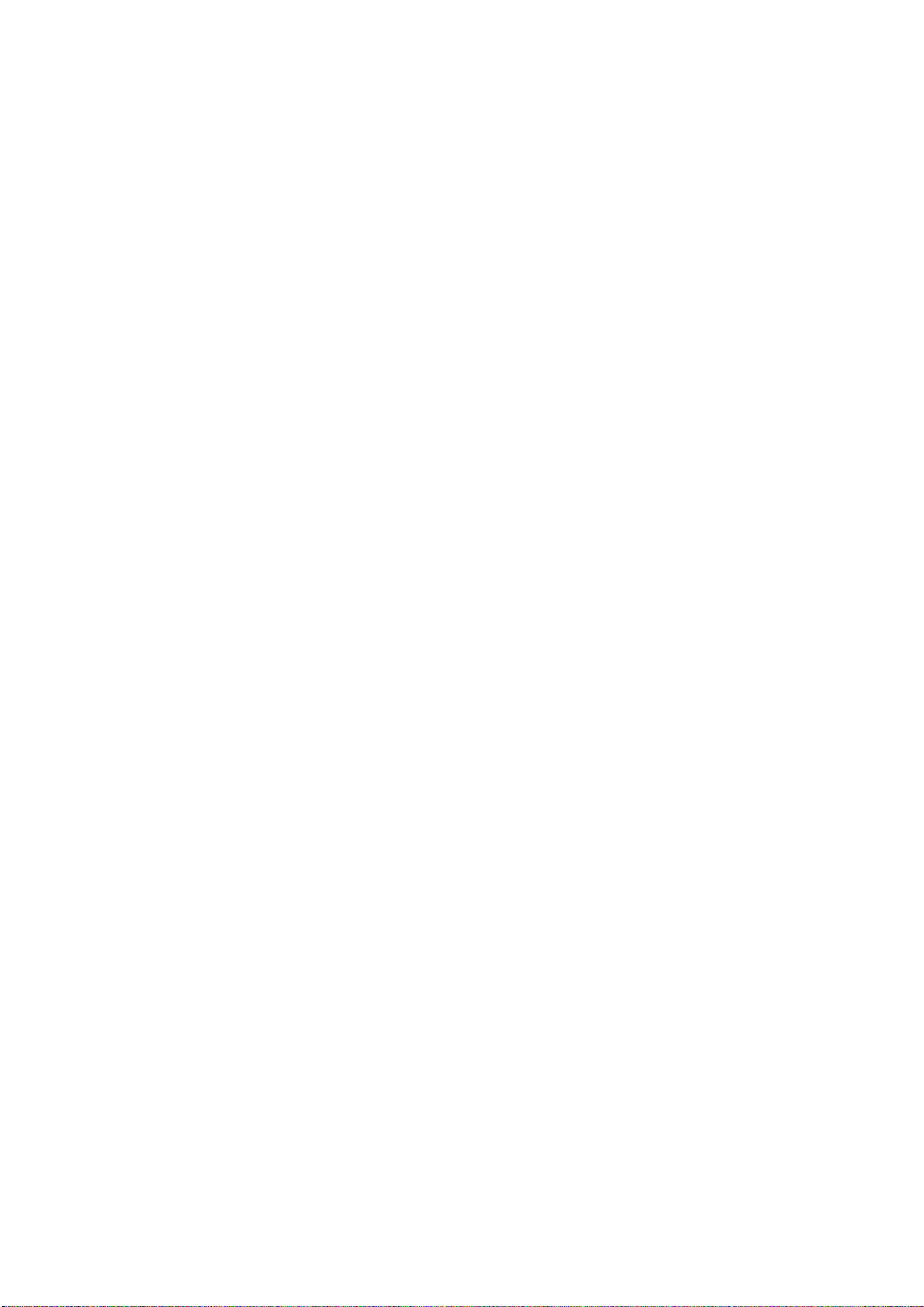
Введение
Благодарим за выбор нашего многофункционального устройства (MFP). Реализованные внем
дополнительные функции позволяют быстро печатать высококачественные ичеткие чернобелые страницы. Для печати подходит большинство носителей, которые используются для
офисной печати.
Многофункциональное устройство позволяет быстро отсканировать бумажные документы
иотправить их ввиде электронных изображений различным получателям, включая адреса
электронной почты, принтеры, серверы FTP, факсы или другие
Устройство MFP поддерживает следующие функции:
> Цифровое копирование — интуитивно понятная панель управления ускоряет и упрощает
цифровое копирование.
> Разрешение копирования до 600 x 600 dpi (точек на дюйм).
> Утилита Actkey (только для Windows) — позволяет устройству MFP принимать команды,
выполняемые нажатием одной клавиши на клавиатуре локально подключенного
компьютера (сканирование «Pull»).
компьютеры всети.
> Сканирование для отправки на адрес электронной почты — благодаря подключению
Ethernet исерверу SMTP это устройство MFP позволяет отправлять документы по
электронной почте через Интернет. После нажатия кнопки электронной почты и выбора
адресов электронной почты получателей документы сначала сканируются
и преобразуются вфайл изображения, азатем передаются удаленным получателям
втечение нескольких минут.
> Сканирование для отправки на сетевой компьютер — позволяет отправлять
отсканированные документы (файлы формата PDF, TIFF и JPEG) на сервер
персональном компьютере через интрасеть спомощью протокола FTP (File Transfer
Protocol) исистемы CIFS (Common Internet File System). Функция сканирования для
хранения предотвращает необходимость обработки крупных вложений почтовым
сервером.
> Печать на компьютере и через сеть — при наличии подключения ксети устройство MFP
может выполнять сетевую печать или печать на компьютере.
> Отправка нескольких страниц — благодаря устройству автоматической подачи документов
(АПД)
документации.
> Работа сфаксами (MB470/MB480) — интуитивно понятная панель управления ускоряет
и упрощает непосредственную работу сфаксами.
> Расширенные функции передачи и приема факсов, включая передачу с задержкой
и отправку внесколько мест.
> Управление адресной книгой/профилями — удобный способ управления всеми адресами
электронной почты ипрофилями (местами хранения).
устройство MFP поддерживает непрерывное сканирование до 50 страниц
или впапку на
ксети
> Мастер настройки устройства MFP позволяет создать до
инесколько мест хранения для управления документами.
> Разрешение печати 600 x 2400 dpi (точек на дюйм) для MB460 и 1200 x 1200 dpi для
MB470/MB480 обеспечивает высокое качество получаемых изображений, на которых
видны самые мелкие детали.
> Автоматическая двусторонняя печать для экономии бумаги икомпактной печати больших
документов.
> Высокоскоростной интерфейс USB 2.0.
> Эмуляция: стандартные PCL6, PCL5e и PostScript 3 для MB470/MB480.
Введение > 10
100 адресов электронной почты
Page 11
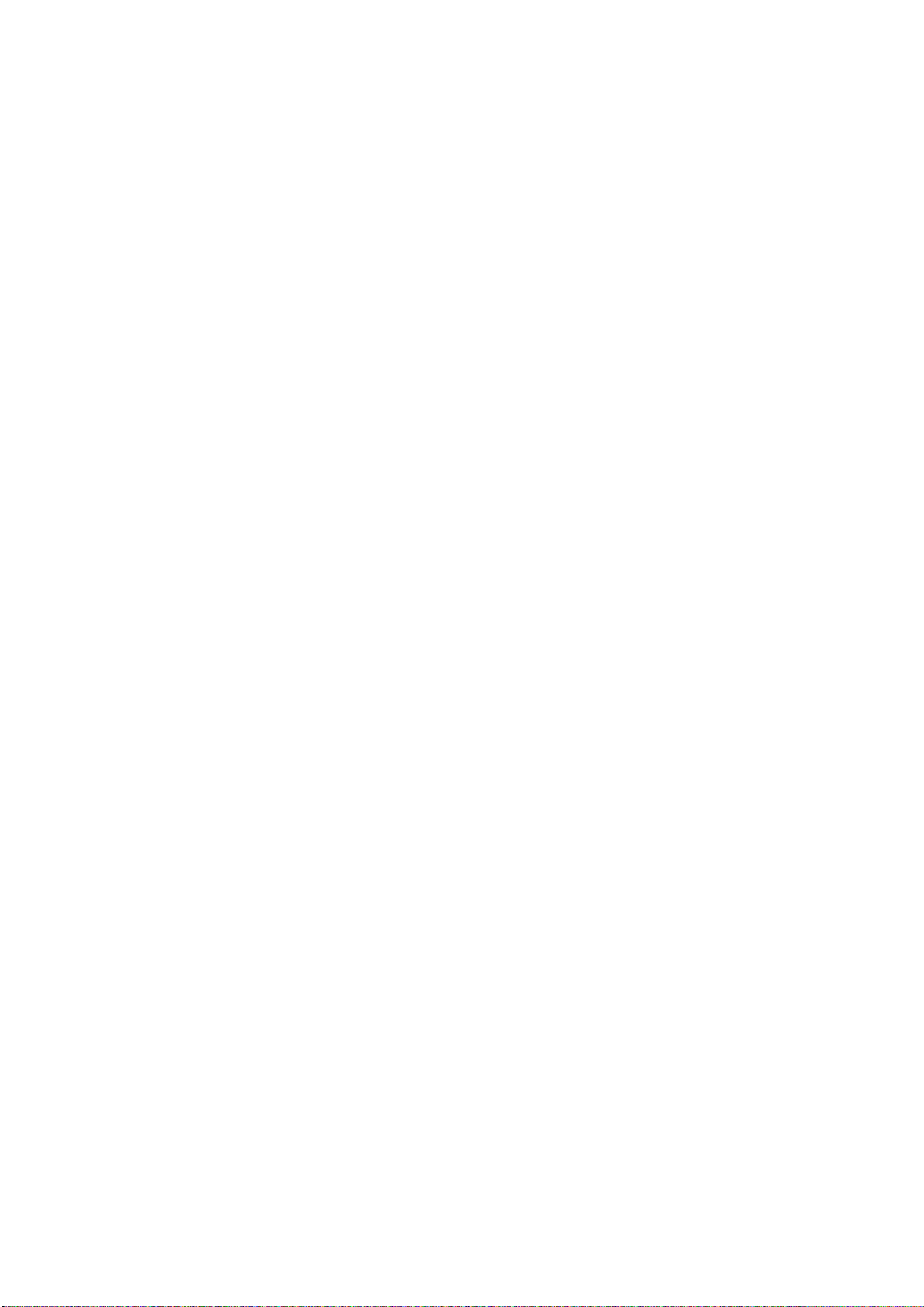
> Обработка бумаги: 250 листов (75 г/м2) для MB460/MB470 и 530 листов (75 г/м2) для
MB480.
> Утилита диспетчера шаблонов для Windows упрощает разработку ипечать визиток,
транспарантов, наклеек.
> «Ask OKI» (только для Windows) — удобная функция, которая позволяет воспользоваться
на экране драйвера принтера (что не всегда показано в данном руководстве) прямой
ссылкой на специальный веб-узел, посвященный используемой модели устройства.
Используя приведенные на этом узле советы и информацию по поддержке, Вы можете
добиться максимальной эффективности работы принтера.
Доступны следующие дополнительные функции:
> Дополнительная память для печати более сложных страниц.
> Один дополнительный лоток для бумаги для загрузки дополнительных 530 листов.
Введение > 11
Page 12
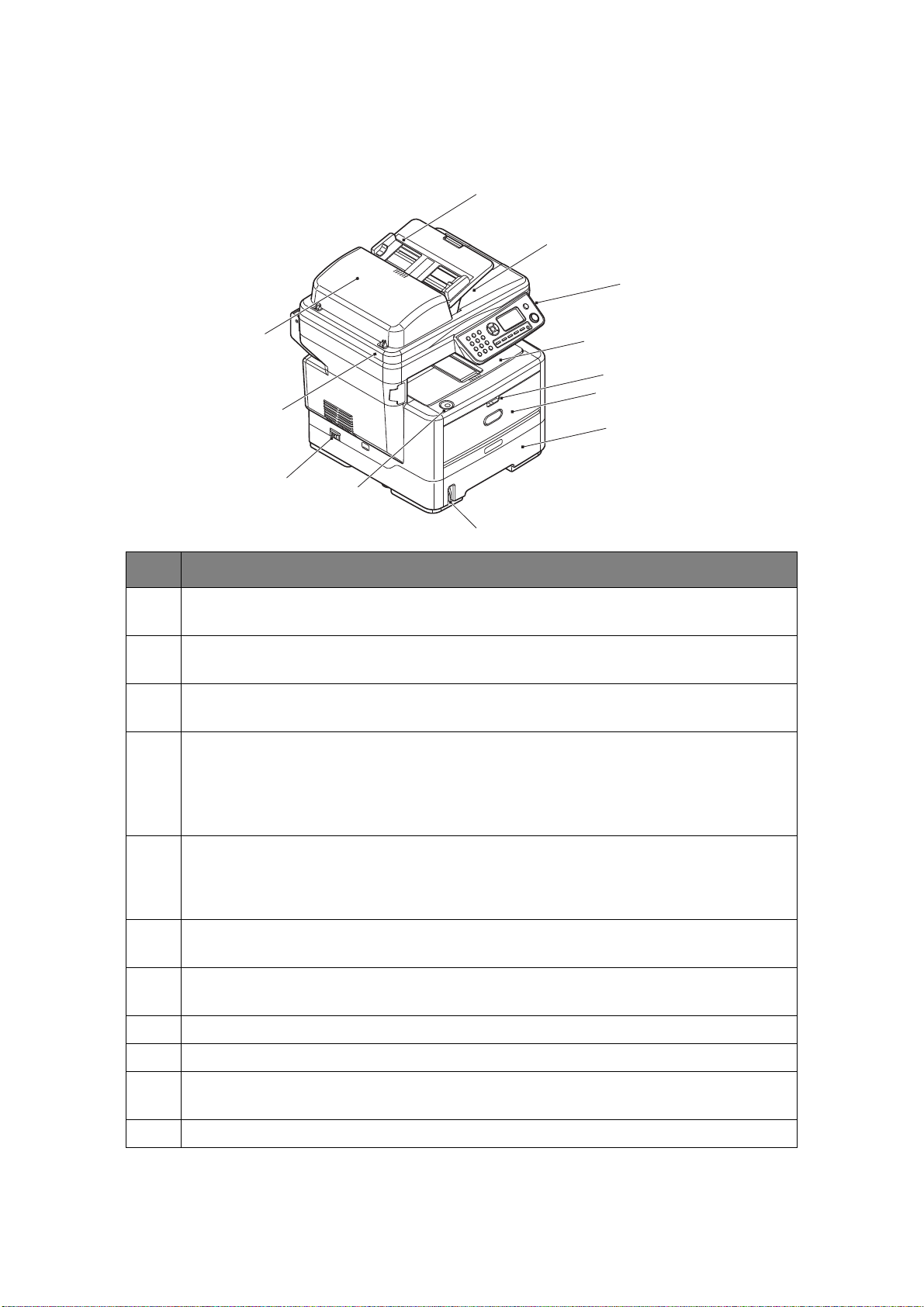
Обзор MFP
1
2
3
4
5
6
12
9
10
7
8
11
Вид спереди
N° ОПИСАНИЕ
1. Выходной укладчик лицевой стороной вниз
Точ к а назначения стандартных копий печати. Вмещает до 150 листов плотностью 75 г/м².
2. Кнопка фиксатора верхней крышки
Нажмите, чтобы открыть.
3. Рукоятки защелки универсального лотка
Потяните, чтобы открыть.
4. Универсальный лоток
Используется для подачи плотной бумаги, конвертов идругих специальных носителей.
MB460: ручная подача отдельных листов.
MB470/MB480: вмещает до 50 листов бумаги
удлинитель, поддерживающий бумагу.
5. Лоток для бумаги
Стандартный лоток для чистой бумаги.
MB460/MB470: вмещает до 250 листов бумаги плотностью 75 г/м².
MB480: вмещает до 530 листов плотностью 75 г/м².
6. Рычаг уровня бумаги
Для визуального обозначения уровня бумаги влотке.
7. Выключатель питания
Дополнительные сведения см. Вразделе «Выключение» на
8. Планшет сканера
9. Устройство АПД
плотностью 75 г/м². Кроме того, имеет открывающийся
стр.17.
10. Лоток для бумаги устройства АПД
Вмещает до 50 листов бумаги формата A4 плотностью 75 г/м².
11. Крышка сканера
Обзор MFP > 12
Page 13
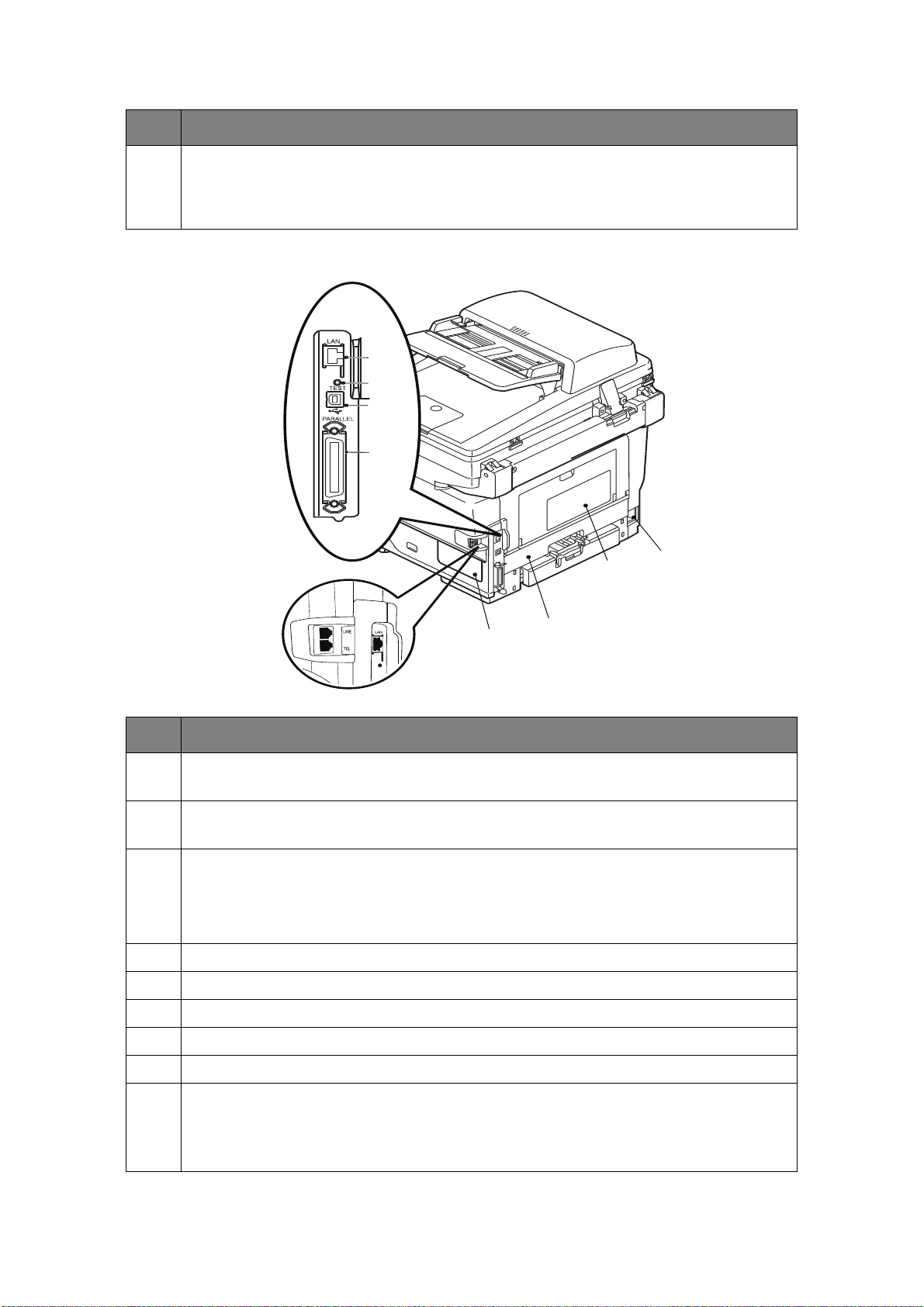
N° ОПИСАНИЕ
12. Панель управления
С ЖК-экраном икнопками управления.
Клавиша быстрого набора (изображена) используется только на модели MB470/MB480. См. раздел
«Панель управления» на стр.14.
Вид сзади
20
19
18
17
15
13
14
21
N° ОПИСАНИЕ
13. Съемная панель
Снимается для установки дополнительной памяти.
14. Устройство двусторонней печати
Обеспечивает автоматическую двустороннюю печать.
15. Задняя выходная крышка (закрыта) (укладчик лицевой стороной вверх)
Задний укладчик, как правило, используется для плотных носителей. Если задний укладчик
используется совместно слотком универсального устройства подачи, используется прямой путь
прохождения бумаги. Это позволяет избежать сворачивания бумаги при
внутренние компоненты устройства.
16. Гнездо электропитания переменного тока
17. Разъем параллельного интерфейса
18. USB-разъем
16
ее прохождении через
19. Переключатель тестирования
20. Сетевой разъем
21. Разъем для подключения к линии (MB470/MB480)
Разъе м для подключения аппарата к телефонной линии.
Разъем для подключения телефона (MB470/MB480)
Разъе м для подключения телефонной трубки (если она необходима).
Обзор MFP > 13
Page 14
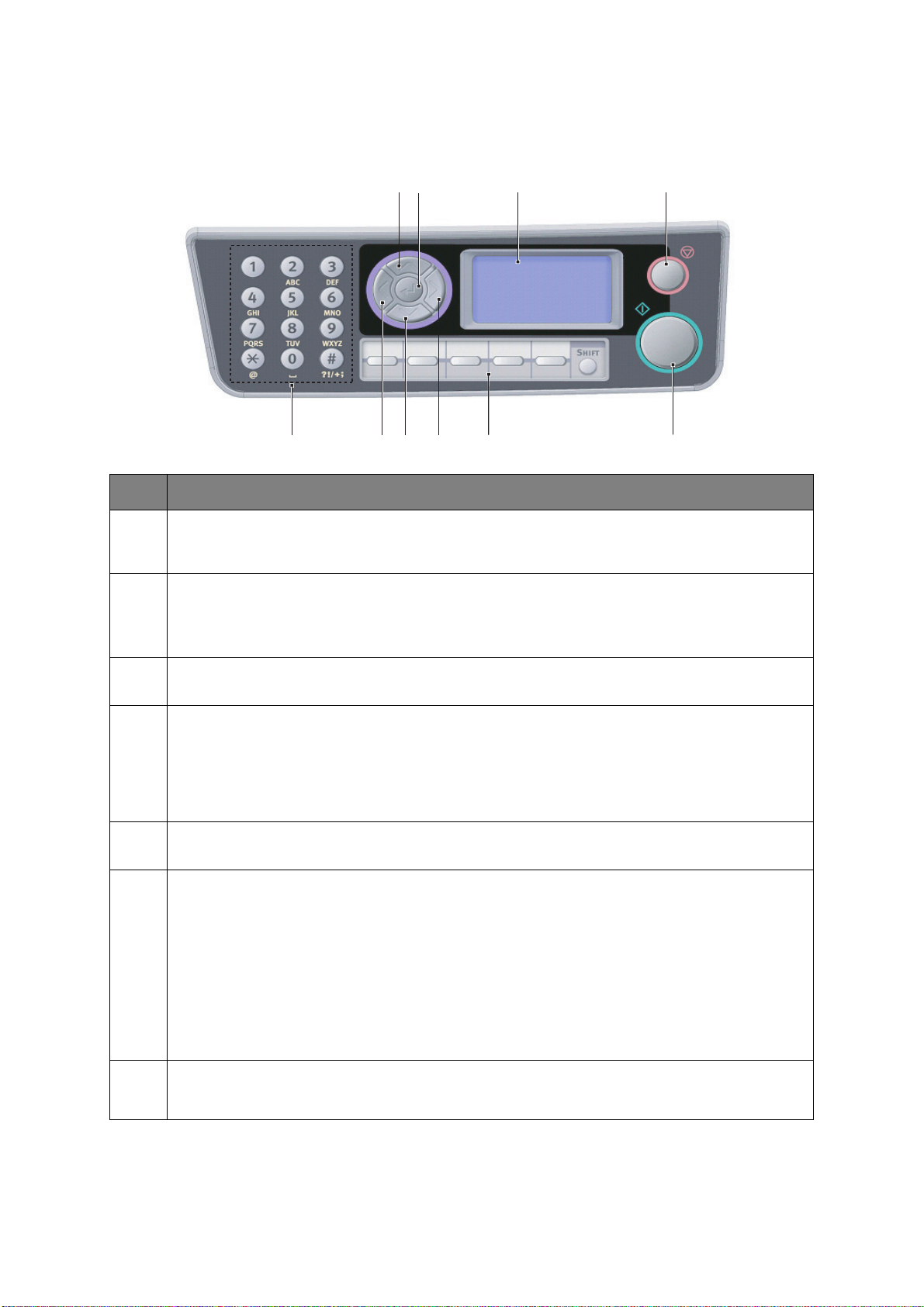
Панель управления
1
N° ОПИСАНИЕ
1. Клавиатура
Используется для ввода чисел, букв (в верхнем или нижнем регистре) исимволов в строке ввода.
Дополнительные сведения см. В разделе «Переключение знаков» на стр.15.
2. Клавиша со стрелкой влево
При переключении режима: врежиме ожидания открытие окна «Function Selection» (Выбор функций) или
«Scan Sub Function Selection» (Выбор дополнительных функций сканирования).
В процессе установки: увеличение значения древовидной структуры.
5
6
2
3
10
74
9
8
3. Клавиша со
В процессе установки или при переключении режима: перемещение курсора вниз.
4. Клавиша со стрелкой вправо
При переключении режима:
> Подтверждение выбранного режима.
> Запуск функции «Push scan» (Сканирование «Push») (если эта функция выбрана, отоб ражается экран выполнения).
В процессе установки:
> Уменьшение значения древовидной структуры.
5. Клавиша со стрелкой вверх
В процессе установки или при переключении режима: перемещение курсора вверх.
6. Клавиша «Enter» (Ввод)
При переключении режима:
> Подтверждение выбранного режима.
> Запуск функции «Push scan» (Сканирование «Push») (если эта функция выбрана, отоб ражается экран выполнения).
В процессе установки:
> Уменьшение значения древовидной структуры.
> Увеличен ие значения древовидной структуры при подтверждении установки значения.
При вводе идентификатора PIN-кода:
Подтверждение указанного PIN-кода.
Восстановление из состояния ошибки/предупреждения.
7. Клавиша быстрого набора (MB470/MB480): используется для набора номеров с 00 по 09,
зарегистрированных вкачестве номеров факсов.
Клавиша Shift позволяет переключаться между группой номеров с 00 по 04 игруппой номеров с 05 по 09.
стрелкой вниз
Обзор MFP > 14
Page 15
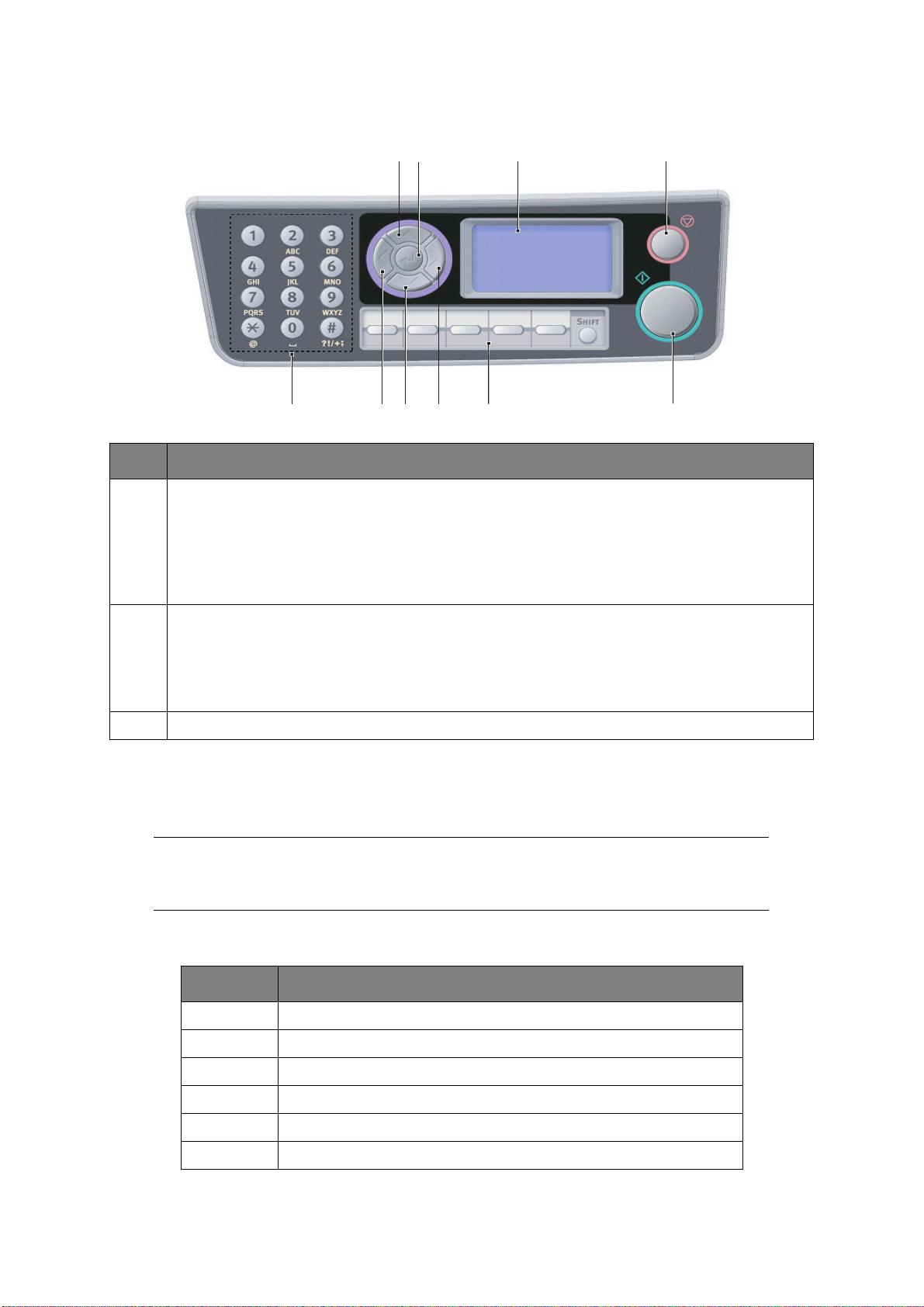
5
6
10
9
1
2
3
74
8
N° ОПИСАНИЕ
8. Кнопка «Start» (Пуск):
> Выполнение выбранной функции.
> Выполнение копирования.
> Выполнение сканирования и отправки документа на адрес электронной почты, впамять или на сетевой ПК.
> Выполнение отправки факса (MB470/MB480).
> Выполнение получения факса вручную (MB470/MB480).
Восстановление из состояния ошибки/предупреждения.
9. Кнопка «Stop» (Стоп):
> Остановка выполнения функции.
> Остановка копирования.
> Остановка сканирования и отправка документа на адрес электронной почты, впамять или на сетевой ПК.
> Остановка отправки факса (MB470/MB480).
> Отмена задания печати.
10. Жидкокристаллический экран (ЖК-экран): 128 x 64 точки.
Переключение знаков
Числа, буквы верхнего инижнего регистра исимволы можно вводить с помощью клавиатуры.
Для переключения между знаками нажмите клавишу несколько раз.
ПРИМЕЧАНИЕ
Необходимо выполнять повторное нажатие клавиши в течение 2 секунд после
предыдущего.
Приведенный ниже пример основан на ситуации, когда вкачестве языка экрана выбран
английский:
КЛАВИША ДОСТУПНЫЕ ЗНАКИ
11 -> 1
2 a -> b -> c -> A -> B -> C -> 2
3 d -> e -> f -> D -> E -> F -> 3
4 g -> h -> i -> G -> H -> I -> 4
5 j -> k -> l -> J -> K -> L -> 5
6 m -> n -> o -> M -> N -> O -> 6
Обзор MFP > 15
Page 16
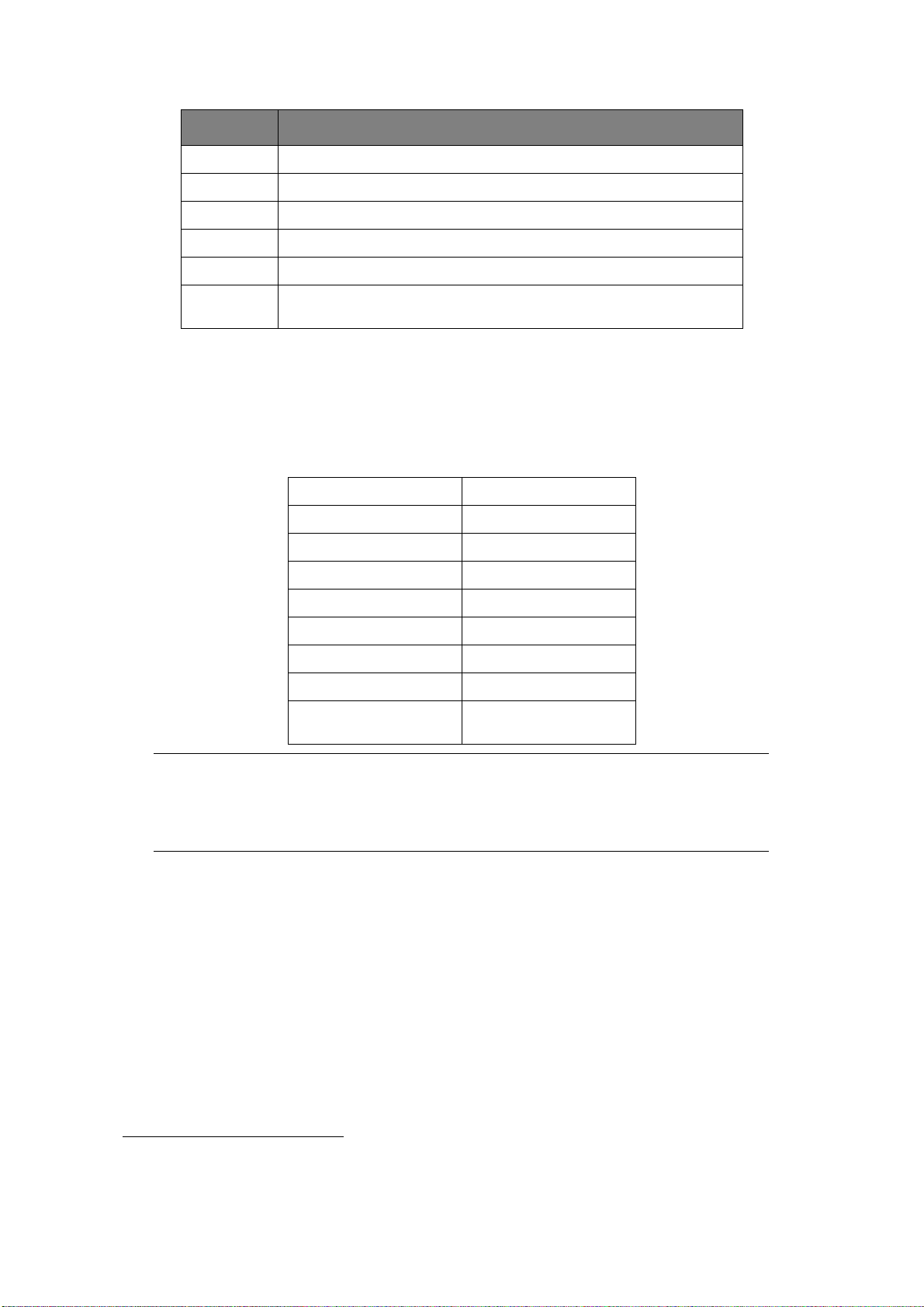
КЛАВИША ДОСТУПНЫЕ ЗНАКИ
7 p -> q -> r -> s -> P -> Q -> R -> S -> 7
8 t -> u -> v -> T -> U -> V -> 8
9 w -> x -> y -> z -> W -> X -> Y -> Z -> 9
0 SP (пробел) -> 0 -> SP (пробел)
* @ -> * -> a
# . -> _ -> - -> P -> SP (пробел) -> + -> ! -> “ -> $ -> % -> & -> ‘ -> ( -> ) -> , -> / -> :
-> ; -> < -> = -> > -> ? -> [ -> £ -> ] -> ^ -> #
Изменение языка экрана
По умолчанию для отображения сообщений на экране MFP идля печати отчета используется
1
английский язык
панели.
. При необходимости можно изменить язык спомощью мастера настройки языка
Немецкий Датский
Французский Голландский
Итальянский Португальский
Испанский Польский
Шведский Чешский
Венгерский Турецкий
Норвежский Русский
Греческий Финский
Бразильский диалект
португальского
ПРИМЕЧАНИЕ
1. Приведенный выше список не является полным или окончательным.
2. Инструкции по смене языка см. Винформации, входящей в комплект
поставки устройства (мастер настройки языка панели).
1. Чтобы убедиться втом, что на устройстве установлены самые последние обновления микропрограммы,
рекомендуется загрузить файлы языка с помощью этого мастера во время настройки.
Обзор MFP > 16
Page 17
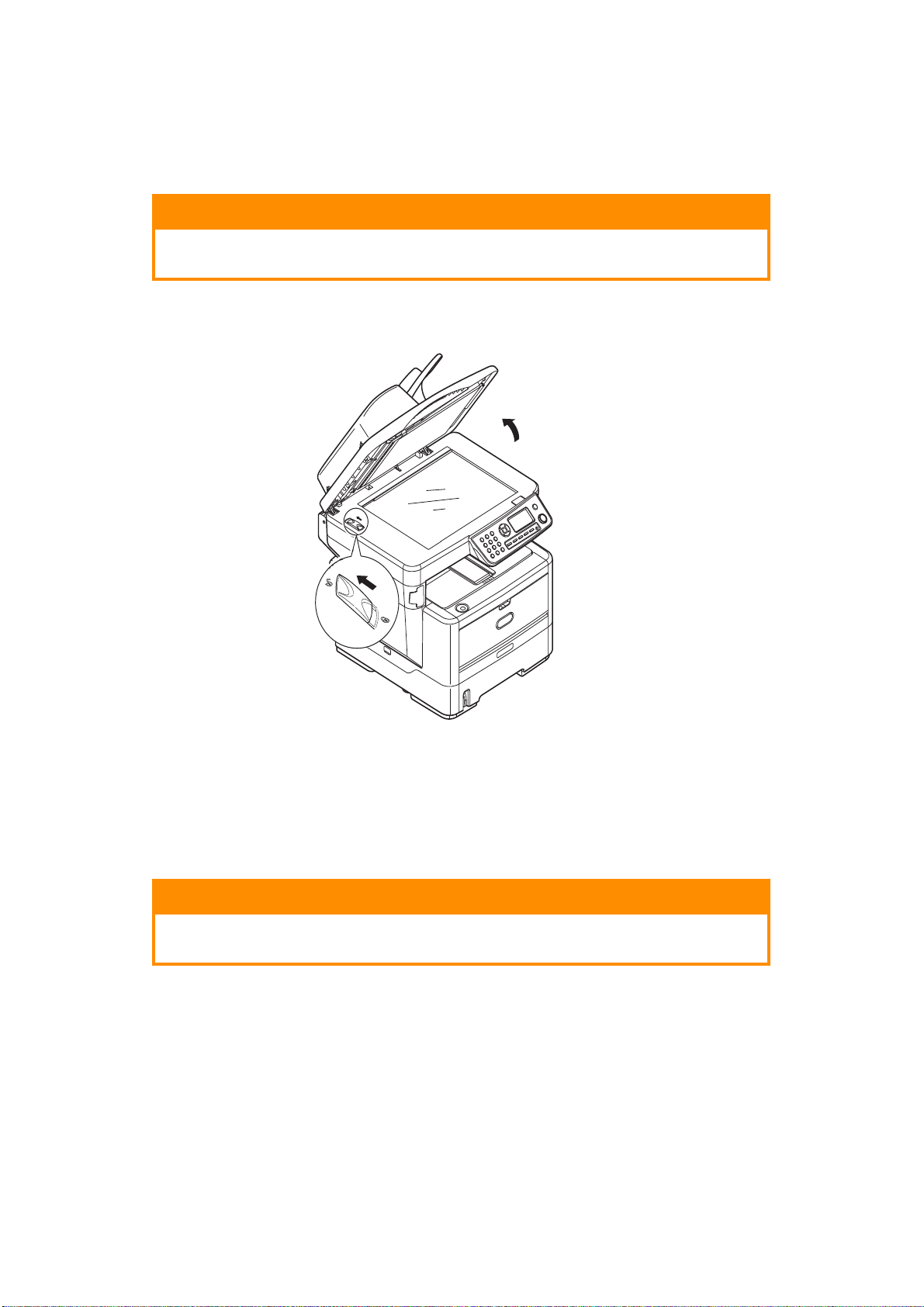
Начало работы
Разблокировка сканера
ВНИМАНИЕ!
Перед началом работы убедитесь, что сканер находится вположении
РАЗБЛОК ИР ОВАНО .
1. Откройте крышку документа.
2. Сдвиньте рычаг блокировки сканера вположение РАЗБ Л О К ИРОВАНО.
Энергосберегающий режим
Если устройство MFP некоторое время не используется, оно переключается
в энергосберегающий режим для управления энергопотреблением.
Выключение
ВНИМАНИЕ!
Не выключайте устройство внезапно спомощью переключателя питания,
это может привести кповреждению MFP.
1. На панели управления нажмите клавишу со стрелкой вниз, чтобы выделить «Menu»
(Меню), затем нажмите клавишу «Enter» (Ввод) для выбора.
2. На панели управления нажмите клавишу со стрелкой вниз, чтобы выделить элемент
«System Shutdown» (Завершение работы системы), затем нажмите клавишу «Enter»
(Ввод) для выбора.
3. Нажмите Enter (Ввод) для выполнения действия.
4. После отображения подсказки
(Выкл.).
переведите переключатель питания вположение OFF
Начало работы > 17
Page 18
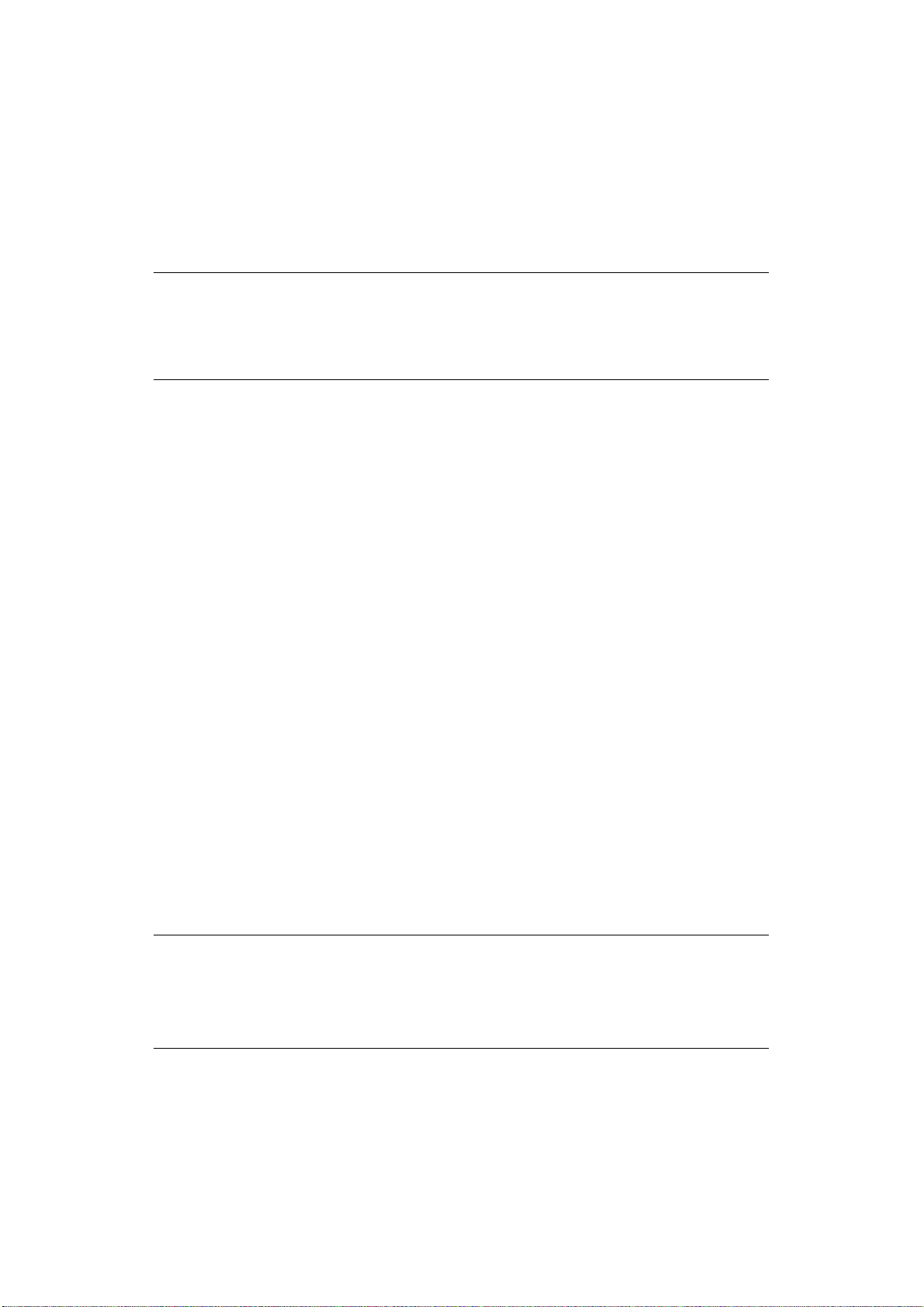
Установка драйверов иутилит
В комплект поставки устройства входят следующие драйверы:
> Драйвер TWAIN (используется только при подключении устройства MFP через интерфейс
USB) (только для Windows)
> Драйвер принтера: PCL5e, PCL 6, PostScript3 (MB470/MB480)
> Драйвер факса (MB470/MB480) (только для Windows)
ПРИМЕЧАНИЕ
Для выполнения этой процедуры необходимо войти всистему в качестве
администратора или члена группы администраторов. Если компьютер
подключен ксети, выполнению процедуры могут также препятствовать
настройки политики сети.
Инструкции по установке, приведенные далее, относятся кподключению USB. Сведения
оподключении сети см. В руководстве по подключению ксети.
При использовании операционной системы Windows Server 2003 или Server 2008 для
обеспечения запуска службы WIA при использовании
потребоваться выполнение следующих действий:
1. Щелкните Пуск > Администрирование > Службы.
2. Дважды щелкните элемент Службы.
3. Дважды щелкните элемент Служба загрузки изображений (WIA).
драйвера TWAIN и утилиты Actkey может
4. В меню типа запуска выберите Автоматически.
5. В разделе «Состояние» щелкните Пуск.
6. Щелкните OK.
Windows — драйвер TWAIN идрайвер принтера
Драйвер TWAIN используется для сканирования «Pull», запускаемого скомпьютера через
программное обеспечение. Сравните это со сканированием «Push», запускаемым путем нажатия
клавиши на передней панели MFP. Драйвер TWAIN работает только при подключении USB. Это
означает, что невозможно управлять сканером по сети с помощью компьютера.
Существует два способа установки драйвера TWAIN и драйвера принтера:
1. Сначала подключите принтер ивыполните установку типа «Plug and play». Вэтом случае
сначала необходимо установить драйвер TWAIN.
2. Не подключая принтер, запустите программу установки драйвера OKI сдиска DVD. Будет
установлен драйвер TWAIN (драйвер сканера) и драйвер принтера. После включения
иподключения принтера Windows завершает установку автоматически.
ПРИМЕЧАНИЕ
> Рекомендуется выполнять установку с помощью программы установки
драйвера OKI.
> Установку «Plug and play» можно использовать только при подключении
аппарата по USB.
Начало работы > 18
Page 19
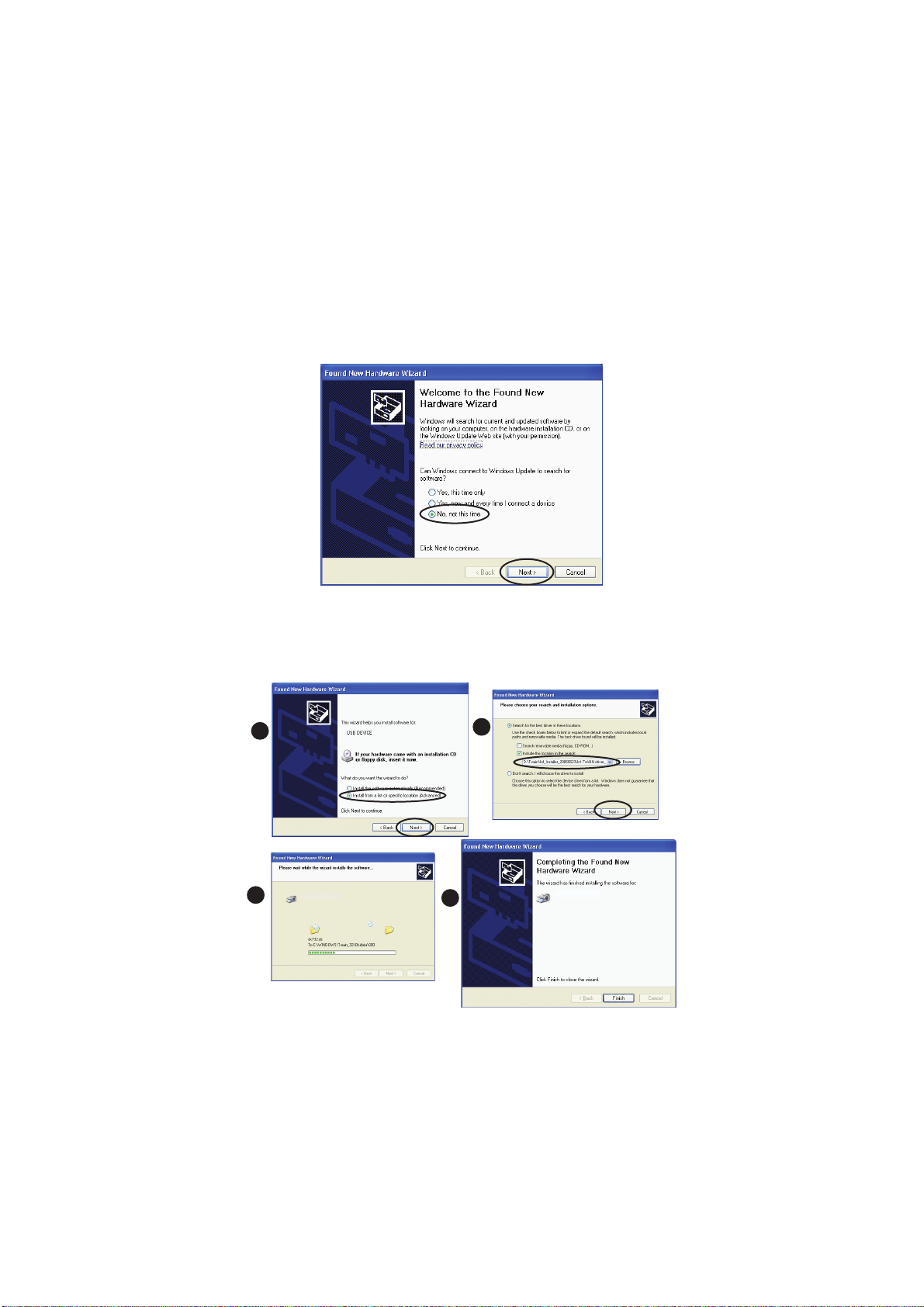
Установка «Plug and play»
b
c
a
d
MFP представляет собой «двойное устройство» — Windows определяет его как сканер и принтер.
Это означает, что при подключении MFP к компьютеру с помощью кабеля USB отображается
запрос на установку двух разных драйверов — сначала драйвера TWAIN (драйвер сканера),
а затем драйвера принтера.
1. Подключите принтер кпорту USB компьютера.
2. Включите принтер.
3. Вставьте DVD-диск с драйверами иутилитами.
Если DVD-диск запускается автоматически, закройте это диалоговое окно
.
На экране отображается диалоговое окно «Обнаружено новое устройство».
Если диалоговое окно «Обнаружено новое устройство» не отображается, проверьте, что
кабель питания и кабель USB подключены правильно, а принтер включен.
4. Сначала установите драйвер TWAIN.
Начало работы > 19
Page 20
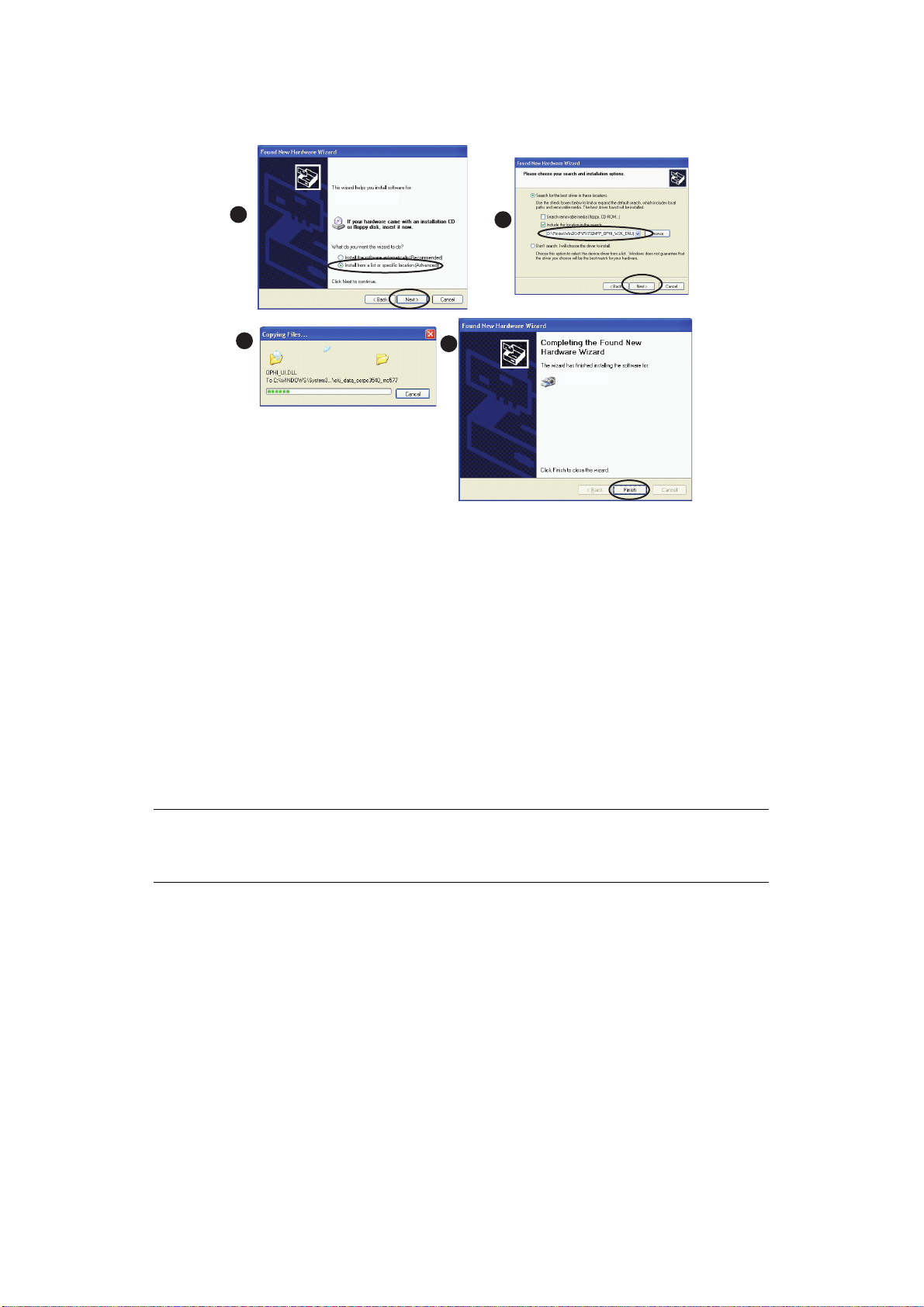
5. Затем установите драйвер принтера.
a
c
d
b
Mac OS X — драйвер принтера
Информация в данном разделе основана на Mac OS X Leopard (10.5). Изображения для других
версий могут немного отличаться, но основные принципы не изменяются.
1. Вставьте диск DVD изапустите программу установки драйвера OKI.
2. Следуйте инструкциям на экране для установки драйвера принтера.
3. Подключите принтер кпорту USB компьютера.
4. Включите принтер.
5. Выберите «Apple Menu > System Preferences > Print & Fax» (Меню Apple > Настройки
системы > Печать ифакс).
6. Если принтер уже содержится в списке
ПРИМЕЧАНИЕ
Это необходимо, поскольку Leopard может не использовать правильные файлы
драйвера принтера OKI.
принтеров, щелкните «-» для его удаления.
7. Щелкните «+» для добавления нового принтера.
8. Щелкните More Printers (Другие принтеры).
Начало работы > 20
Page 21
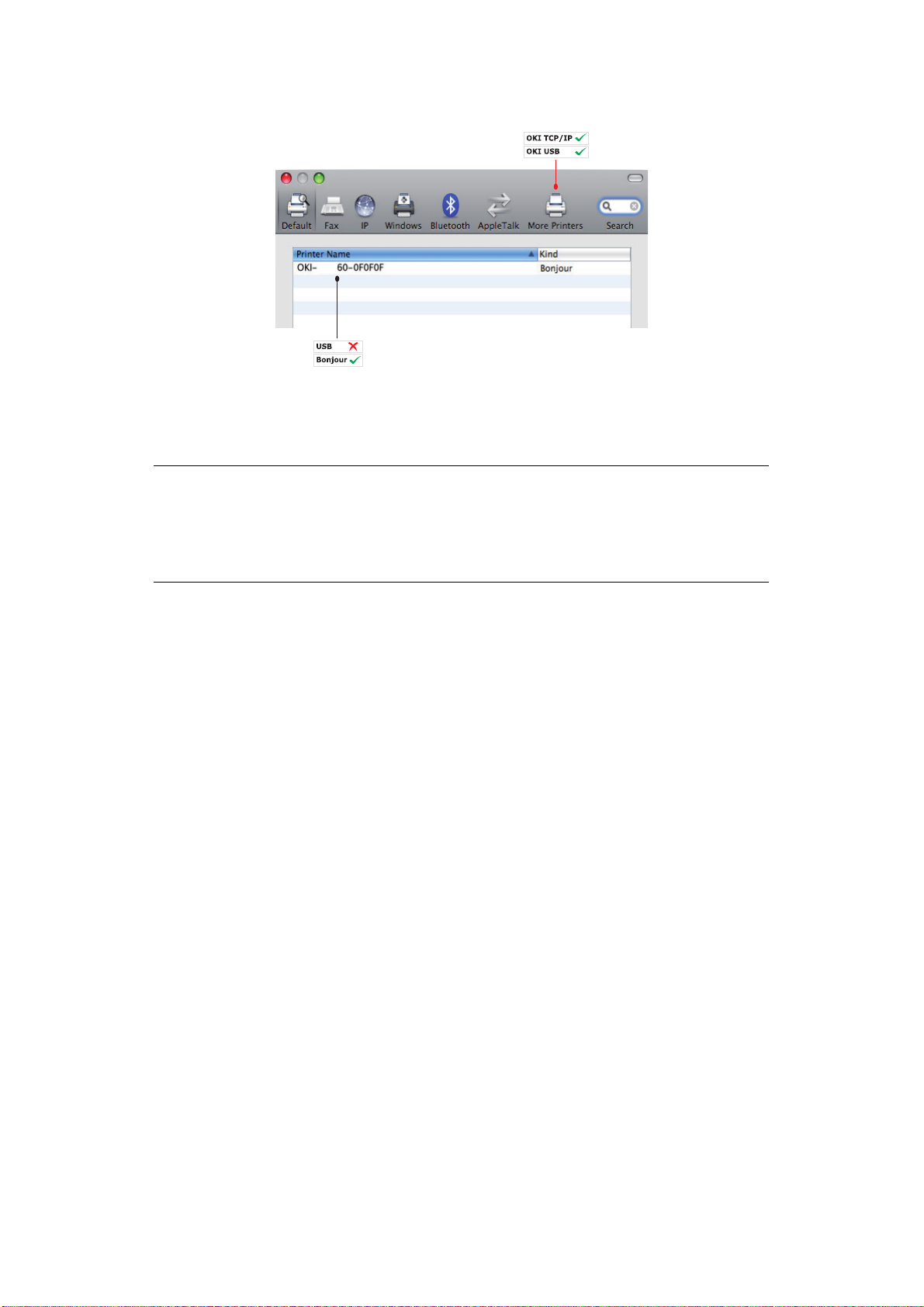
9. В раскрывающемся меню выберите «OKI USB».
MB4
10. Выберите модель принтера ищелкните Add (Добавить).
11. Принтер добавляется всписок принтеров.
12. Перезагрузите компьютер.
ПРИМЕЧАНИЕ
Дополнительные сведения об установке подходящего драйвера Macintosh см.
В файле Readme на DVD-диске.
MB470/MB480: можно выбрать драйвер PCL или PS в операционной системе
Macintosh.
Драйвер факса (только для Windows)
Драйвер факса позволяет отправлять факсы непосредственно с компьютера без
предварительной печати документа. Спомощью драйвера факса OKI данные факса
отправляются с компьютера на MFP, а MFP выполняет автоматическую отправку документа.
Windows XP имеет встроенную поддержку факса > можно использовать модем компьютера для
отправки факсов непосредственно с компьютера.
Установка драйвера факса
Эта установка является частью процедуры, выполняемой с помощью мастера установки
драйвера OKI.
Начало работы > 21
Page 22
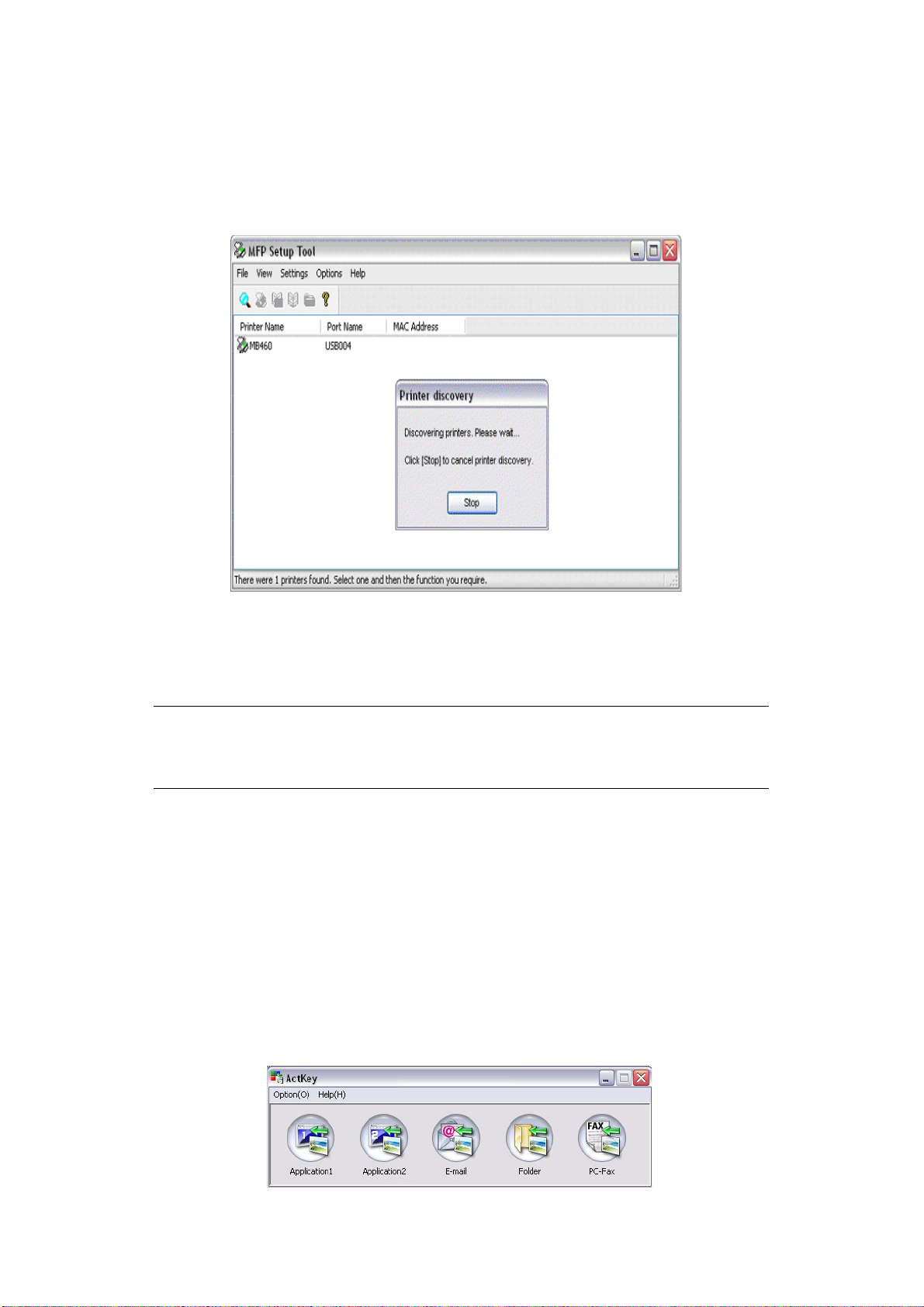
Средство настройки MFP (только для Windows)
Установка утилиты настройки MFP необязательна. Ее можно найти на диске DVD впапке Utilities.
Средство настройки MFP может обнаруживать устройства MB460/MB470/MB480, подключенные
по USB или через сеть. Для обнаружения выберите File > Printer Discovery (Файл > Обнаружение
принтера).
Средство настройки MFP позволяет определить конфигурацию MFP. Подробные инструкции см.
В разделе «Предварительная информация по настройке» на стр.31.
Утилита Actkey (только для Windows)
ПРИМЕЧАНИЕ
Утилита Actkey работает только при подключении через интерфейс USB.
Необходимо установить драйвер TWAIN.
Утилита Actkey позволяет MFP принимать команды, выполняемые нажатием одной клавиши на
клавиатуре локально подключенного компьютера.
Установка утилиты Actkey необязательна. Ее можно найти на DVD-диске с драйверами
иутилитами впапке «Utilities».
Информацию об использовании утилиты Actkey см. В разделе «Сканирование на компьютер» на
стр.66.
Настройка утилиты Actkey
1. Установите утилиту Actkey с DVD-диска.
После установки на рабочем столе появится значок Actkey.
2. Дважды щелкните этот значок для открытия консоли Actkey.
Начало работы > 22
Page 23
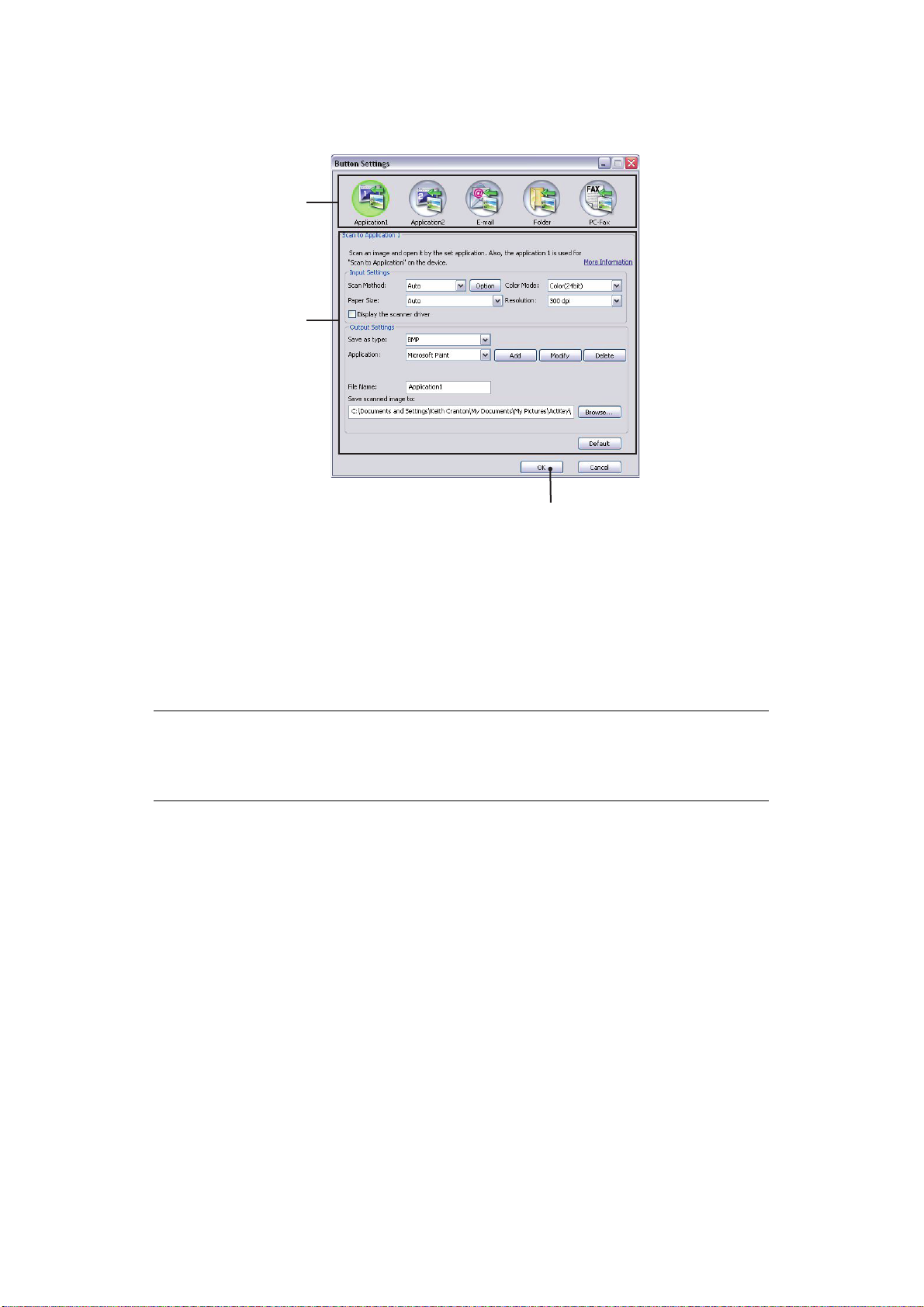
3. Выберите Options > Button Settings (Параметры > Настройки кнопок). Отображается
3
2
1
следующий экран.
4. Выберите функцию, которую нужно настроить, в разделе (1).
5. Выберите параметры этой функции в разделе (2).
6. После завершения настройки нажмите кнопку OK (ОК) (3).
В окне утилиты снова отобразится консоль Actkey.
7. Для использования утилиты Actkey врежиме локального компьютера (например, для
сканирования «Push») необходимо настроить ее как программу для обработки
событий
сканера.
ПРИМЕЧАНИЕ
В следующем примере используется Windows XP. При использовании другой
операционной системы действия могут отличаться, но основной принцип не
меняется.
(a) Выберите Пуск > Панель управления.
(б) Дважды щелкните значок Сканеры и камеры.
(в) Щелкните правой кнопкой мыши значок MFP и выберите Свойства.
(г) Перейдите на вкладку Events (События).
(д) Выберите событие в раскрывающемся списке Выберите событие.
(е) В поле «Actions» (Действия) щелкните Start this program (Запустить программу)
ивыберите ActKey в раскрывающемся меню.
(ж) Щелкните
Применить.
(з) Повторите действия (д)–(ж) для каждого события, например «Scan to Application»
(Сканировать вприложение), «E-mail» (Электронная почта), «Folder» (Папка) и PC-Fax.
Начало работы > 23
Page 24
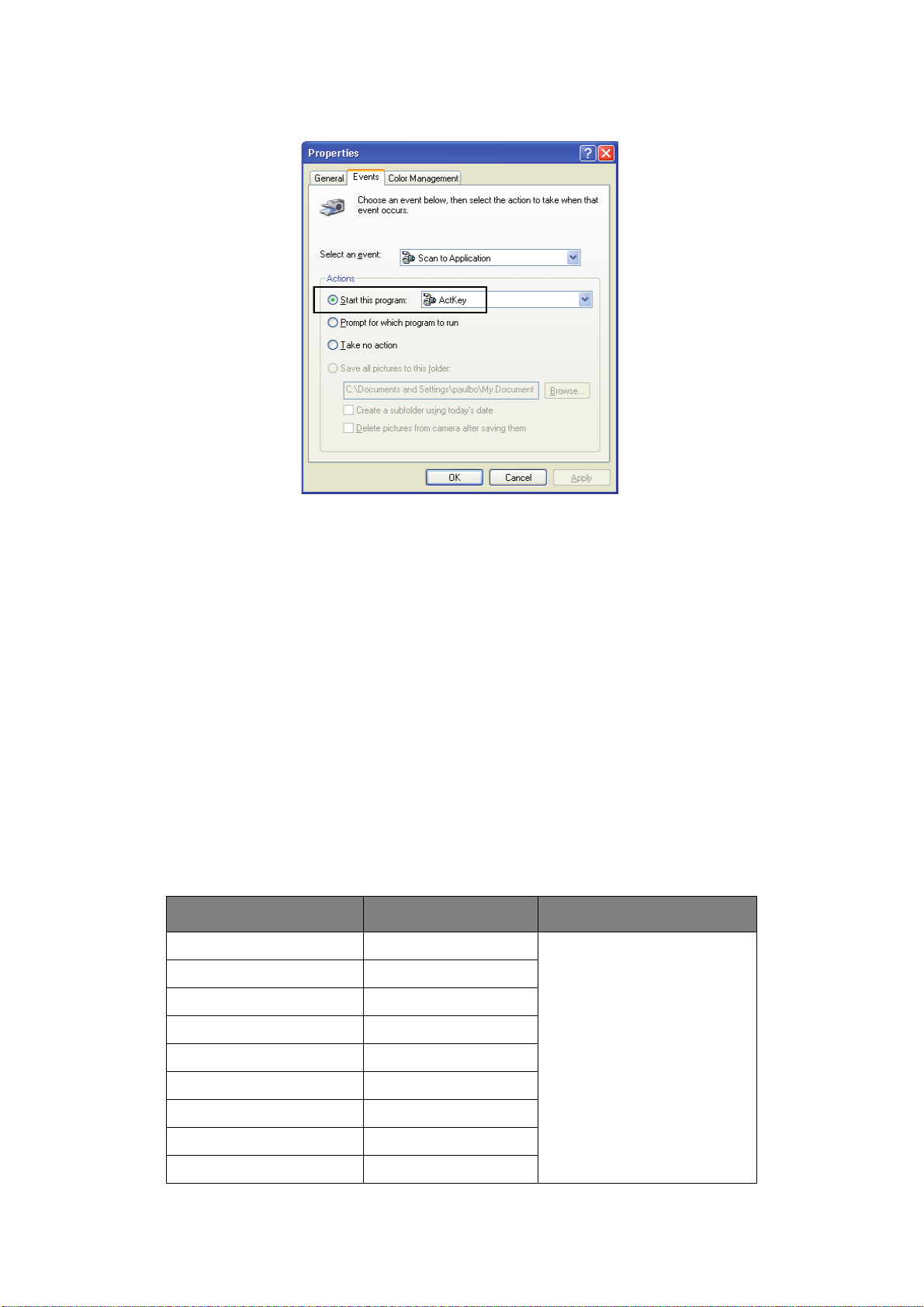
(и) Щелкните OK (ОК) для подтверждения.
Рекомендуемая бумага
Устройство MFP может работать с разнообразными носителями для печати, включая бумагу
различной плотности иформатов, прозрачные пленки иконверты. В данном разделе
представлены общие рекомендации по выбору носителя и объяснения по использованию
каждого типа.
Наилучшая производительность достигается при использовании стандартной бумаги плотностью
60–120 г/м², предназначенной для использования в копировальных аппаратах и лазерных
принтерах.
Не рекомендуется использовать тисненую или
очень грубую текстурированную бумагу.
Можно использовать бумагу с предварительно напечатанной информацией, но чернила не
должны смещаться от высоких температур, используемых при печати.
Кассетные лотки
В кассетный лоток можно загружать бумагу плотностью от 60 г/м² до 120 г/м². Кассетный лоток
идеален для печати документов формата A4, состоящих из нескольких страниц.
ФОРМАТ РАЗМЕРЫ ПЛОТНОСТЬ (Г/М²)
A5 148 x 210 мм
B5 182 x 257 мм
Executive 184,2 x 266,7 мм
A4 210 x 297 мм
Letter 216 x 279 мм
Legal 13 216 x 330 мм
Legal 13.5 216 x 343 мм
Легкая 60–63 г/м²
Средней легкости 64–74 г/м²
Средняя 75–89 г/м²
Средней тяжести 90–104 г/м²
Тяжелая 105–120 г/м²
Legal 14 216 x 356 мм
Statement 139,7 x 215,9 мм
Начало работы > 24
Page 25

ПРИМЕЧАНИЕ
В дополнительный второй лоток также можно загружать бумагу всех указанных
выше форматов, кроме Statement.
Если такая же бумага загружена вдругой лоток (дополнительный второй лоток или
универсальный лоток), можно настроить устройство MFP на переключение на другой лоток, когда
бумага в текущем лотке заканчивается. При печати из приложений Windows эта функция
включается в настройках драйвера. При печати из других систем эта функция включается вменю
принтера.
Универсальный лоток
Универсальный лоток позволяет работать стеми же форматами носителей, что и кассетные
лотки, но плотностью от 60 г/м² до 163 г/м². Очень плотную бумагу загружайте лицевой стороной
вверх вукладчик на задней стороне устройства. Это обеспечит практически прямой путь
прохождения бумаги через устройство MFP.
Используйте универсальный лоток для печати на конвертах и прозрачных пленках.
Одновременно можно
того, что максимальная глубина загрузки у MB470 и MB480 равна 10 мм, ау MB460 загрузка
выполняется по одному листу.
ФОРМАТ РАЗМЕРЫ ПЛОТНОСТЬ
A6 105 x 148 мм
загрузить до 50 листов прозрачной пленки или до 10 конвертов сучетом
A5 148 x 210 мм
A4 210 x 297 мм
B5 182 x 257 мм
Letter 215,9 x 279,4 мм
Executive 184,2 x 266,7 мм
Legal 13 216 x 330 мм
Legal 13.5 216 x 343 мм
Legal 14 216 x 356 мм
Statement 139,7 x 215,9 мм
Конверт Com-9 98,4 x 225,4 мм
Конверт Com-10 104,7 x 241,3 мм
Конверт Monarch 98,4 x 190,5 мм
Конверт DL 109,9 x 219,9 мм
Конверт C5 162 x 229 мм
C6 114 x 162 мм
Пользовательские
значения: ширина
длина
86 — 216 мм
140 — 355,6 мм
Легкая 60–63 г/м²
Средней легкости 64–74 г/м²
Средняя 75–89 г/м²
Средней тяжести 90–104 г/м²
Тяжелая 105–120 г/м²
ПРИМЕЧАНИЕ
Для печати на тяжелом носителе, плотность которого превышает 120 г/м²,
необходимо выбрать в драйвере принтера режим наклеек.
Начало работы > 25
Page 26
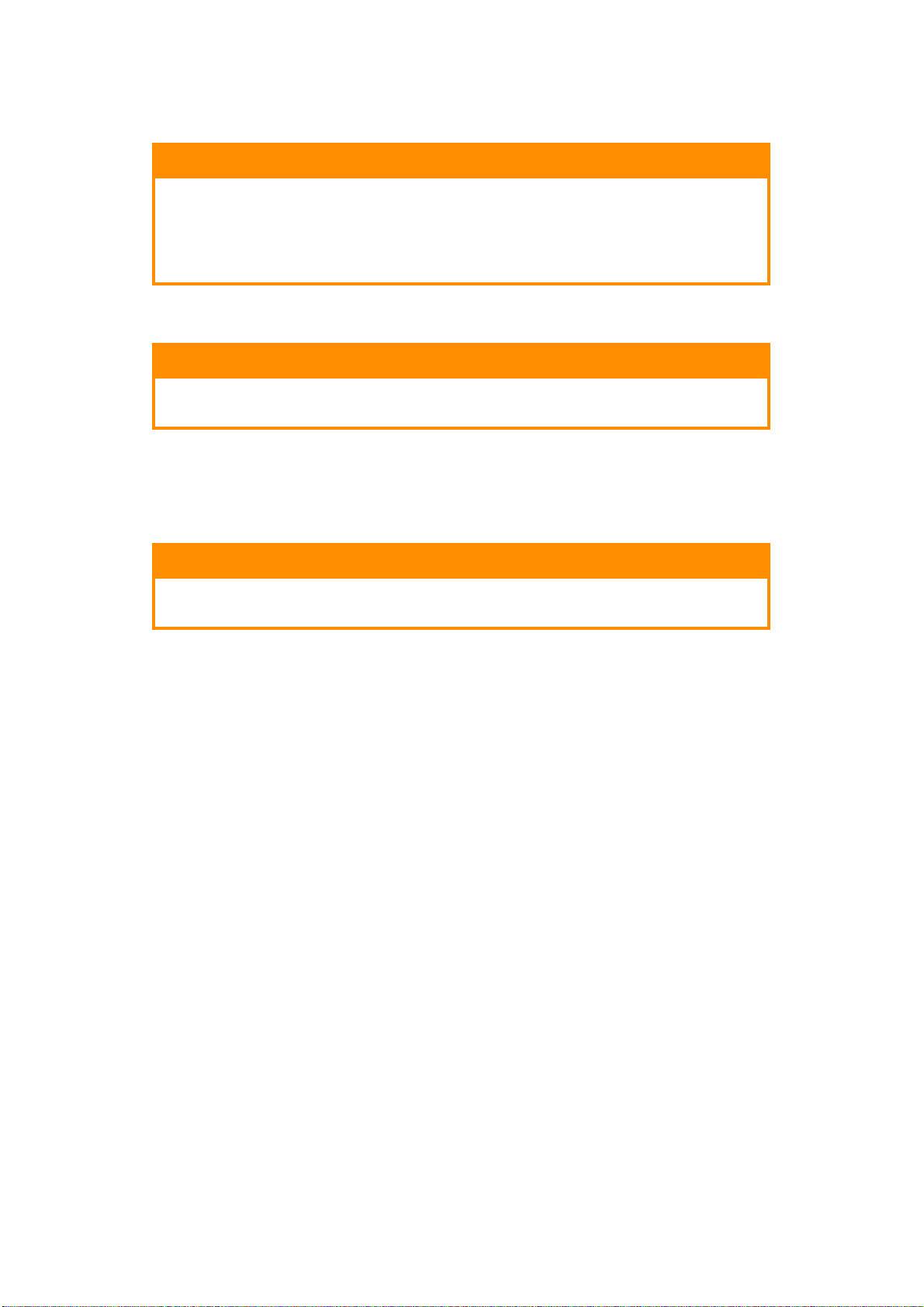
конверты
ВНИМАНИЕ!
Конверты не должны быть изогнуты, скручены или деформированы
другим образом. Кроме того, клапан должен иметь прямоугольную форму,
аклей должен выдерживать высокую температуру валика давления,
используемого вэтом типа принтера. Конверты спрозрачными окошками
использовать нельзя.
Прозрачные пленки
ВНИМАНИЕ!
Не используйте прозрачные пленки, предназначенные для цветных
лазерных принтеров и фотокопировальных устройств.
Рекомендуется использовать пленки типа CG3300 производства компании 3M (формата A4 или
Letter).
Наклейки
ВНИМАНИЕ!
Наклейки должны покрывать всю поверхность подложки. Подложка или
клейкая основа не должны касаться деталей принтера.
Укладчик лицевой стороной вниз
Укладчик лицевой стороной вниз, расположенный в верхней части устройства MFP, вмещает до
150 листов стандартной бумаги плотностью 64 г/м² ипозволяет загружать бумагу плотностью до
120 г/м². Страницы, печатаемые впорядке чтения (сначала первая страница), сортируются
впорядке чтения (последняя страница наверху, лицевой стороной вниз).
Укладчик лицевой стороной вверх
При необходимости использования укладчика лицевой стороной вверх необходимо открыть
крышку на задней части устройства MFP. Вэтом случае бумага будет выводиться этим путем
независимо от настроек драйвера.
Всегда используйте этот укладчик и универсальное устройство подачи для плотной бумаги.
Устройство двусторонней печати
Устройство двусторонней печати позволяет осуществлять автоматическую двустороннюю печать
на форматах, доступных для лотка 2 (то есть на всех форматах кассетного лотка, кроме A6),
используя бумагу плотностью 75–105 г/м².
Начало работы > 26
Page 27
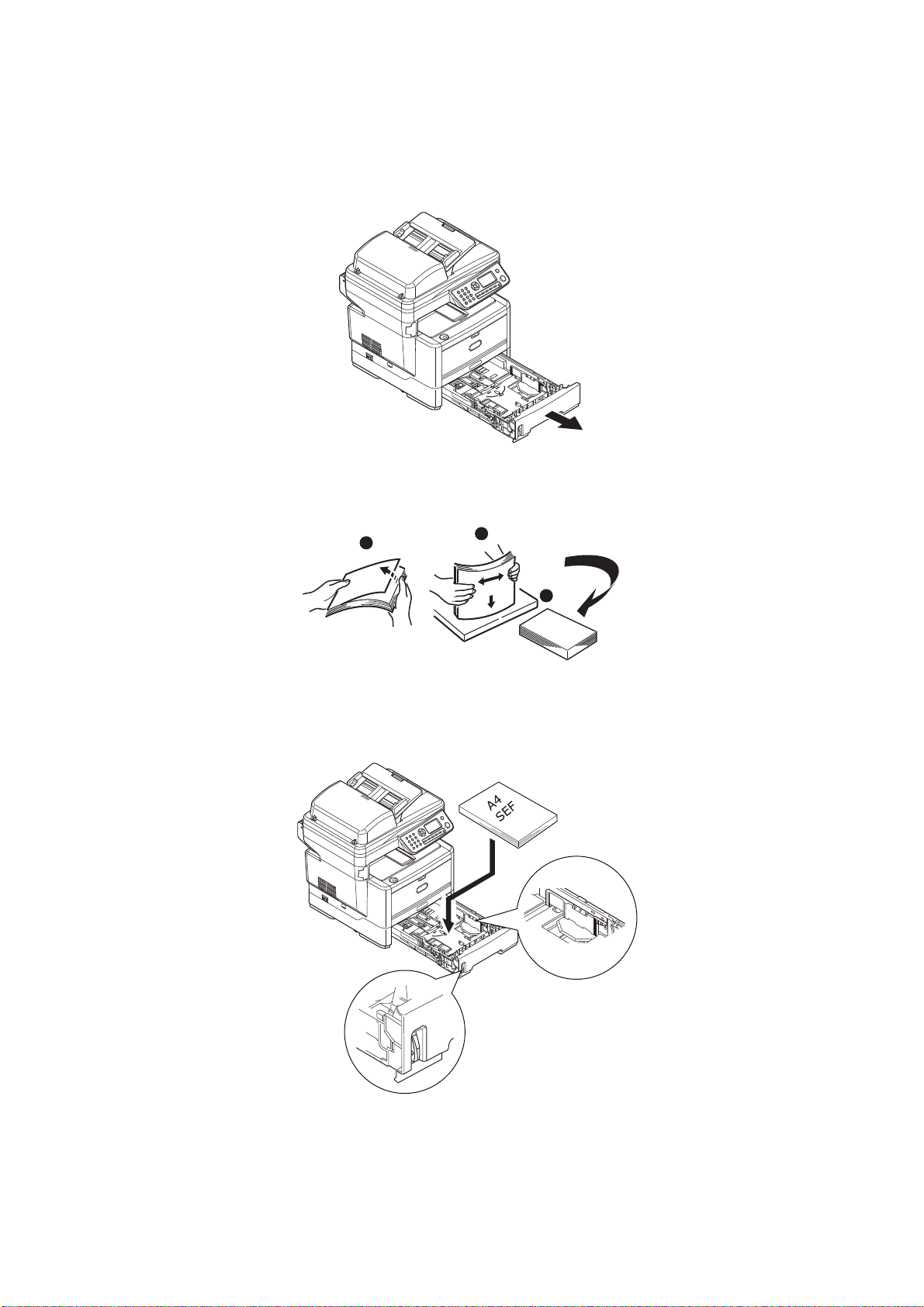
Загрузка бумаги
1
2
3
Кассетные лотки
1. Извлеките лоток для бумаги из устройства MFP.
2. Быстро пролистайте бумагу для загрузки с края (1) ив середине (2), чтобы обеспечить
надлежащее разделение всех листов, затем постучите краем стопки по плоской
поверхности, чтобы вновь выровнять ее (3).
3. Загрузите бумагу, используя подачу коротким краем (SEF) (1) (гербовую бумагу загружайте
лицевой стороной вниз иверхним краем кпередней стороне лотка для
бумаги), до отметки
(a). Индикатор уровня бумаги (2) обеспечивает визуальный контроль оставшейся влотке
бумаги.
1
1
a
2
Начало работы > 27
Page 28
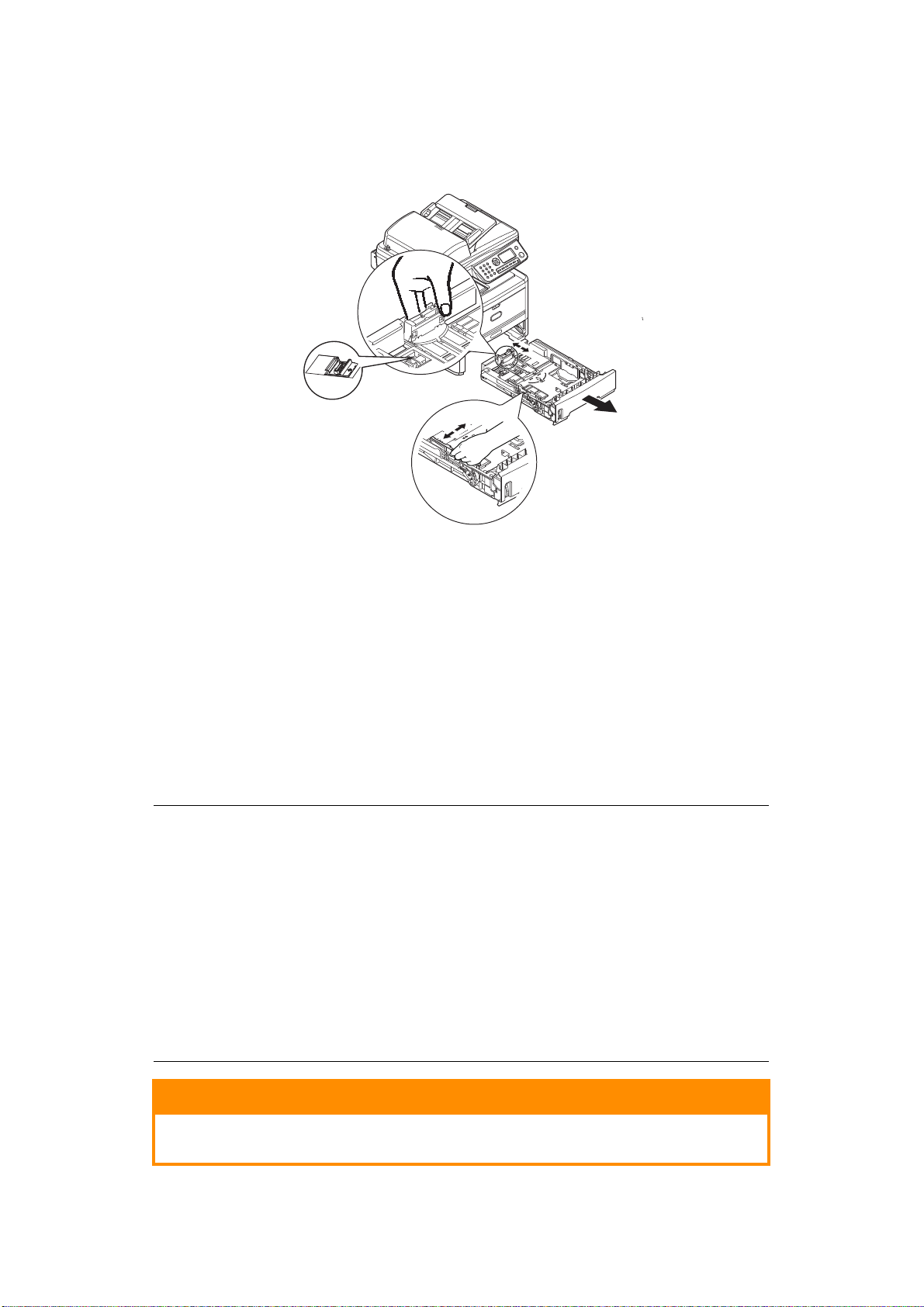
4. Отрегулируйте задний упор (3) и направляющие бумаги (4) по размеру используемой
3
4
b
бумаги.
При загрузке бумаги формата A4 или Legal нажмите рычаг в направлении, указанном
стрелкой (b), ивыдвиньте лоток для бумаг с помощью заднего упора.
5. При необходимости задайте правильный тип носителя вменю принтера. «Tray1 Config
(Настр.:лоток1)» на стр.46.
Предотвращение замятий бумаги:
> Не оставляйте промежутка между бумагой, направляющими изадним
упором.
> Не перегружайте лоток для бумаги. Емкость зависит от типа бумаги.
> Не загружайте поврежденную бумагу.
> Не загружайте одновременно бумагу разных форматов или типов.
> Осторожно закрывайте лоток для бумаги.
> Не выдвигайте лоток для бумаги во время печати (кроме описанного ниже случая для
второго лотка).
ПРИМЕЧАНИЕ
> Если имеется два лотка (установлен дополнительный второй лоток)
ипечать выполняется из первого (верхнего) лотка, второй (нижний) лоток
можно вытащить, чтобы загрузить внего бумагу. Однако при печати из
второго лотка выдвигать первый лоток запрещено. Это приведет
к замятию бумаги.
> При печати лицевой стороной вниз убедитесь, что укладчик лицевой
стороной вверх (сзади)
устройства MFP). Емкость укладчика составляет около 150 листов
в зависимости от плотности бумаги.
> При печати лицевой стороной вверх убедитесь, что укладчик лицевой
стороной вверх (сзади) открыт. При печати на плотной бумаге (карточек
ит. п.) всегда используйте укладчик лицевой стороной вверх (сзади).
закрыт (бумага выходит в верхней части
ВНИМАНИЕ!
Не открывайте ине закрывайте задний вывод бумаги при печати, это
может привести кзамятию.
Начало работы > 28
Page 29
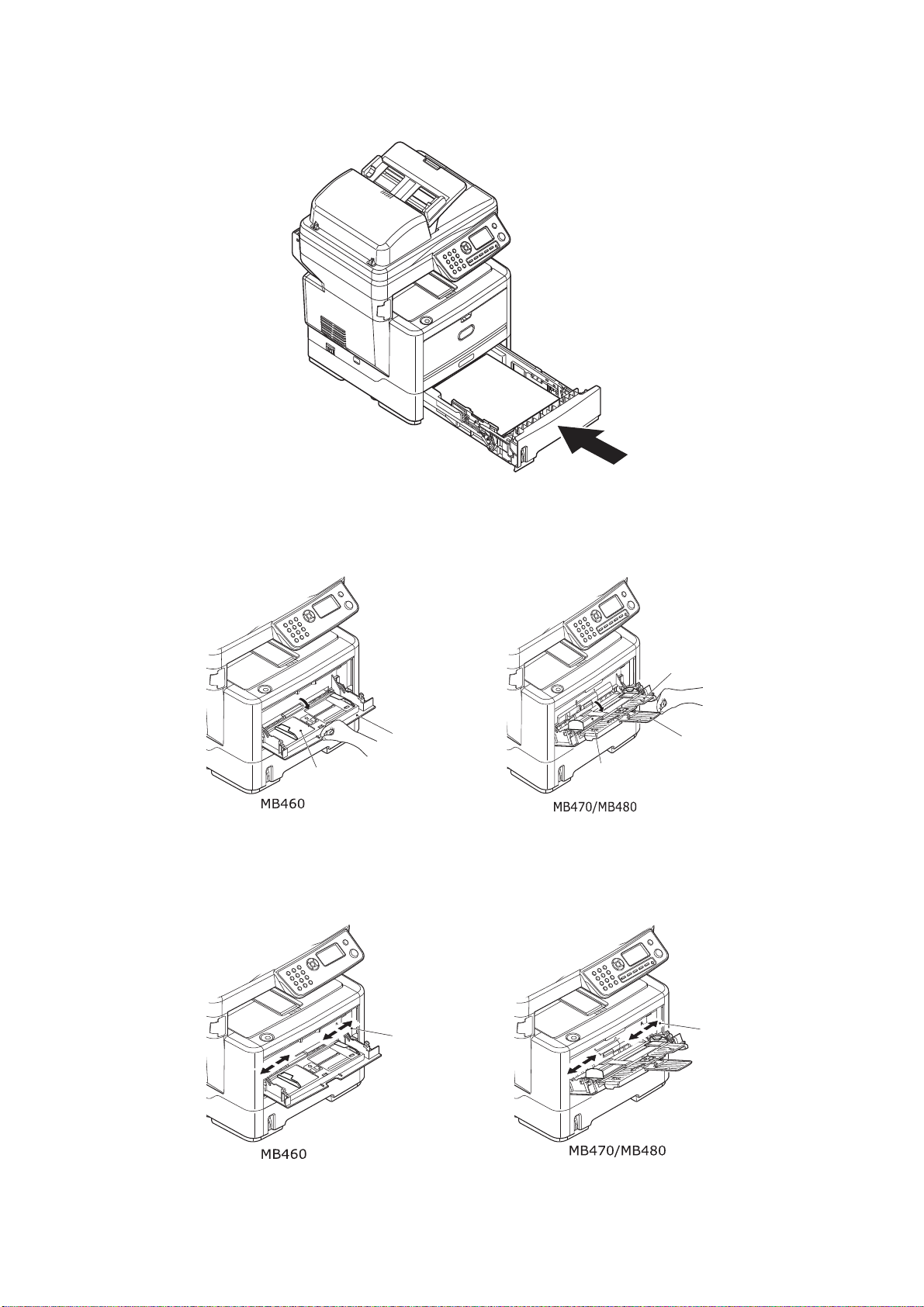
6. Задвиньте лоток обратно в устройство MFP.
1
2
a
2
1
3
3
Универсальный лоток
1. Откройте универсальный лоток (1).
Для MB470/MB480: разложите удлинитель, поддерживающий бумагу (a).
2. Осторожно надавите на платформу для бумаги (2), чтобы зафиксировать ее.
3. Отрегулируйте направляющие бумаги (3) по размеру используемой бумаги.
Начало работы > 29
Page 30

Для MB460: загружайте по одному листу за раз в универсальный лоток.
Для MB470/MB480: не превышайте максимальную емкость, составляющую около 50 листов
или 10 конвертов. Максимальная глубина загрузки равна 10 мм. Нажмите кнопку фиксатора
лотка (4), чтобы освободить платформу для бумаги, чтобы бумага поднялась
и зафиксировалась.
4
> При односторонней печати на гербовой бумаге загружайте ее в универсальный лоток
лицевой стороной вверх
иверхним краем кустройству MFP.
> При двусторонней печати на гербовой бумаге загружайте ее лицевой стороной вверх
иверхним краем от устройства MFP.
> Конверты следует загружать лицевой стороной вверх, верхним краем влево и коротким
краем к устройству MFP. Не выбирайте функцию двусторонней печати для конвертов.
>
Загружайте прозрачные пленки лицевой стороной вверх иверхним краем кустройству MFP.
4. Установите правильный размер бумаги для универсального лотка вменю принтера.
Для MB460: см. раздел «Manual Feeder Config (Конф.МЦ Лотка) (MB460)» на стр.46.
Для MB470/MB480: см. раздел «MP Tray Config (Настр.:МЦЛ) (MB470/MB480)» на стр.46.
Начало работы > 30
Page 31

Настройка аппарата...
Минимальные требования к конфигурации
Чтобы устройства MFP работало с максимальной отдачей, необходимо учесть следующие
требования:
Для отправки факсов (MB470/MB480):
Подключение к коммутируемой телефонной сети общего пользования.
Для отправки электронной почты:
> Сеть TCP/IP.
> Сервер SMTP ипри необходимости сервер POP3.
> Адрес отправителя по умолчанию (адрес данного устройства MFP).
Для архивирования документов в интрасети
> Среда с использованием протокола FTP или CIFS.
> Windows 2000, Windows XP, Windows Vista, Mac OS X или FTP- сервер.
Предварительная информация по настройке
Общие сведения
Перед началом настройки убедитесь, что есть все необходимые разрешения иизвестны все PIN-коды.
Заводские установки пароля/PIN-кода по умолчанию:
Администратор aaaaaa
PIN-код 000000
Сеть (веб-страница) aaaaaa
ПРИМЕЧАНИЕ
Пароль администратора и PIN-код необходимо изменить. Ответственность за
это несет системный администратор.
Настройка факса (MB470/MB480)
Для отправки факсов с устройства MFP необходимо выполнить правильную настройку. Для
использования функции отправки факсов должны быть установлены следующие параметры:
> Дата ивремя
> Код страны
> Номер телефона для местной связи
> ID отправителя
Более подробную информацию см. В разделе «Первоначальная настройка» на стр.49.
ПРИМЕЧАНИЕ
Если была запущена программа установки драйвера OKI с DVD-диска, то,
вероятно, часовой пояс, дата ивремя (только для Windows) уже установлены
в мастере настройки языка панели.
Настройка аппарата... > 31
Page 32

Настройка сети
Для сканирования в электронную почту и выполнения других функций необходимо правильно
задать сетевые параметры устройства MFP. Чтобы другие устройства могли обнаружить
устройство MFP всети, установите следующие сетевые параметры:
1. IP Address Set (Устан о в к а IP-адреса):
2. IP Address (IP Адрес):. . .
3. Subnet Mask (Маска подсети):. . .
4. Gateway Address (Адрес шлюза):. . .
5. DNS Server (DNS Сервер):. . .
6. SMTP Server (SMTP Сервер):. . .
7. SMTP Port (Порт SMTP):25
8. POP3 Server (POP3 сервер):. . .
9. POP3 Port (POP3 порт):110
Пояснение:
1. Уст ановк а IP-адреса:
Выберите Auto (Авто), чтобы автоматически получать IP-адрес, маску подсети ишлюз
ссервера DHCP. При изменении настройки с «Manual» (Ручной) на «Auto» (Авто) сетевая
карта устройства MFP автоматически перезагружается.
2. IP Address (IP Адрес):
IP-адрес, назначенный данному аппарату администратором сети.
3. Subnet Mask (Маска подсети):
Адрес маски сети, назначенный администратором сети.
4. Gateway Address (Адрес шлюза):
IP-адрес шлюза, назначенный администратором сети.
5. SMTP Server (SMTP Сервер):
IP-адрес почтового сервера SMTP, назначенный администратором сети.
6. SMTP Port (Порт SMTP):
Номер порта почтового сервера SMTP.
7. DNS Server (DNS Сервер):
IP-адрес DNS-сервера, назначенный администратором сети.
8. POP3 Server (POP3 сервер):
IP-адрес сервера POP3.
9. POP3 Port (POP3 порт):
Это номер порта сервера POP3.
Чтобы можно было отправлять с аппарата электронную почту, введите DNS-имя или IPадрес иномер порта сервера POP3, если почтовый сервер требует
идентификации POP3.
ПРИМЕЧАНИЕ
Для отправки сообщений электронной почты также необходимо заполнить поле
«From» (От).
Настройка аппарата... > 32
Page 33

ПРИМЕЧАНИЕ
1. DHCP-сервер: благодаря DHCP (Dynamic Host Configuration Protocol) при
каждом подключении ксети узлу автоматически назначается уникальный
IP-адрес, что упрощает администраторам сети управление IP-адресами.
Если из Вашей сети можно получить доступ к DHCP-серверу, то ввод TCP/
IP, маски подсети, шлюза и информации DNS не требуется. Эти настройки
будут назначены устройству MFP автоматически.
2. IP Address (IP-адрес): IP-адрес служит уникальным идентификатором при
подключении
администратор или разработчик сети. IP-адрес состоит из двух частей,
одна из которых определяет сеть, адругая — узел. Обычно IP-адрес
записывается как четыре числа, разделенных точками. Каждое число может
быть от нуля до 255. Например, возможен IP-адрес 10.1.30.186.
3. SMTP: (Simple Mail Transfer Protocol) является главным коммуникационным
протоколом для отправки и получения электронной почты через Интернет
4. DNS: (Domain Name System) определяет имена узлов по их IP-адресам. Если
всети имеется DNS-сервер, вместо цифровых адресов серверов SMTP
и POP3 можно ввести их доменные имена, например Pegasus.com.tw вместо
120.3.2.23.
5. POP3: (Post Office Protocol 3) является службой, которая хранит
и обрабатывает электронную почту для нескольких клиентских
компьютеров, не имеющих постоянного подключения кИнтернету. POP3
удерживает сообщения электронной почты до тех пор, пока их адресат
войдет всистему.
ксети IP. Назначением IP-адресов занимается системный
не
.
Функции взаимодействия через Интернет
Сканирование в электронную почту
Устройство MFP поддерживает доставку отсканированных документов на адреса электронной
почты всети. Сначала документ сканируется и преобразуется встандартный файл формата
PDF, JPEG или TIFF, а затем одновременно передается удаленным получателям ввиде
вложения в сообщение электронной почты.
При отправке сообщения электронной почты с помощью устройства MFP оно использует
протокол SMTP для передачи сообщений электронной почты на почтовый SMTP-сервер и для
последующей передачи этих
Настройка SMTP-сервера
В этом разделе описаны действия по настройке сервера.
1. С помощью клавиши со стрелкой вниз выделите пункт Menu (Меню) инажмите клавишу
Enter (Ввод).
2. С помощью клавиши со стрелкой вниз выделите пункт Admin setup (Админ.настр.)
инажмите клавишу Enter (Ввод).
3. С помощью клавиш со стрелками и экранной клавиатуры введите пароль администратора.
Выделите Done (Выполнено) инажмите
4. С помощью клавиши со стрелкой вниз выделите Network Menu (Меню Сети) инажмите
клавишу Enter (Ввод).
сообщений получателям через Интернет.
клавишу Enter (Ввод).
5. С помощью клавиши со стрелкой вниз выделите Mail Server Setup (Уст.почт.сервера)
инажмите клавишу Enter (Ввод).
6. Нажмите клавишу Enter (Ввод), чтобы выбрать SMTP server (SMTP Сервер), иснова
нажмите клавишу Enter (Ввод).
Настройка аппарата... > 33
Page 34

7. Введите IP address (IP Адрес).
ПРИМЕЧАНИЕ
Для ввода цифр используется клавиатура.
Когда с клавиатуры вводится число, предыдущее число стирается и вводится
первая цифра. При вводе следующей цифры первая введенная цифра
перемещается влево ит. д.
Можно увеличивать иуменьшать значения с помощью клавиш со стрелками
вверх/вниз.
8. Для подтверждения нажмите клавишу Enter (Ввод).
ПРИМЕЧАНИЕ
Для отмены ввода IP-адреса нажмите клавишу Stop (Стоп), чтобы закрыть
меню, не сохраняя изменения.
Сканирование на сетевой компьютер
Выполняется через интрасеть с FTP (File Transfer Protocol) или CIFS (Common Internet File
System). Устройство MFP позволяет сохранять отсканированные документы непосредственно на
выделенном сервере или персональном компьютере всети в стандартном формате PDF, JPEG
или TIFF.
CIFS — это система совместного доступа в Microsoft Windows. Уникальность этой функции
хранения заключается втом, что все корпоративные пользователи совместно используют один
аппарат для отправки документов вкаждую папку на выделенном сервере или персональном
компьютере.
Чтобы устройство MFP можно было использовать для распределения отсканированных
документов всети, системный администратор должен задать следующие настройки или
назначения.
> Параметры сети и электронной почты: задание параметров для протоколов TCP/IP, SMTP
и POP3 для отправки отсканированных документов на адреса электронной почты.
> Места хранения: задание протоколов и назначений для отправки отсканированных
документов на FTP-серверы или любые
ПРИМЕЧАНИЕ
1. Если системный администратор выбрал протокол DHCP, то IP-адрес TCP/
IP, шлюз, маска подсети и DNS-сервер назначаются автоматически.
2. При первой установке MFP администратору рекомендуется сохранить
настройки системы по умолчанию. Эти настройки можно изменить позднее
после ознакомления с принципами работы и возможностями устройства.
персональные компьютеры всети.
Настройка
Можно настраивать различные параметры сканера, факса (MB470/MB480) и принтера для того,
чтобы они соответствовали выполняемым задачам. Существуют три способа настройки MFP:
1. С веб-страницы устройства MFP.
2. Из мастера настройки MFP.
3. С панели управления MFP.
Далее рассматривается настройка опций на примере использования панели управления.
Настройка аппарата... > 34
Page 35

...С веб-страницы
Введите IP-адрес устройства MFP вполе URL-адреса браузера инажмите клавишу Enter (Ввод).
Отображается веб-страница устройства MFP. Например: http://10.18.207.81
ПРИМЕЧАНИЕ
Параметры администратора защищены паролем и заблокированы. См. раздел
«Предварительная информация по настройке» на стр.31.
Настройка аппарата... > 35
Page 36

...Из мастера настройки
1
2
Установите мастер настройки, как описано в разделе «Средство настройки MFP (только для
Windows)» на стр.22 (если это не было сделано ранее).
ПРИМЕЧАНИЕ
Параметры администратора защищены паролем и заблокированы. См. раздел
«Предварительная информация по настройке» на стр.31.
...С панели управления
1. На панели управления нажимайте клавишу со стрелкой вниз (1), пока не будет выделен
пункт Menu (Меню), затем нажмите клавишу Enter (Ввод) (2).
2. Нажимайте клавишу со стрелкой вниз (1), пока не будет выделен пункт Admin Setup
(Админ.настр.), затем нажмите клавишу Enter (Ввод) (2).
ПРИМЕЧАНИЕ
Параметр Admin Setup (Админ.настр.) защищен паролем и заблокирован. См.
раздел «Предварительная информация по настройке» на стр.31.
Настройка аппарата... > 36
Page 37

Функция копирования
Этот режим используется по умолчанию при включении питания, когда функция «Access Control»
(Контроль доступа) отключена. Используйте клавишу со стрелкой вниз для выбора других
функций иклавишу Enter (Ввод) для выбора параметра.
Параметр по умолчанию выделен (если применимо).
УРОВЕНЬ 2 ОПИСАНИЕ ПАРАМЕТРЫ
Copies (Копии): Требу емо е число копий (по умолчанию 1) От 1 до 99
100% Reduce/Enlarge (Уменьш./Увелич ен.) A4->A5
Leg14->Let
Leg13.5->Let
Leg13->Let
A4->B5
Fit to page (Разместить встр.)
100%
B5->A4
Let->Leg13
Let->Leg13.5
Let->Leg14
A5->A4
Custom (Пользовательский)
Letter Подача бумаги Legal13, Legal13.5, Legal14, Letter,
A4, A5, B5
Mixed
(Норм.Смеш.)
Density
(Плотность): 0
Tray1 (Лоток1) «Input Tray» (Входной лоток): выбор кассетного лотка
Off (Выкл) «Collate» (Раскладк а): включение ивыключение
Off (Выкл) Duplex (Дуплекс)On (Вкл), Off (Выкл)
1in1 (1в1) «N-up» (N->1): выбор числа распечаток на странице 1in1 (1в1), 2in1 (2в1), 4in1(Hor.)
E.E (Удаление
полей):
M.S-R
(Сдвиг.Полей-
Право):
Режи м (разрешение) Mixed (Норм.Смеш.), «Photo»
(Норм.Фото), «HiRes.Mixed»
(Выс.Смеш.), «HiRes.Photo»
(Выс.Фото)
Плотность печати -3 ~ 0 ~ +3
Tray 1 (Лоток1), Tray2 (Лоток2),
или многоцелевого лотка (MB460) или многоцелевого
лотка (MB470/MB480)
функции раскладки
«Edge Erase» (Стирание границ):
блокируемых границ документа.
Margin Shift — Right (Сдвиг Полей Право): величина
сдвига изображения документа вправо.
задание
Manual Feeder (МЦ Лоток), MP Tray
(МЦ лоток)
On (Вкл), Off (Выкл)
(4в1(Гор .)), 4in1(Ver.) (4в1(Гор.))
0.00 (0,00 дюйма), 0.25 (0,25
дюйма), 0.50 (0,50 дюйма), 0.75
(0,75 дюйма), 1.00 inch (1,00
дюйма)
0 (0 мм), 6 (6 мм), 13 (13 мм), 19 (19
мм), 25mm (25 мм)
0.00 (0,00 дюйма), 0.25 (0,25
дюйма), 0.50 (0,50 дюйма), 0.75
(0,75 дюйма), 1.00 inch (1,00
дюйма)
0 (0 мм), 6 (6 мм), 13 (13 мм), 19 (19
мм), 25mm (25 мм)
M.S-B
(Сдвиг.Полей-
Низ):
Margin Shift — Bottom (Сдвиг Полей Низ): величина
сдвига
изображения документа вниз.
ID Card Copy (Копир.ID карты)On (Вкл), Off (Выкл)
Настройка аппарата... > 37
0.00 (0,00 дюйма), 0.25 (0,25
дюйма), 0.50 (0,50 дюйма), 0.75
(0,75 дюйма), 1.00 inch (1,00
дюйма)
0 (0 мм), 6 (6 мм), 13 (13 мм), 19 (19
мм), 25mm (25 мм)
Page 38

Функция сканирования/сканирования в
Используйте клавишу со стрелкой вниз для выбора этой функции иклавишу Enter (Ввод) для
выбора параметра.
Электронная почта
УРОВЕНЬ 2 ОПИСАНИЕ ПАРАМЕТРЫ
Check Address
(Подтв.Получате
ля)
Reply to
(Ответить):
Destination
(Получатель)
Отображение адреса по умолчанию (заданного
администратором).
Выберите пункт «Reply to» (Ответить)
в сообщении электронной почты.
Выберите «Address from:» (Адрес от:). Address Book
Address Book
(Адресная книга):
Screen Entry
(Экран ввода):
Number (Выбрать
номер):
LDAP:
(Адресная книга):
Screen Entry
(Экран ввода):
Number
(Выбрать номер):
LDAP:
Name (Имя)
Address (Адрес):
Method (Способ):
OR (Или)/AND (И)
Search (Поиск):
Address List
(Список адресов)
Name (Имя)
Address (
Method (Способ):
OR (Или)/AND (И)
Search (Поиск):
Address List
(Список адресов)
Адрес):
Subject (Тем а) Выберите тему из списка тем по умолчанию
(заданного администратором) или введите свою
тему.
File Name (Имя
файла)
Density
(Плотность)
Document Size
(Размер
документа)
Color Select
(Выбор цвета)
File
Format(Color)
(Формат Файла
(Цвет))
File Format(B/W)
(Формат
Файла(Ч/Б))
Для отсканированных изображений необходимо
ввести имя файла.
Это имя можно ввести врежиме клавиатуры.
Можно ввести до 64 знаков, однако нельзя
использовать следующие символы:
\ / : * ? « < > |
Выбор плотности. -3, -2, -1, 0, 1, 2, 3
Выбор размера документа. A4, Letter, Legal13, Legal13.5, Legal14
Выбор цвета.Color (Цвет), B/W (Ч/Б)
Выбор формата файла. PDF, TIFF, JPEG
Выбор формата файла.PDF, TIFF
Subject List (Список тем)
Screen Entry (Экран ввода)
Нет
Настройка аппарата... > 38
Page 39

Сервер
ПРИМЕЧАНИЕ
Для настройки функции сканирования на сервер устройство MFP должно быть
подключено к сетевому серверу.
Создание установок сервера и управление ими осуществляется с помощью вебстраницы устройства или с помощью мастера настройки устройства MFP.
УРОВЕНЬ 2 ОПИСАНИЕ ПАРАМЕТРЫ
Profile (Уст анов ки
Сервера)
Color Select (Выбор
цвета)
Если были созданы установки сервера, отображается их
список. Можно создать до 20 установок сервера.
Выбор цвета. Color (Цвет), B/W (Ч/Б)
Компьютер
УРОВЕНЬ 2 ОПИСАНИЕ ПАРАМЕТРЫ
Email (Эл.Почта) Сканирование в электронную почту и сохранение файла
Folder (Директория) Сканирование впапку
Application
(Приложение)
Fax (Факс) (MB470/
MB480)
Сканирование в приложение1
Сканирование вфакс и сохранение файла
Функция факса (MB470/MB480)
УРОВЕНЬ 2 ОПИСАНИЕ ПАРАМЕТРЫ
Check Dest.
(Подтв.Получателя)
Fax No. (Номер
Факса)
Отображение номера факса выбранного получателя.
Ввод номера факса получателя.
Phone Book
(Записная книжка)
Mode (Режи м) Выбор разрешения для передачи. Стандартный
Density (Плотность) Выбор плотности из диапазона значений от -3 до +3. -3 ~ 0 ~ +3
Document Size
(Размер документа)
Delayed Time
(Время Задержки
Выбор номера факса из телефонной книги.
Качественный
Высококачественный
Фото
Выбор размера документа. A4
Letter, Legal13, Legal13.5,
Legal14
Выбор время передачи. dd/mm/yyyy (дд/мм/гг)
)
hh:mm (чч:мм)
Настройка аппарата... > 39
Page 40

Функция меню
УРОВЕНЬ 2 ЭЛЕМЕНТ ОПИСАНИЕ/ПАРАМЕТРЫ
View Information
(Просмотр
конфиг.)
Print Information
(Печать сведений)
Supplies Life
(Ресурс
расх.матер.)
Network (Сеть) IPv4 Address
System (Система) Serial Number
Настройка Execute
Network
Information
(Сведения осети)
File List (Список
файлов)
PCL Font List
(Шрифты PCL)
PS Font List
(Шрифты PS)
(MB470/MB480)
IBM PPR Font List
(Шрифты IBM
PPR)
EPSON FX Font
List (Шрифты
EPSON FX)
Error Log (Журнал
ошибок)
Demo Page
(Пробная
страница)
MFP Usage Report
(
Подсчет заданий
MFP)
Toner (n.nk) (То н е р) Оставшийся тонер nnn%
Drum (Барабан) Оставшееся количество nnn%
(адрес IPv4)
Subnet Mask
(Маска подсети)
Gateway Address
(Адрес шлюза)
MAC Address (MAC
Адрес)
NIC Program
Version (Версия
NIC)
NIC Default Version
(Версия сетевой
платы
по
умолчанию)
(Серийный номер)
Asset Number
(Инвентарный
номер)
Lot Number (Номер
партии)
CU Version (Версия
CU)
PU Version (Версия
PU)
Scanner Version
(Версия сканера)
Fax Version
(Версия FAX)
(MB470/MB480)
Total Memory
(Объем памяти)
Флэш-память
(Выполнить)
Execute
(Выполнить)
Execute (Выполнить)
Execute (Выполнить)
Execute (Выполнить)
Execute (Выполнить)
Execute (Выполнить)
Execute (Выполнить)
DEMO1 Execute (Выполнить) Печать пробной страницы
Execute
(Выполнить)
Назначение понятно из
названия
Назначение понятно из
названия
Назначение понятно из
названия
Назначение понятно из
названия
Назначение понятно из
названия
Назначение понятно из
названия
Назначение понятно из
названия
Назначение понятно из
названия
Назначение понятно из
названия
Назначение понятно из
названия
Назначение понятно из
названия
Назначение понятно из
названия
Назначение
названия
xx MB (МБ)
xx MB (МБ)
Печать отчета о конфигурации устройства.
Печать отчета о конфигурации сети.
Copies (Копии) (от 1 до 99) Печать полного отчета об
понятно из
[Fxx]
xxx.xxx.xxx.xxx
xxx.xxx.xxx.xxx
xxx.xxx.xxx.xxx
xx.xx.xx.xx.xx.xx
xx.xx
xx.xx
xxxxxxxxxxxxxxxxxxxxxxxxxx
xxxxxxxx
xxxxxxxxxxxxxxxxxxxxxxxxxx
xx.xx
xx.xx.xx
x.xx.xx
x.xx
использовании устройства
Настройка аппарата... > 40
Page 41

УРОВЕНЬ 2 ЭЛЕМЕНТ ОПИСАНИЕ/ПАРАМЕТРЫ
Print Information
(Печать сведений)
(продолжение)
Admin Setup
(Админ.настр.)
Supplies Status
Report (Остаток
расх.мат.)
Fax Activity Report
(Журнал
Активности)
(MB470/MB480)
Fax Protocol Dump
(Печать прот.ФАКС)
(MB470/MB480)
Print System Status
(Информ.о
системе)
System Setup (Настройка системы) Access Control (Контроль
Network Menu
(Меню Сети)
Execute
(Выполнить)
Execute (Выполнить)
Execute (Выполнить)
Execute (Выполнить)
Network Setup
(Настройка сети)
Печать отчета осостоянии всех расходных материалов
доступа)
Power Save Time (Режим
эконом.пит.)
Return to Stand-by Time
(Время возв.в ожид.)
Default Mode (Режи м по
умолч.)
Unit of Measure (Единицы
измерения)
Date Format (Формат даты) mm/dd/yyyy
Report Full Print (Печать
полн.отчета)
Panel Contrast (Контраст
экрана)
Near Life Status
(Заканч.срок службы)
TCP/IP Enable (Включить)/Disable
IP Version (версия IP) IPv4
NetBEUI Enable (Включить)/Disable
NetBIOS over TCP
(NetBIOS поверх TCP)
Ether Talk (ETHERTALK) Enable
IP Address Set (Уст анов к а
IP-адреса)
IPv4 Address (адрес IPv4) xxx.xxx.xxx.xxx
Subnet Mask (Маска
подсети)
Gateway Address (Адрес
шлюза)
DNS Server Primary (DNS
Сервер перв.)
DNS Server Secondary
(DNS Сервер втор.)
WINS Server Primary
(Основной WINS)
WINS Server Secondary
(Вспомогательный WINS)
Web Enable (Включить)/Disable
Telnet Enable (Включить)/Disable
FTP Enable (Включить)/Disable
Enable (Включить)/Disable
(Выключить)
1/5/15/30/60/120 минут
20/40/60/120/180 секунд
Copy (Копирование)/Scan
(Сканирование)/Fax (Факс)
inch (дюйм)/mm (миллиметр)
(мм/дд
/гг), dd/mm/yyyy
(дд/мм/гг),
yyyy/mm/dd (гггг/мм/дд)
On (Вкл)/Off (Выкл)
-10~0~+10
Enable (Включить)/Disable
(Выключить)
(Выключить)
IPv4 + IPv6
IPv6
(Выключить)
Enable (Включить)/Disable
(Выключить)
(Включить)/Disable
(Выключить)
Auto (Авто)/Manual (Ручной)
xxx.xxx.xxx.xxx
xxx.xxx.xxx.xxx
xxx.xxx.xxx.xxx
xxx.xxx.xxx.xxx
xxx.xxx.xxx.xxx
xxx.xxx.xxx.xxx
(Выключить)
(Выключить)
(Выключить)
Настройка аппарата... > 41
Page 42

УРОВЕНЬ 2 ЭЛЕМЕНТ ОПИСАНИЕ/ПАРАМЕТРЫ
Admin Setup
(Админ.настр.)
(продолжение)
Network Menu
(Меню Сети)
(продолжение)
Printer Setup
(Настройка
печати)
Network Setup
(Настройка сети)
(продолжение)
Mail Server Setup
(Уст.почт.сервера)
LDAP Server Setup
(Устано в ки LDAP)
Secure PrtcSrv
Setting
(ПарамБезопСерв
Печати)
Copies (Копии) 1–999
Duplex (Дуплекс)On (Вкл)/Off (Выкл)
SNMP Enable (Включить)/Disable
Network Scale (Масштаб
сети)
Hub Link Setting
(Уст.коммутатора)
Factory Defaults (Заводские
установки)
SMTP Server (SMTP
Сервер)
SMTP Port (Порт SMTP) 25
SMTP Encryption (SMTP
Шифрование)
POP3 Server (POP3
сервер)
POP3 Port (POP3 порт) 110
POP Encryption (POP
Шифрование)
Authentication Method
(Способ идентиф.)
SMTP User ID (ID
пользоват.SMTP)
SMTP Password (SMTP
Пароль)
POP User ID (ID
пользователя POP)
POP Password (POP
Пароль)
Server Settings (Параметры
Сервера)
Attributes (Атрибуты) Name1 (Имя 1): cn
Authentication
(Идентификация)
Encryption (SMTP
Шифрование)
Domain (Домен)
(Выключить)
Normal (Норм.)/Small (Мелк.)
Auto Negotiate (Авто Опр.)/
100Base-TX Full/ 100Base-TX
Half/ 10Base-T Full/
10Base-T Half
Execute (Выполнить)
Задается пользователем
None (Нет)/SMTPS/
STARTTLS
Задается
None (Нет)/POP3S/STARTTLS
None (Нет)/SMTP/POP
Задается пользователем
Задается пользователем
Задается пользователем
Задается пользователем
«LDAP Server» (LDAP
Сервер): задается
пользователем
Port Number (Номер Порта):
389
Timeout (Время ожидания):
10~30~120
Max. Entries (Макс.кол-во
входов): 2~100
Search Root (Поиск
источника): задается
пользователем
Name2 (Имя 2): sn
Name3 (Имя 3): givenName
Mail Address (Адрес почты):
Mail
Additional Filter
(Дополнит.фильтр): задается
пользователем
Method (Способ):
Anonymous (Анонимный)/
Simple (Простой)/Digest-MD5/
Secure Protocol
(Безопасн.протокол)
None (Нет)/LDAPS/STARTTLS
пользователем
Настройка аппарата... > 42
Page 43

УРОВЕНЬ 2 ЭЛЕМЕНТ ОПИСАНИЕ/ПАРАМЕТРЫ
Admin Setup
(Админ.настр.)
(продолжение)
Printer Setup
(Настройка
печати)
(продолжение)
Scanner Setup
(Устано в к а
сканера)
Fax Setup
(Устано в ки
ФАКСа)
(MB470/MB480)
Media Check
(Проверка
носителя)
X Dimension
(Размер по оси X)
Y Dimension
(Размер по оси Y)
Resolution
(Разрешение)
Toner Save Mode
(Режи м
экон.тонера)
Default Orientation
(Ориент.по умолч.)
Form Length
(Длина формы)
Edit Size
(Изменение
размера)
Email Setup
(Устано в к а
Эл.Почты)
Clock Adjustment
(Подстройка
часов)
Basic Setup
(Начальн.установки)
Enable (Включить)/Disable (Выключить)
86~210~216 миллиметров
140~279~297~356 миллиметров
600 dpi/600x1200 dpi/600x2400 dpi/1200x1200 dpi (MB470/
MB480)
Enable (Включить)/Disable (Выключить)
Potrait (Книжная)/Landscape (Альбомная)
5~60~64~128 строк
CassetteSize (Размер кассеты)/Letter/Executive/Statement/
Legal14/Legal 13.5/Legal13/A4/A5/A6/B5/ Custom
(Пользовательский)/Com-9 Envelope/Com-10 Envelope/
Monarch Envelope/DL Envelope/C5 Envelope/C6 Envelope
Add «To» Address
(Добавить Адрес «Для:» )
Default File Name (Имя
файла по умол.)
Subject List (Список тем) #00
Default From (Для по
умолчанию)
Separation Limit
(Огран.размера)
Auto Trans. Report (Авто
отчет передач)
dd/mm/yyyy (дд/мм/гг)
hh:mm (чч:мм)
Service Bit (Сервисные
функции)
Country Code (Код страны) Выбор страны, в которой
Local Phone No.
(Теле фон ный номер)
Sender ID (ID отправителя)<Введите>
MCF(Single Location)
(Подтв.(один адр.))
MCF(Multi Location)
(Подтв.(много адр.))
Error MCF (Ошибка MCF) On (Вкл)/Off (Выкл)
Image in MCF
(Изображение вПодтв.)
H/Modem Rate
(Высая.скор.мод.)
TAD Mode (Режим
Автоответ.)
Te l Priority Mode
(Приор.режим Тел)
On (Вкл)/Off (Выкл)
Задается пользователем
#01
#02
#03
#04
Задается пользователем
1/3/5/10/30 мегабайт/No limit
(Нет ограничения)
On (
Вкл)/Off (Выкл)
Используйте клавиши со
стрелками вверх ивниз для
установки значения
иклавишу со стрелкой
вправо для перехода
кследующему значению.
On (Вкл)/Off (Выкл)
находится устройство MFP.
<Введите>
On (Вкл)/Off (Выкл)
On (Вкл)/Off (Выкл)
On (Вкл)/Off (Выкл)
33,6 Kbps
28,8 Kbps
14,4 Kbps
9,6 Kbps
4,8 Kbps
Type1 (Тип 1)/Type2 (Тип 2)/
Type3 (Тип 3)
On (Вкл)/Off (Выкл)
Настройка аппарата... > 43
Page 44

УРОВЕНЬ 2 ЭЛЕМЕНТ ОПИСАНИЕ/ПАРАМЕТРЫ
Admin Setup
(Админ.настр.)
(продолжение)
Fax Setup
(Устано в ки
ФАКСа) (MB470/
MB480)
(продолжение)
PCL Setup (Настройка PCL) Font Source (Источник
IBM PPR Setup (Настройка IBM PPR) Character Pitch (Шаг
Basic Setup
(Начальн.установки)
(продолжение)
Fax Line Setup
(
Уст.линии)
CNG Detection
(Определение CNG)
T/F Timer Prg.
(Прогр.таймера Т/Ф)
Remote Receive No. (No
удаленного адр.)
Ring Response (Ответ на
звонок)
Speaker Volume (Громкость
контроля)
Soft Ringer Volume
(Громкость сигнала)
DRD Type (Тип DRD) Type1 (Тип 1)/Type2 (Тип 2)/
Redial Tries (Кол-во
повторов)
Redial Interval (Интервал
повтора)
Dial Tone Detection
(Опред.тона «набора»)
Busy Tone Detection
(Опред.тона «занято»)
MF(Tone)/DP(Pulse)
(MF(Тон)/DP(Имп.))
шрифтов)
Font Number (Номер
шрифта)
Font Pitch (Шаг шрифта) 0,44 ~ 10,00 ~ 99,99 CPI
Symbol Set (Набор
символов)
A4 Print Width (Ширина
печати A4)
White Page Skip (Пропуск
пуст.стр.)
CR Function (Функция CR) CR/CR + LF
LF Function (Функция LF) LF/LF + CR
Print Margin (Печать полей) Normal (Обычные)/1/5 inch (1/
Pen Width Adjust
(Настр.ширины пера)
Tray ID# (Лоток ID#):
PCL MNID 1 ~ 2 ~ 59
PCL T0ID 1 ~ 4 ~ 59
PCL T1ID 1 ~ 59
символов)
Font Condense (Плотность
шрифта)
Character Set (Набор
символов)
Symbol Set (Набор
символов)
Letter O Style (Стиль буквы O)Enable (Включить)/Disable
Zero Character (Символ
нуля)
On (Вкл)/Off (Выкл)
20seconds (20 секунд),
35seconds (35 сек)
Off (Выкл), 000, 111, 222, 333,
444, 555, 666, 777, 888, 999,
***, ###
1 ring (1 звонок)/ 5/10/15/20
секунд
Off (Выкл)/Low (Низкий)/
Middle (Средний)/High
(Высокий)
Off (Выкл)/Low (Низкий)/
Middle (Средний)/High
(Высокий)
Type3 (Тип 3)/Type4 (Тип 4)
0 ~ 10 возможностей
1 ~ 6 минут
On (Вкл)/Off (Выкл)
On (Вкл)/Off (Выкл)
DP (DP (тон.набор))/MF
Resident (Резидентны й)/
Resident2 (Встроенный2)/
Downloaded (Загруженный)
I0/C1/S1
Доступные наборы
78 column (78 столбцов)/80
column (80 столбцов)
On (Вкл)/Off (Выкл)
5 дюйма)/1/6 inch (1/6 дюйма)
On (Вкл)/Off (Выкл)
10/12/17/20 CPI (символов/
дюйм)/Proportional
(Пропорциональное)
12CPI to 20CPI (12CPI на
20CPI)
12CPI to 12CPI (12CPI на
12CPI)
SET-2/SET-1
Доступные наборы
(Выключить)
Normal (Норм.)/Slashed
(Перечеркнутый)
Настройка аппарата... > 44
Page 45

УРОВЕНЬ 2 ЭЛЕМЕНТ ОПИСАНИЕ/ПАРАМЕТРЫ
Admin Setup
(Админ.настр.)
(продолжение)
IBM PPR Setup (Настройка IBM PPR)
(продолжение)
EPSON FX Setup (Настр. EPSON FX) Character Pitch (Шаг
PS Setup (Настройка PS) (MB470/
MB480)
Memory Setup (Настройка памяти) Receive buffer size (Размер
Change Password (Изменить пароль) Выберите «New password» (Новый пароль) ивведите
Settings (Настройки) Save Settings
Line Pitch (Шаг строки) 6 LPI (6 строк/дюйм)/8 LPI (8
White Page Skip (Пропуск
пуст.стр.)
CR Function (Функция CR) CR/CR + LF
LF Function (Функция LF) LF/LF + CR
Line Length (Длина строки) 80 column (80 столбцов)/136
Form Length (Длина
формы)
TOF Position
(Полож.начала стр.)
Left Margin (Левое поле) 0,0
Fit to Letter (Умещ ать
в Letter)
Text Height (Высота текста) Same (Одинаковая)/Diff
символов)
Character Set (Набор
символов)
Symbol Set (Набор
символов)
Letter O Style (Стиль буквы O)Enable (Включить)/Disable
Zero Character (Символ
нуля)
Line Pitch (Шаг строки) 6 LPI (6 строк/дюйм)/8 LPI (8
White Page Skip (Пропуск
пуст.стр.)
CR Function (Функция CR) CR/CR + LF
Line Length (Длина строки) 80 column (80 столбцов)/136
Form Length (Длина
формы)
TOF Position
(Полож.начала стр.)
Left Margin (Левое поле) 0,0 ~ 0,1 ~ 1,0 дюйма
Fit to Letter (Умещ ать
в Letter)
Text Height (Высота текста) Same (Одинаковая)/Diff
L1 Tray (Лоток L1)
Parallel Protocol
(Паралл.протокол)
USB Protocol (Проток ол
USB)
Network Protocol (Сетевой
проток ол)
приемн.буфера)
Resource Save (Сохранение
ресурса) (MB470/MB480)
пароль
Verify Password
(Подтверж.пароля)
(Сохр.параметры)
Reset Settings
(Сброс.параметры)
строк/дюйм)
On (Вкл)/Off (Выкл)
column (136 столбцов)
11 inch (11 дюймов)/11.7 inch
(11,7 дюйма)/12 inch (12
дюймов)
0,0 ~ 0,1 ~ 1,0 дюйма
~ 0,1 ~ 1,0 дюйма
Enable (Включить)/Disable
(Выключить)
(Разная)
10/12/17/20CPI (символов/
дюйм)/Proportional
(Пропорциональное)
SET-2/SET-1
Доступные наборы
(Выключить)
Normal (Норм.)/Slashed
(Перечеркнутый)
строк/дюйм)
On (Вкл)/Off (Выкл)
column (136 столбцов)
11 inch (11 дюймов)/11.7 inch
(11,7 дюйма)/12 inch (12
дюймов)
0,0 ~ 0,1 ~ 1,0 дюйма
Enable (Включить)/Disable
(Выключить)
(Разная)
TYPE1 (ТИП1)/TYPE2 (ТИП2)
ASCII/RAW
ASCII/RAW
ASCII/RAW
Auto (Авто)/0,1/0,2/0,5/1/2/4
МБ
Auto (Авто)/Off (Выкл)/0,1/0,2/
0,5/1/2/4 МБ
Execute (Выполнить)
Execute (Выполнить)
Настройка аппарата... > 45
Page 46

УРОВЕНЬ 2 ЭЛЕМЕНТ ОПИСАНИЕ/ПАРАМЕТРЫ
Printer Menu
(Меню Принтера)
Tray Configuration
(Настройка лотка)
Manual feed (Ручная
подача) (MB460)
Paper Feed
(Подача бумаги)
Auto Tray Switch
(Автоперекл.лотков)
Tray Sequence
(Порядок лотков)
MP Tray Usage
(Использование
МЦ лотка) (MB470/
MB480)
Tray1 Config
(Настр.:лоток1)
Tray2 Config
(Настр.:лоток2)
MP Tray Config
(Настр.:МЦЛ)
(MB470/MB480)
Manual Feeder
Config (Конф.МЦ
Лотка) (MB460)
On (Вкл)/Off (Выкл)
Tray1 (Лоток1)/Tray2 (Лоток2)/MP Tray (МЦ лоток)
On (Вкл)/Off (Выкл)
Down (Вниз)/Up (Вверх)/Paper Feed Tray (Лоток подачи)
When Mismatching (При несоответствии)/Do not use (Не
используется)
Paper Size (Размер бумаги) A4/A5/B5/Legal14/Legal13.5/
Media Type (Тип носителя)
Media Weight (Вес
носителя)
Paper Size (Размер бумаги) A4/A5/B5/Legal14/Legal13.5/
Media Type (Тип носителя)
Media Weight (Вес
носителя)
Paper Size (Размер бумаги) A4/A5/A6/B5/Legal14/Legal
Media Type (Тип носителя)
Media Weight (Вес
носителя)
Paper Size (Размер бумаги)
Legal13/Letter/Executive/
Statement/Custom
(Пользовательский)
Plain
(Обычная бумага)/
Letterhead (Бланк)/Bond
(Высокосортная)/Recycled
(Переработанная)/Cardstock
(Картон)/Rough (Грубая бумага)
Light (Легкий)/Medium Light
(Средн. легк.)/Medium
(Средний)/Medium Heavy
(Средн.тяжел.)/Heavy (Тяжелый )
Legal13/Letter/Executive/
Custom (Пользовательский)
Plain
(Обычная бумага)/
Letterhead (Бланк)/Bond
(Высокосортная)/Recycled
(Переработанная)/Cardstock
(Картон)/Rough (Грубая бумага)
Light (Легкий)/Medium Light
(Средн. легк.)/Medium
(Средний)/Medium Heavy
(Средн.тяжел.)/Heavy (Тяжелый )
13.5/Legal13/ Letter/
Executive/Statement/Custom
(Пользовательский)/Com-9
Envelope/Com-10 Envelope/
Monarch Envelope/DL
Envelope/C5 Envelope/C6
Plain
(Обычная бумага)/
Letterhead (Бланк)/Transparency
(Прозрачная пленка)/Labels
(Наклейки)/Bond
(Высокосортная)/Recycled
(Переработанная)/Card Stock
(Картон)/Rough (Грубая бумага)
Light (Легкий)/Medium Light
(Средн. легк.)/
(Средний)/Medium Heavy
(Средн.тяжел.)/Heavy (Тяжелый )
A4
/A5/A6/B5/Legal14/Legal13.5/
Legal13/Letter/Executive/
Statement/Custom
(Пользовательский)/Com-9
Envelope/Com-10 Envelope/
Monarch Envelope/DL Envelope/
C5 Envelope/C6 Envelope
Medium
Настройка аппарата... > 46
Page 47

УРОВЕНЬ 2 ЭЛЕМЕНТ ОПИСАНИЕ/ПАРАМЕТРЫ
Printer Menu
(Меню Принтера)
(продолжение)
Tray Config
(Настройка лотка)
(продолжение)
Printer Adjust
(Настройка
печати)
Manual Feeder
Config (Конф.МЦ
Лотка) (MB460)
(продолжение)
Manual Timeout
(Задерж.руч.подачи)
Low Toner (Мало
тонера)
Jam Recovery
(Восст.при
замятии)
Error Report (Отчет
об ошибках)
Start Up (Запуск)On (Вкл)/Off (Выкл)
Paper Black Setting
(Устано в ки
Черного)
Auto Continue
(Автопродолжение)
Timeout in Job
(Время ожидания
вышло)
Timeout Local
(Ожидание Лок.)
Timeout Net
(Ожидание Сеть)
Personality
(Эмуляция)
Hex Dump
(Шестнадцатер.дамп)
Darkness
(Насыщенность)
Очистка Execute (Выполнить)
X Adjust
по оси X)
Y Adjust
по оси Y)
Duplex X Adjust
(Настр.X(дуплекс))
Duplex Y Adjust
(Настр.Y(дуплекс))
Place Page
(Разместите
страницу)
(Настройка
(Настройка
Media Type (Тип носителя)
Media Weight (Вес
носителя)
Off (Выкл)/30/60/120/180/240/300 секунд
Continue (Продолжить)/Stop (Стоп)
On (Вкл)/Off (Выкл)
On (Вкл)/Off (Выкл)
-2 ~ 0 ~ +2
On (Вкл)/Off (Выкл)
Off (Выкл.)/5/10/20/30/40/50/60/90/120/150/180/210/240/
270/300 секунд
0/5~40~290/295/300 секунд
0/5~90~290/295/300 секунд
Auto (Авто)/PCL/IBM PPR/EPSON FX/PS3 EMULATION
(ЭМУЛЯЦИЯ PS3) (MB470/MB480)
Execute (Выполнить)
-2 ~ 0 ~ +2
-2,00 ~ 0,00 ~ +2,00 миллиметра
-2,00 ~ 0,00 ~ +2,00 миллиметра
-2,00 ~ 0,00 ~ +2,00 миллиметра
-2,00 ~ 0,00 ~ +2,00 миллиметра
Center (Центр)/Left (Лев.)
Plain
(Обычная бумага)/
Letterhead (Бланк)/Transparency
(Прозрачная пленка)/Labels
(Наклейки)/Bond
(Высокосортная)/Recycled
(Переработанная)/Card Stock
(Картон)/Rough (Грубая бумага)
Light (Легкий)/Medium Light
(Средн. легк.)/Medium
(Средний)/Medium Heavy
(Средн.тяжел.)/Heavy
(Тяжелый )
Настройка аппарата... > 47
Page 48

УРОВЕНЬ 2 ЭЛЕМЕНТ ОПИСАНИЕ/ПАРАМЕТРЫ
Copy Menu (Меню
копирования)
Copy Menu (Меню
копирования)
(продолжение)
Scanner Menu
(Меню Сканера)
Fax Menu (Меню
Факса) (MB470/
MB480)
System Shutdown
(Меню
выключения)
Задания для сканирования On (Вкл)/Off (Выкл)
Copies (Копии) 1-99
Reduce/Enlarge (Уменьш./Увелич ен.) A4>A5 / Leg14>Let / Leg13.5>Let /
Leg13>Let / A4>B5 / Fit to Page (Разместить встр.) / 100% /
B5>A4 / Let>Leg13 / Let>Leg13.5 /
Let>Leg14 /A5>A4
Mode (Режим) Mixed (Норм.Смеш.) / Photo (Норм.Фото) / HiRes.Mixed
Density (Плотность) -3/-2/-1/0/+1/+2/+3
Input Tray (Лоток подачи) Tray1 (Лоток1)/Tray2 (Лоток2)/Manual Feeder (МЦ Лоток)
Collate (Раскладка)On (Вкл)/Off (Выкл)
Duplex (Дуплекс)On (Вкл)/Off (Выкл)
N-up 1in1 (1в1)/2in1 (2в1)/4in1(Hor.) (4в1(Гор .))/4in1(Ver.)
Edge Erase (Стирание границ) 0.00 (0,00 дюйма)/0.25 (0,25 дюйма)/0.50 (0,50 дюйма)/
Margin Shift Right (Сдвиг Полей Право) 0.00 (0,00 дюйма)/0.25 (0,25 дюйма)/0.50 (0,50 дюйма)/
Margin Shift Bottom (Сдвиг Полей Низ
Scan to Email
(Сканировать
вэлектронную
почту)
Address Book (Адресная книга) Email Address (Адрес
Scan to Network PC (Скан.на сервер) Color Select (Выбор цвета) Color (Цвет)/B/W (Ч/
Auto Receive (Автополучение) факс
Mode (Режим) Standard (Стандартный)/Fine (Качественный)/Extra Fine
Density (Плотность) -3/-2/-1/0/+1/+2/+3
Document Size (Размер документа) A4/Letter/Legal13/Legal13.5/Legal14
Phone Book (Записная книжка) Speed Dial/One touch dial
Shutdown Start (Начало выключения) Execute (Выполнить)
Задания для
сканирования
Density
(Плотность)
Размер документа A4/Letter/Legal13/Legal13.5/Legal14
Color Select
(Выбор цвета)
Color Format
(Формат Цвета)
Color Format
(Формат Цвета)
(продолжение)
B/W Format (Ч/Б
Формат)
(Выс.Смеш.) / HiRes.Photo (Выс.Фото)
(MB460)/MP Tray (МЦ лоток) (MB470/MB480)
(4в1(Вер.))
0.75 (0,75 дюйма)/1.00 inch (1,00 дюйма)
0 (0 мм)/6 (6 мм)/13 (13 мм)/19 (19 мм)/25mm (25 мм)
0.75 (0,75 дюйма)/1.00 inch (1,00 дюйма)
0 (0 мм)/6 (6 мм)/13 (13 мм)/19 (19 мм)/25mm (25 мм)
) 0.00 (0,00 дюйма)/0.25 (0,25 дюйма)/0.50 (0,50 дюйма)/
0.75 (0,75 дюйма)/1.00 inch (1,00 дюйма)
0 (0 мм)/6 (6 мм)/13 (13 мм)/19 (19 мм)/25mm (25 мм)
On (Вкл)/Off (Выкл)
-3/-2/-1/0/+1/+2/+3
Color (Цвет)/B/W (Ч/Б)
File Format (Формат Файла) PDF/TIFF/JPEG
Compression Rate
(Коэфф.сжатия)
Resolution (Разрешение) 100/150/200/300 dpi
Grayscale (Серый)On (Вкл)/Off (Выкл)
File Format (Формат Файла) PDF/TIFF
Compression Rate
(Коэфф.сжатия)
Resolution (Разрешение) 100/150/200/300/400/600 dpi
эл.почты)
Group Address (Адрес
группы)
Manual (Ручной)
Tel / Fa x ( ТЕЛ/ФАКС)
TAD ( АВТООТВЕТ.)
DRD
(Высококач.)/Photo (Фото)
(Быстр./Наб.одн.кас.)
Group Dial (Гупповой
набор)
Low (Низкий
(Средний)/High (Высокий)
G3/G4/Raw
От #00 до #99
От G00 до G19
От #00 до #99
От G00 до G09
)/Medium
Б)
Настройка аппарата... > 48
Page 49

Настройка факса
Первоначальная настройка
Для использования функции отправки факсов на устройстве MFP должны быть установлены
следующие параметры:
> Дата и время
> Код страны
> Телефонный номер
> ID отправителя
При необходимости можно вдальнейшем настроить другие параметры в соответствии
сличными предпочтениями. Более подробную информацию см. Втаблице настройки факса
(См.«Расширенная настройка» на стр. 50.).
Порядок установки параметров факса:
1. С помощью клавиши со
Enter (Ввод).
2. С помощью клавиши со стрелкой вниз выделите Admin Setup (Админ.настр.) инажмите
Enter (Ввод).
3. С помощью клавиш со стрелками и экранной клавиатуры введите пароль администратора.
Выделите Done (Гото во) инажмите клавишу Enter (Ввод).
4. С помощью клавиши со стрелкой вниз выделите Fax Setup (Настр. факса) инажмите
Enter (Ввод).
5. Нажмите клавишу Enter (Ввод), чтобы выбрать меню Clock Adjustment (Подстройка
часов).
6. Введите время идату спомощью клавиш со стрелками иклавиатуры.
ПРИМЕЧАНИЕ
Для перемещения между цифрами используйте клавиши со стрелками Right
(Вправо) и Left (Влево).
7. Для подтверждения нажмите клавишу Enter (Ввод).
8. С помощью клавиши со стрелкой вниз выделите Basic Setup (Основные настр.)
инажмите Enter (Ввод).
9. С помощью клавиши со стрелкой вниз выделите Country Code (Код страны) инажмите
клавишу Enter (
Ввод).
стрелкой вниз выделите пункт Menu (Меню) инажмите клавишу
10. С помощью клавиш со стрелками выберите страну, где находится устройство MFP,
инажмите Enter (Ввод).
11. С помощью клавиши со стрелкой вниз выделите Local Phone No. (Телефонный номер)
инажмите клавишу Enter (Ввод).
12. С помощью клавиатуры или клавиш со стрелками введите местный телефонный номер
инажмите клавишу Enter (Ввод) для подтверждения.
13. С помощью клавиши со стрелкой вниз выделите
клавишу Enter (Ввод).
14. С помощью клавиатуры или клавиш со стрелками и экранной клавиатуры введите
идентификатор отправителя.
15. Выделите Done (Гото во) инажмите Enter (Ввод).
Настройка аппарата... > 49
Sender ID (ID отправителя) инажмите
Page 50

16. Нажмите клавишу со стрелкой Left (Влево), чтобы выйти из меню.
ПРИМЕЧАНИЕ
При необходимости установите метод набора для данного региона ( импульсный
или тональный). См. раздел «MF(Tone)/DP(Pulse) (MF(Тон)/DP(Имп.))» на стр.44.
Если аппарат подключен через офисную АТС, необходимо также указать
префикс набора, чтобы обеспечить выход на внешнюю линию, прежде чем
аппарат начнет набор номера. См. раздел «Подключение кофисной АТС» на
стр.52.
Расширенная настройка
В данном аппарате представлено множество функций, помогающих сократить время на
выполнение ручных операций и повысить производительность факсимильной связи.
Добавление номера быстрого набора в телефонную книгу
В телефонной книге аппарата может содержаться до 100 номеров быстрого набора. Для
назначения нового номера быстрого набора в телефонную книгу выполните следующие
действия:
1. С помощью клавиши со стрелкой вниз выделите пункт Menu (Меню) инажмите клавишу
Enter (Ввод).
2. С помощью клавиши со стрелкой вниз выделите Fax Menu (Меню Факса) инажмите
клавишу Enter (Ввод).
3. С помощью
клавиши со стрелкой вниз выделите Phone Book (Записная книжка)
инажмите клавишу Enter (Ввод).
4. Нажмите клавишу Enter (Ввод), чтобы выбрать Speed Dial/One Touch Dial (Быстр./
Наб.одн.кас.).
5. С помощью клавиш со стрелками выберите место для добавления номера быстрого
набора инажмите Enter (Ввод).
6. Нажмите клавишу Enter (Ввод), чтобы выбрать Fax No. (Номер Факса).
7. С цифровой клавиатуры введите номер получателя
факса инажмите клавишу Enter
(Ввод).
ПРИМЕЧАНИЕ
номер получателя факса содержит добавочный номер, три раза нажмите
Если
клавишу «$», чтобы вставить паузу (-) между номерами. Аппарат будет
набирать номер спаузой. Переключение знаков см. Вразделе «Переключение
знаков» на стр.15
Номер может содержать не более 32 цифр.
8. Нажмите Enter (Ввод), чтобы выбрать Name (Имя).
9. С помощью клавиатуры или клавиш со стрелками и экранной клавиатуры введите имя.
ПРИМЕЧАНИЕ
Имя может содержать не более 16 символов.
10. Выделите Done (Гото во) инажмите Enter (Ввод).
11. С помощью клавиши со стрелкой вниз выделите Done (Готово) инажмите клавишу Enter
(Ввод) для подтверждения и добавления номера взаписную книжку.
12. Нажмите клавишу со стрелкой Left (Влево),
Настройка аппарата... > 50
чтобы выйти из меню.
Page 51

Добавление группы в телефонную книгу
Аппарат может содержать до 10 параметров группового набора.
Для добавления нового номера группового набора в телефонную книгу выполните следующие
действия:
1. С помощью клавиши со стрелкой вниз выделите пункт Menu (Меню) инажмите клавишу
Enter (Ввод).
2. С помощью клавиши со стрелкой вниз выделите Fax Menu (Меню Факса) инажмите
клавишу Enter (Ввод).
3. С помощью клавиши со стрелкой
вниз выделите Phone Book (Записная книжка)
инажмите клавишу Enter (Ввод).
4. С помощью клавиши со стрелкой вниз выделите Group Dial (Гупповой набор) инажмите
клавишу Enter (Ввод).
5. С помощью клавиш со стрелками выберите место для добавления номера группового
набора инажмите Enter (Ввод).
6. Нажмите клавишу Enter (Ввод), чтобы выбрать Speed Dial List (Список быстр.наб.).
7. Прокрутите список номеров быстрого набора,
нажимая Enter (Ввод), чтобы поставить
отметку (*). Когда будут выбраны все необходимые элементы, нажмите клавишу со
стрелкой Left (Влево).
8. Нажмите клавишу Enter (Ввод), чтобы выбрать Group Name (Имя группы).
9. С помощью клавиатуры или клавиш со стрелками и экранной клавиатуры введите имя.
ПРИМЕЧАНИЕ
Имя может содержать не более 16 символов.
10. Выделите Done (Гото во) инажмите Enter (Ввод).
11. С помощью клавиши со стрелкой вниз выделите Done (Готово
) инажмите клавишу Enter
(Ввод) для подтверждения и добавления номера взаписную книжку.
12. Нажмите клавишу со стрелкой Left (Влево), чтобы выйти из меню.
Удаление номера быстрого набора из телефонной книги
Порядок удаления номера быстрого набора из телефонной книги:
1. С помощью клавиши со стрелкой вниз выделите пункт Menu (Меню) инажмите клавишу
Enter (Ввод).
2. С помощью клавиши со стрелкой вниз выделите Fax Menu (Меню Факса) инажмите
клавишу Enter (Ввод).
3. С помощью клавиши со стрелкой вниз выделите Phone Book (Записная книжка)
инажмите клавишу Enter (Ввод).
4. Нажмите
(Список быстр.наб./Наб.одн.кас.).
5. С помощью клавиш со стрелками выберите необходимый номер быстрого набора
инажмите Enter (Ввод).
6. С помощью клавиши со стрелкой вниз выделите Clear (Очистка) инажмите клавишу Enter
(Ввод).
7. С помощью клавиши со стрелкой вверх выделите Yes (Да) инажмите клавишу Enter
(Ввод).
8.
Нажмите клавишу со стрелкой Left (Влево), чтобы выйти из меню.
клавишу Enter (Ввод), чтобы выбрать Speed Dial List/One Touch Dial
Настройка аппарата... > 51
Page 52

Удаление номера группового набора из телефонной книги
Порядок удаления номера группового набора из телефонной книги:
1. С помощью клавиши со стрелкой вниз выделите пункт Menu (Меню) инажмите клавишу
Enter (Ввод).
2. С помощью клавиши со стрелкой вниз выделите Fax Menu (Меню Факса) инажмите
клавишу Enter (Ввод).
3. С помощью клавиши со стрелкой вниз выделите Phone Book (Записная книжка)
инажмите клавишу Enter (Ввод).
4. С
5. С помощью клавиш со стрелками выберите необходимый номер группового набора
6. С помощью клавиши со стрелкой вниз выделите Clear (Очистка) инажмите клавишу Enter
7. С помощью клавиши со стрелкой вверх выделите Yes (Да) инажмите клавишу Enter
8. Нажмите клавишу со стрелкой Left (Влево), чтобы выйти из меню.
помощью клавиши со стрелкой вниз выделите Group Dial (Гупповой набор) инажмите
клавишу Enter (Ввод).
инажмите Enter (Ввод).
(Ввод).
(Ввод).
Подключение к офисной АТС
Офисные АТС — это частные телефонные системы, предназначенные для внутренней
маршрутизации вызовов, например в пределах организации. Если при наборе телефонного
номера для выхода на внешнюю линию требуется ввести префикс, значит, линия подключена
кофисной АТС. Если устройство MFP подключено кофисной АТС, следует три раза нажать
клавишу #, чтобы вставить паузу «-», а затем ввести номер получателя факса. Врезультате
устройство MFP дождется выхода на внешнюю линию итолько затем продолжит набор номера.
Автоматический повторный набор
В параметрах отправки факсов можно настроить автоматический повторный набор вслучае,
если передача факса не удалась впервый раз. Повторный набор выполняется, если
> линия занята;
> абонент не отвечает;
> возникла ошибка передачи данных.
Порядок настройки автоматического повторного набора:
1. С помощью клавиши со стрелкой вниз выделите пункт Menu (Меню) инажмите клавишу
Enter (Ввод).
2.
С помощью клавиши со стрелкой вниз выделите Admin Setup (Админ.настр.) инажмите
Enter (Ввод).
3. С помощью клавиш со стрелками и экранной клавиатуры введите пароль администратора.
Выделите Done (Гото во) инажмите клавишу Enter (Ввод).
4. С помощью клавиши со стрелкой вниз выделите Fax Setup (Настр. факса) инажмите
Enter (Ввод).
5. С помощью клавиши со стрелкой вниз выделите Fax Line Setup (
клавишу Enter (Ввод).
6. Нажмите клавишу Enter (Ввод), чтобы выбрать Redial Tries (Кол-во повторов).
7. С помощью клавиш со стрелками выберите количество повторных попыток набора номера
(от 0 до 10) инажмите Enter (Ввод).
Уст.линии) инажмите
Настройка аппарата... > 52
Page 53

8. С помощью клавиши со стрелкой вниз выделите Redial Interval (Интервал повтора)
инажмите клавишу Enter (Ввод).
9. С помощью клавиш со стрелками выберите интервал повтора (от 1 до 6 минут) инажмите
Enter (Ввод).
10. Нажмите клавишу со стрелкой Left (Влево), чтобы выйти из меню.
Режим получения
В зависимости от требований организации можно настраивать параметры обработки входящих
факсов и телефонных вызовов на аппарате MFP (если кнему подключена телефонная трубка).
Можно выбрать:
> Факс
> Manual (Ручной)
> Tel/Fax (ТЕЛ/ФАКС)
> TAD (АВТООТВЕТ.)
> DRD
Порядок изменения режима получения:
1. С помощью клавиши со стрелкой вниз выделите пункт Menu (Меню) инажмите клавишу
Enter (Ввод).
2. С
3. Нажмите клавишу Enter (Ввод), чтобы выбрать Auto Receive (Автоматическое
4. С помощью клавиш со стрелками выберите необходимый режим получения инажмите
5. Нажмите клавишу со стрелкой Left (Влево), чтобы выйти из меню.
помощью клавиши со стрелкой вниз выделите Fax Menu (Меню Факса) инажмите
клавишу Enter (Ввод).
получение).
Enter (Ввод).
Подключение телефонной трубки
Чтобы подключить кустройству MFP телефонную трубку, подключите линию к телефонному
разъему (в некоторых странах может потребоваться адаптер для телефонного штекера).
Потребуется также обновить параметры ответа на звонок в телефоне:
1. С помощью клавиши со стрелкой вниз выделите пункт Menu (Меню) инажмите клавишу
Enter (Ввод).
2. С помощью клавиши со стрелкой вниз выделите Admin Setup (Админ.настр.)
Enter (Ввод).
3. С помощью клавиш со стрелками и экранной клавиатуры введите пароль администратора.
Выделите Done (Гото во) инажмите Enter (Ввод).
4. С помощью клавиши со стрелкой вниз выделите Fax Setup (Настр. факса) инажмите
Enter (Ввод).
инажмите
5. С помощью клавиши со стрелкой вниз выделите Basic Setup (Основные настр.)
инажмите Enter (Ввод).
6. С помощью клавиши со стрелкой вниз выделите
инажмите клавишу Enter (Ввод).
7. С помощью клавиш со стрелками выберите параметр ответа (от 1 звонка до 20 секунд)
инажмите Enter (Ввод).
Настройка аппарата... > 53
Ring Response (Ответ на звонок)
Page 54

8. Нажмите клавишу со стрелкой Left (Влево), чтобы выйти из меню.
ПРИМЕЧАНИЕ
Необходимо также установить соответствующий режим получения. См. раздел
«Режим получения» на стр. 53.
ПРИМЕЧАНИЕ
Когда используется телефонная трубка, устройство MFP нельзя использовать
для голосовой связи, набирая номер с помощью клавиатуры или клавиш
быстрого набора.
Управление адресной книгой
В следующем разделе рассматривается порядок добавления, удаления иизменения адресов
электронной почты вадресной книге.
Добавление адреса электронной почты вадресную книгу
В адресной книге аппарата может содержаться до 100 адресов электронной почты. Для
назначения нового адреса электронной почты вадресной книге выполните следующие действия:
1. С помощью клавиши со стрелкой вниз выделите пункт Menu (Меню) инажмите клавишу
Enter (Ввод).
2. С помощью клавиши со стрелкой вниз выделите Scanner Menu (Меню Сканера)
инажмите клавишу Enter (Ввод).
3. С помощью
клавиши со стрелкой вниз выделите Address Book (Адресная книга)
инажмите клавишу Enter (Ввод).
4. Нажмите клавишу Enter (Ввод), чтобы выбрать Email Address (Адрес эл.почты).
5. С помощью клавиш со стрелками выберите место для добавления адреса электронной
почты инажмите Enter (Ввод).
6. Нажмите клавишу Enter (Ввод), чтобы выбрать Address (Адрес).
7. С помощью клавиатуры или клавиш со стрелками и экранной
клавиатуры введите новый
адрес электронной почты.
ПРИМЕЧАНИЕ
Адрес может содержать не более 80 символов.
8. Выделите Done (Гото во) инажмите Enter (Ввод).
9. Нажмите Enter (Ввод), чтобы выбрать Name (Имя).
10. С помощью клавиатуры или клавиш со стрелками и экранной клавиатуры введите имя.
ПРИМЕЧАНИЕ
Имя может содержать не более 16 символов.
Если не ввести имя, столбец останется
пустым.
11. Выделите Done (Гото во) инажмите Enter (Ввод).
12. С помощью клавиши со стрелкой вниз выделите Done (Готово) инажмите клавишу Enter
(Ввод) для подтверждения и добавления адреса
вадресную книгу.
13. Нажмите клавишу со стрелкой Left (Влево), чтобы выйти из меню.
Настройка аппарата... > 54
Page 55

Удаление адреса электронной почты из адресной книги
Порядок удаления адреса электронной почты из адресной книги:
1. С помощью клавиши со стрелкой вниз выделите пункт Menu (Меню) инажмите клавишу
Enter (Ввод).
2. С помощью клавиши со стрелкой вниз выделите Scanner Menu (Меню Сканера)
инажмите клавишу Enter (Ввод).
3. С помощью клавиши со стрелкой вниз выделите Address Book (Адресная книга)
инажмите клавишу Enter (Ввод).
4. Нажмите Enter (
5. С помощью клавиш со стрелками выберите необходимый адрес электронной почты
инажмите Enter (Ввод).
6. С помощью клавиши со стрелкой вниз выделите Clear (Очистка) инажмите клавишу
Enter (Ввод).
7. С помощью клавиши со стрелкой вверх выделите Yes (Да) инажмите клавишу Enter
(Ввод).
8. Нажмите клавишу со стрелкой Left (Влево), чтобы
Ввод), чтобы выбрать Email Address (Адрес эл.почты).
выйти из меню.
Изменение адреса электронной почты вадресной книге
Порядок изменения адреса электронной почты вадресной книге:
1. С помощью клавиши со стрелкой вниз выделите пункт Menu (Меню) инажмите клавишу
Enter (Ввод).
2. С помощью клавиши со стрелкой вниз выделите Scanner Menu (Меню Сканера)
инажмите клавишу Enter (Ввод).
3. С помощью клавиши со стрелкой вниз выделите Address Book (Адресная книга)
инажмите клавишу Enter (Ввод).
4. Нажмите клавишу Enter (
5. С помощью клавиш со стрелками выберите необходимый адрес электронной почты
инажмите Enter (Ввод).
Ввод), чтобы выбрать Email Address (Адрес эл.почты).
6. При необходимости нажмите клавишу Enter (Ввод), чтобы выбрать Address (Адрес).
Обновите данные:
7. С помощью клавиатуры или клавиш со стрелками и экранной клавиатуры измените адрес
электронной почты.
8. Выделите Done (Гото во) инажмите клавишу Enter (Ввод).
9.
При необходимости с помощью клавиши со стрелкой вниз выделите Name (Имя) инажмите
клавишу Enter (Ввод). Обновите данные:
10. С помощью клавиатуры или клавиш со стрелками и экранной клавиатуры измените имя
получателя электронной почты.
11. Выделите Done (Гото во) инажмите Enter (Ввод).
12. С помощью клавиши со стрелкой вниз выделите Done (Готово) инажмите клавишу Enter
(Ввод).
13. Нажмите клавишу
со стрелкой Left (Влево), чтобы выйти из меню.
Настройка аппарата... > 55
Page 56

Добавление группы вадресную книгу
Аппарат может содержать до 20 адресов группы. Для добавления нового адреса группы
в адресную книгу выполните следующие действия:
1. С помощью клавиши со стрелкой вниз выделите пункт Menu (Меню) инажмите клавишу
Enter (Ввод).
2. С помощью клавиши со стрелкой вниз выделите Scanner Menu (Меню Сканера)
инажмите клавишу Enter (Ввод).
3. С помощью клавиши со стрелкой вниз выделите
Address Book (Адресная книга)
инажмите клавишу Enter (Ввод).
4. С помощью клавиши со стрелкой вниз выделите Group Address (Адрес группы)
инажмите клавишу Enter (Ввод).
5. С помощью клавиш со стрелками выберите место для добавления адреса группы
инажмите Enter (Ввод).
6. Нажмите клавишу Enter (Ввод), чтобы выбрать Address List (Список адресов).
7. Прокрутите список адресов электронной почты, нажимая Enter (Ввод), чтобы поставить
отметку (*). Когда будут выбраны все необходимые элементы, нажмите клавишу со
стрелкой Left (Влево).
8. Нажмите клавишу Enter (Ввод), чтобы выбрать Group Name (Имя группы).
9. С помощью клавиатуры или клавиш со стрелками и экранной клавиатуры введите имя.
ПРИМЕЧАНИЕ
Имя может содержать не более 16 символов.
Если не ввести имя группы, столбец «Group Name» (Имя группы) останется
пустым.
10. Выделите Done (Гото во) инажмите клавишу Enter (Ввод).
11. С помощью клавиши со стрелкой вниз выделите Done (Готово) инажмите клавишу Enter
(Ввод
) для подтверждения и добавления адреса вадресную книгу.
12. Нажмите клавишу со стрелкой Left (Влево), чтобы выйти из меню.
Удаление адреса группы из адресной книги
Порядок удаления адреса группы из адресной книги:
1. С помощью клавиши со стрелкой вниз выделите пункт Menu (Меню) инажмите клавишу
Enter (Ввод).
2. С помощью клавиши со стрелкой вниз выделите Scanner Menu (Меню Сканера)
инажмите клавишу Enter (Ввод).
3. С помощью клавиши со стрелкой вниз выделите Address Book (Адресная книга)
инажмите клавишу Enter (Ввод).
4. С помощью
инажмите клавишу Enter (Ввод).
5. С помощью клавиш со стрелками выберите необходимый адрес группы инажмите Enter
(Ввод).
6. С помощью клавиши со стрелкой вниз выделите Clear (Очистка) инажмите клавишу Enter
(Ввод).
7. С помощью клавиши со стрелкой вверх выделите Yes (Да) инажмите клавишу Enter
(Ввод).
8. Нажмите
клавиши со стрелкой вниз выделите Group Address (Адрес группы)
клавишу со стрелкой Left (Влево), чтобы выйти из меню.
Настройка аппарата... > 56
Page 57

Изменение адреса группы вадресной книге
Порядок изменения адреса группы вадресной книге:
1. С помощью клавиши со стрелкой вниз выделите пункт Menu (Меню) инажмите клавишу
Enter (Ввод).
2. С помощью клавиши со стрелкой вниз выделите Scanner Menu (Меню Сканера)
инажмите клавишу Enter (Ввод).
3. С помощью клавиши со стрелкой вниз выделите Address Book (Адресная книга)
инажмите клавишу Enter (Ввод).
4. С помощью клавиши
инажмите клавишу Enter (Ввод).
5. С помощью клавиш со стрелками выберите необходимый адрес группы инажмите Enter
(Ввод).
6. При необходимости нажмите клавишу Enter (Ввод), чтобы выбрать Address List (Список
адресов). Обновите данные:
(a) С помощью клавиш со стрелками пролистайте список иизмените необходимые
данные. Нажмите Enter (Ввод) для удаления адреса из группы
будет снята отметка «*».
(б) Нажмите клавишу со стрелкой Left (Влево), чтобы выйти из списка.
7. При необходимости с помощью клавиши со стрелкой вниз выделите Group Name (Имя
группы) инажмите клавишу Enter (Ввод). Обновите данные:
(a) С помощью клавиатуры или клавиш со стрелками и экранной клавиатуры измените
имя получателя электронной почты.
(б) Выделите
8. С помощью клавиши со стрелкой вниз выделите Done (Готово) инажмите клавишу Enter
(Ввод).
9. Нажмите клавишу со стрелкой Left (Влево), чтобы выйти из меню.
со стрелкой вниз выделите Group Address (Адрес группы)
; при этом садреса
Done (Готово) инажмите Enter (Ввод).
Настройка аппарата... > 57
Page 58

Контроль доступа
Чтобы разрешить настройку и использование данного аппарата только уполномоченному
персоналу, можно установить PIN-код, состоящий из 4–9 цифр. Данная функция называется
«Access Control» (Контроль доступа). Чем больше цифр содержит PIN-код, тем сильнее защита.
Данное устройство MFP поддерживает PIN-коды следующих типов:
> PIN-код администратора. Это PIN-код для системных администраторов.
Если зарегистрирован PIN-код администратора, отображается экран для ввода
администратора, ипосле ввода соответствующего пароля выполняется проверка
подлинности администратора.
> PIN-код пользователя. Это PIN-код для обычных пользователей.
Если зарегистрирован PIN-код обычного пользователя, отображается экран выбора
функции, ипосле ввода PIN-кода также отображается экран выбора функции.
После завершения работы с аппаратом необходимо выйти из системы. Не оставляйте аппарат
врежиме контроля доступа, иначе его
смогут использовать неуполномоченные лица.
пароля
Включение контроля доступа
Для включения или отключения контроля доступа выберите Menu > Admin Setup > System Setup
> Access Control (Меню — Админ.настр. — Настройка системы — Контроль доступа).
Если администратор включил контроль доступа на данном аппарате, он будет автоматически
загружаться в режиме контроля доступа. Чтобы использовать его, необходимо будет ввести
действительную информацию для входа всистему.
При включении контроля доступа система сразу после изменения параметра
экран «System Setup» (Настройка системы). Если выполняется какая-либо функция, например
печать, отправка факса или сканирование на компьютер, система переключается на экран
«System Setup» (Настройка системы) после завершения этой задачи.
переключается на
Вход всистему
1. Если отображается экран Enter PIN (Введите PIN), введите PIN-код спомощью
клавиатуры.
2. Для подтверждения нажмите клавишу Enter (Ввод) (или кнопку Start (Пуск)).
ПРИМЕЧАНИЕ
PIN-код должен содержать от 4 до 9 цифр.
Введенные цифры не отображаются на экране, а заменяются символом «*».
Если введен неправильный PIN-код, в течение 3 секунд отображается
сообщение «Incorrect Password» (Неправ.пароль), иснова отображается экран
«Enter PIN» (Введите PIN).
3. На экране Enter Password (Ввод пароля) введите пароль спомощью экранной
клавиатуры.
4. С помощью клавиши со стрелкой вверх выделите Done (Выполнено) инажмите Enter
(Ввод).
Выход из системы
После завершения работы с аппаратом нужно обязательно выйти из системы.
ПРИМЕЧАНИЕ
Если включен контроль доступа, параметры выхода отображаются вменю на
экране выбора режима.
Контроль доступа > 58
Page 59

1. С помощью клавиши со стрелкой вниз выделите Logout (Выход) инажмите Enter (Ввод).
Отображается экран Confirm Logout (Подтверждение выхода).
2. С помощью клавиши со стрелкой вниз выделите Yes (Да) инажмите Enter (Ввод) для
подтверждения.
Снова отображается экран Enter PIN (Введите PIN).
ПРИМЕЧАНИЕ
Если включен контроль доступа ипанель управления устройства MFP не
используется в течение заданного времени, система автоматически
переключается на экран «Enter PIN» (Введите PIN).
Время ожидания операции
Если контроль доступа отключен ипанель управления устройства MFP не используется
в течение заданного времени (времени ожидания операции), система автоматически
переключается на экран режима ожидания.
Если возникло состояние ошибки, функция времени ожидания операции отключается.
По истечении времени ожидания операции система автоматически переключается на экран
«Enter PIN» (Введите PIN).
Время ожидания операции зависит от того, какое значение
установлено в Menu Mode > Admin
Setup > System Setup > Return to Standby Time (Меню > Админ.настр. > Настройка системы >
Время возв.в ожид.).
Контроль доступа > 59
Page 60

Выполнение операций
1
2
3
Интуитивно-понятная панель управления данного многофункционального изделия (MFP)
обеспечивает максимальную простоту его использования.
ПРИМЕЧАНИЕ
Если включена функция «Access Control» (Контроль доступа), потребуется
сначала ввести пароль и PIN-код.
В следующих разделах приведено описание копирования, пересылки факсимильных сообщений
(MB470/MB480) и сканирования документов.
Загрузка документов
ПРИМЕЧАНИЕ
Функция отправки факсимильных сообщений доступна только для модели
MB470/MB480.
Аппарате MFP можно использовать для сканирования, копирования, отправки документов
и факсимильных сообщений из устройства автоматической подачи документов (АПД) или со
стекла. Если необходимо отправить несколько страниц, загрузите листы в устройство АПД.
В устройство АПД можно одновременно положить до 50 страниц.
Для сканирования, копирования, отправки и пересылки по факсу страниц из книги, газетных
вырезок, атакже сложенных или свернутых
листов их необходимо положить на стекло.
Размещение документов вАПД
Перед использованием АПД убедитесь, что документы соответствуют следующим
характеристикам:
> Документ может иметь размеры от 148 мм x 210 мм (5,8” x 8,2”) до 216 мм x 355,6 мм
(8,5” x 14”).
> Документ может иметь плотность от 60 до 105 г/м2 (от 16 до 28 фунтов) итолщину 11 мм.
> Документ должен иметь квадратную или прямоугольную форму инаходиться
в надлежащем состоянии (не рваный ине потертый).
> Документ не
с чернильными пятнами иотверстиями для прошивания.
> Документ не должен содержать скрепки, канцелярские скрепки инаклейки.
> Содержите стекло вчистоте ине оставляйте на нем никаких документов.
ПРИМЕЧАНИЕ
> Не используйте глянцевую бумагу в устройстве АПД.
>
> При передаче документов нестандартных типов положите документ на
1. Если необходимо отправить несколько страниц, быстро пролистайте страницы, чтобы
избежать замятия бумаги. Устройство АПД одновременно вмещает до 50 страниц.
должен содержать сложенных, свернутых, рваных мест, атакже мест
Устройство АПД не предназначено для сканирования документов формата А6.
стекло, сделайте его копию, азатем передайте ее.
Выполнение операций > 60
Page 61

2. Положите документ текстом ВВЕРХ в устройство АПД иубедитесь, что впервую очередь
1
подается верхняя часть каждой страницы.
3.
Отрегулируйте направляющие бумаги (1), чтобы поместить документ по центру устройства АПД.
Размещение документов на стекле
1. Откройте крышку документа.
2. Положите документ текстом ВНИЗ на стекло ипридвиньте его верхнюю часть к верхнему
левому углу.
3. Закройте крышку сканера.
Выполнение операций > 61
Page 62

Копирование
ПРИМЕЧАНИЕ
В качестве заводской установки по умолчанию выбран режим копирования.
Основные операции
1. Положите документ текстом ВВЕРХ в устройство АПД или текстом ВНИЗ на стекло.
2. Задайте необходимые параметры копирования. Дополнительные сведения см.
В следующих разделах.
3. Нажмите клавишу Start (Пуск).
ПРИМЕЧАНИЕ
Чтобы предотвратить замятие бумаги при использовании устройства АПД,
для отмены копирования нажмите клавишу Stop (Стоп) один раз, чтобы
остановить процесс, иеще раз, чтобы извлечь бумагу.
Дополнительные операции
Используя доступные параметры, можно изменять настройки выходных копий:
1. Нажмите клавишу Enter (Ввод).
2. Выберите необходимый параметр с помощью клавиши со стрелкой Вниз инажмите Enter
(Ввод).
3. Нажимая клавиши со стрелками вверх ивниз, выделите значение инажмите Enter (Ввод).
Параметры (заводские установки по умолчанию выделены жирным текстом):
ПУНКТ МЕНЮ ПАРАМЕТРЫ
Copies (Копии) 1 — 99
Reduce/Enlarge
(Умен ьш ить/Увеличить)
Paper Supply (Подача
бумаги)
Mode (Режи м) Mixed (Норм.Смеш.), Photo (Норм.Фото),
Density (Плотность) -3, -2, -1, 0, +1, +2, +3
Input Tray (Лоток подачи) Tray1 (Лоток 1), Tray2 (Лоток 2)
Раск ладка On (Вкл.), Off (Выкл.)
Duplex (Дуплексная
печать)
A4>A5, Leg14>Let, Leg13.5>Let, Leg13>Let,
A4>B5, Fit to page (Разместить встр.), 100%,
B5>A4, Let>Leg13, Let>Leg13.5, Let>Leg14,
A5>A4, Custom (Пользоват.)
Legal13, Legal13.5, Legal14, Letter, A4, A5, B5
HiRes.Mixed (Выс.Смеш.), HiRes.Photo
(Выс.Фото)
(дополнительный), Manual Feeder (МЦ Лоток)
(MB460), MP Tray (МЦ Лоток) (MB470/MB480)
On (Вкл.), Off (Выкл
.)
N-up 1in1 (1в1), 2in1 (2в1), 4in1(Hor.) (4в1(Гор .)),
4in1(Ver.) (4в1(Го р.))
Edge_Erase (Стирание
границ)
0,00 дюйма, 0,25 дюйма, 0,50 дюйма, 0,75
дюйма, 1,00 дюйма или
0 мм, 6 мм, 13 мм, 19 мм, 25 мм
Копирование > 62
а
б
Page 63

ПУНКТ МЕНЮ ПАРАМЕТРЫ
M_SHIFT_R (Сдвиг Полей
Право)
M_SHIFT_B (Сдвиг Полей
Низ)
Id Card Copy (Копир.ID
0,00 дюйма, 0,25 дюйма, 0,50 дюйма, 0,75
дюйма, 1,00 дюйма или
0 мм, 6 мм, 13 мм, 19 мм, 25 мм
в
0,00 дюйма, 0,25 дюйма, 0,50 дюйма, 0,75
дюйма, 1,00 дюйма или
0 мм, 6 мм, 13 мм, 19 мм, 25 мм
г
On (Вкл.), Off (Выкл.)
карты)
а. «N-up» (N->1) можно изменить только из «1in1» (1в1), если лист имеет формат A4 или Letter идокументы
были сканированы из устройства АПД. По умолчанию разбор по копиям всегда «Off» (Выключен). Для
«Reduce/Enlarge» (Уменьшить/Увеличить) установлено значение «100%». Для «Reduce/enlarge» (Уменьшить/
увеличить) установлено значение «100%», для «Edge erase» (Стирание границ) — «0 мм (0,00 дюйм)» идля
«Margin shift -Right/Bottom» (Сдвиг Полей Право/Низ) — «0 мм (0,00 дюйм)».
б. Отображаемые установки
, мм или дюйм, зависят от установок «Admin Setup» (Админ.настр.) — «System
Setup» (Настройка системы) — «Unit of Measure» (Единица измерения) в «Menu Mode» (Меню). Если для
«Edge Erase» (Стирание границ) установлено значение, отличное от «0 мм» или «0,00 дюймов», то для
«Reduce/Enlarge» (Уменьшить/Увеличить) по умолчанию устанавливается значение «100%», для «N-up»
(N->1) — «1in1» (1в1) и для «Margin Shift — Right/Bottom» (Сдвиг Полей Право/Низ) — «0 мм (0,00 дюймов)».
в. Части рисунка, которые не уместились
на странице, не печатаются. Отображаемые установки, мм или
дюймы, зависят от установок «Admin Setup» (Админ.настр.) — «System Setup» (Настройка системы) — «Unit
of Measure» (Единица измерения) в «Menu Mode» (Меню). Если для «Edge Erase» (Стирание границ)
установлено значение, отличное от «0 мм» или «0,00 дюймов», то для «Reduce/Enlarge» (Умень шить/
Увеличить) по умолчанию устанавливается значение «100%», для «N-up» (N->1) — «1in1» (1в1) и для «Margin
Shift — Right/Bottom» (Сдвиг Полей Право/Низ) — «0 мм (0,00 дюймов)».
г. Части
рисунка, которые не уместились встраницу, не печатаются. Отображаемые установки, мм или дюймы,
зависят от установок «Admin Setup» (Админ.настр.) — «System Setup» (Настройка системы) — «Unit of
Measure» (Единица измерения) в «Menu Mode» (Меню). Если для «Edge Erase» (Стирание границ)
установлено значение, отличное от «0 мм» или «0,00 дюймов», то для «Reduce/Enlarge» (Умень шить/
Увеличить) по умолчанию устанавливается значение «100%», для «N-up» (N->1) — «1in1» (1в1) и для «Margin
Shift — Right/Bottom» (Сдвиг Полей Право/Низ) — «0
мм (0,00 дюймов)».
4. Нажмите клавишу со стрелкой Left (Влево) для возврата вменю «Start» (Пуск).
Копирование > 63
Page 64

Сканирование
Основные операции
1. Поместите документ текстом вверх в устройство АПД или текстом вниз на стекло.
2. Выберите режим сканирования с помощью клавиши со стрелкой Вниз на панели
управления.
3. Нажмите Enter (Ввод).
4. Нажмите клавишу со стрелкой Вниз ивыберите место назначения копирования из
перечисленных ниже:
> Email (Электронная почта)
> Network PC (Сервер)
> PC (Компьютер)
5. Задайте необходимые параметры сканирования. Дополнительные
В следующих разделах.
6. Нажмите клавишу Start (Пуск).
ПРИМЕЧАНИЕ
Чтобы предотвратить замятие бумаги при использовании устройства АПД,
для отмены копирования нажмите клавишу Stop/Cancel (Стоп/Отмена) один раз,
чтобы остановить процесс, иеще раз, чтобы извлечь бумагу.
сведения см.
Сканирование вэлектронную почту
1. Положите документ текстом ВВЕРХ в устройство АПД или ВНИЗ на стекло.
2. С помощью клавиши со стрелкой вниз выделите Scan (Сканировать) инажмите Enter
(Ввод).
3. Нажмите Enter (Ввод) для выбора Email (Электронная почта).
4. С помощью клавиши со стрелкой вверх выделите Reply To (Ответить) инажмите Enter
(Ввод).
5. Укажите обратный адрес с использованием одного из следующих источников:
> Address Book (Адресная книга) — выберите запись вадресной книге
> Screen Entry (Экран ввода) — введите с помощью клавиатуры
> Number (Номер) — введите адрес или номер адреса группы
> LDAP (Сервер LDAP) — выберите на сервере LDAP (Lightweight Directory Access
Protocol)
6. При отображении запроса выберите More (Дополнит.) иизмените адрес или выберите
Done (Готово).
7. С помощью клавиши со стрелкой вниз выделите Destination (Назначение) инажмите
Enter (
8. Укажите адреса назначения с использованием одного из следующих источников:
> Address Book (Адресная книга) — выберите запись вадресной книге
> Screen Entry (Экран ввода) — введите с помощью клавиатуры
> Number (Номер) — введите адрес или номер адреса группы
> LDAP (Сервер LDAP) — выберите на сервере LDAP (Lightweight Directory Access
Ввод).
Protocol)
Сканирование > 64
Page 65

При отображении запроса выберите More (Дополнит.) и добавьте дополнительные адреса
или выберите Done (Готово).
9. С помощью клавиши со стрелкой Вниз выделите Subject (Тема) инажмите Enter (Ввод).
10. Укажите тему с использованием одного из следующих источников:
> Subject List (Список тем)
> Screen Entry (Экран ввода)
11. С помощью клавиши со стрелкой вниз выделите File Name (Имя файла) инажмите Enter
(Ввод).
12. С помощью клавиатуры или клавиш со стрелками и экранной клавиатуры введите имя
файла.
13. Выделите Done (Гото во) инажмите Enter (Ввод).
14. Если необходимо, настройте плотность:
(a) С помощью клавиши со стрелкой вниз выделите Density (Плотность) инажмите
Enter (Ввод).
(б) Выделите требуемые параметры инажмите Enter (Ввод).
15. Если необходимо, измените размер документа:
(a) С помощью
клавиши со стрелкой вниз выделите *A4 инажмите Enter (Ввод).
(б) Выделите требуемые параметры инажмите Enter (Ввод).
16. Если необходимо, измените формат файла:
> Если требуется отправить цветной файл:
(i) С помощью клавиши со стрелкой вниз выделите Color Select (Color)
(Выбор цвета (Цвет)) инажмите Enter (Ввод).
(ii) Выделите требуемые параметры инажмите Enter (Ввод).
> Если требуется отправить черно-белый
файл:
(i) С помощью клавиши со стрелкой вниз выделите Color Select (B/W) (Выбор
цвета (Ч/Б)) инажмите Enter (Ввод).
(ii) Выделите требуемые параметры инажмите Enter (Ввод).
Сканирование на сервер
Перед отправкой документа на файловый сервер для ускорения процесса необходимо сначала
настроить профили. Профиль содержит список параметров хранения, таких как протокол
хранения, каталог, имя файла идругие параметры сканирования. Добавьте новый профиль,
открыв веб-страницу аппарата или установив и запустив программу «Network Setup Tool»
(Средство настройки сети) споставляемого диска DVD.
ПРИМЕЧАНИЕ
Можно создать до 20 профилей.
1. Положите документ текстом ВВЕРХ в устройство АПД
или ВНИЗ на стекло.
2. С помощью клавиши со стрелкой вниз выделите Scan (Сканировать) инажмите Enter
(Ввод).
3. С помощью клавиши со стрелкой вниз выделите Network PC (Сервер) инажмите Enter
(Ввод).
4. Отображается список профилей файлового сервера. Если профили не существуют, список
профилей пустой.
Сканирование > 65
Page 66

5. С помощью клавиш со стрелками выберите необходимый профиль (место хранения)
инажмите Enter (Ввод).
6. Нажмите клавишу Start (Пуск).
Сканирование на компьютер
ПРИМЕЧАНИЕ
Сначала убедитесь, что программа Actkey Utility установлена инастроена. См.
раздел «Утилита Actkey (только для Windows)» на стр.22.
Функцией сканирования можно управлять спомощью MFP (сканирование «Push») или
с компьютера (сканирование «Pull»).
Сканирование «Push»
1. Положите документ текстом ВВЕРХ в устройство АПД или ВНИЗ на стекло.
2. С помощью клавиши со стрелкой вниз ивыделите Scan (Сканировать) инажмите Enter
(Ввод).
3. С помощью клавиши со стрелкой вниз выделите PC (Компьютер) инажмите Enter (Ввод).
4. На экране Push Scan (Сканирование «Push») отображаются четыре параметра.
С помощью клавиш со стрелками выберите необходимую функцию инажмите Enter
(Ввод):
(a) Email (
Электронная почта)
При выборе функции «Email» (Электронная почта) программа ActKey Utility
выполняет сканирование на компьютер в соответствии с настройками «Scan to
Email» (Сканировать в электронную почту). Данные отсканированного рисунка
сохраняются в указанной папке иявляются готовыми для отправки вкачестве
вложения. Введите данные на экране и выполните отправку.
(б)Folder (Директория)
При выборе функции «Folder» (Директория) программа ActKey Utility выполняет
сканирование на компьютер в соответствии с настройками «Scan to Folder»
(Сканировать
в директорию). Данные отсканированного рисунка сохраняются
в указанной папке.
(в) Application (Приложение)
При выборе функции «Application» (Приложение) программа ActKey Utility выполняет
сканирование на компьютер в соответствии с настройками «Scan to Application1»
(Сканировать вприложение1). Данные отсканированного рисунка сохраняются
вприложении, указанном программой Actkey Utility.
Сканирование > 66
Page 67

(г)Fax (Факс) (MB470/MB480)
При выборе функции «Fax» (Факс) программа ActKey Utility выполняет сканирование
на компьютер в соответствии с настройками «Scan to PCFax» (Сканировать
в PCFax). Данные отсканированного рисунка сохраняются в указанной папке
иявляются готовыми для отправки в качестве вложения. Введите данные на экране
и выполните отправку.
5. Нажмите клавишу Start (Пуск).
Pull Scan (Сканирование «Pull»)
Дважды щелкните значок Actkey на рабочем столе. Отображается консоль Actkey (ниже).
Теперь можно управлять приведенными ниже функциями скомпьютера:
> Scan to Application1 (Сканировать вприложение1)
> Scan to Application2 (Сканировать вприложение2)
> Scan to Email (Сканировать в электронную почту)
> Scan to Folder (Сканировать впапку)
> Scan to Fax (Сканировать вфакс) (MB470/MB480)
Функция «Scan to Application2» (Сканировать вприложение2) работает так же, как функция «Scan
to Application1» (Сканировать вприложение1), предоставляя выбор альтернативного
приложения.
При положении курсора на
значке в текстовом поле отображается набор параметров данного
значка. Для выбора параметров щелкните один раз.
Сканирование > 67
Page 68

Использование факса (MB470/MB480)
Основные операции
Поиск в телефонной книге
Порядок поиска содержимого в телефонной книге:
> С помощью клавиш со стрелками пролистайте список ивыделите необходимый элемент.
ПРИМЕЧАНИЕ
Списки «Speed Dials» (Списки номеров быстрого набора) и «Group Dials» (Номера
группового набора), добавленные в телефонную книгу, отображаются по
порядку: «Group Dial» (Групповой набор) (G00~09) и «Speed Dial»/«One Touch Dial»
(Быстрый набор/набор водно касание) (#00~#99).
> С помощью клавиатуры введите вполе поиска символ, например первую букву имени.
Абонентские номера, первый символ которых совпадает с введенным символом,
отображаются на экране.
ПРИМЕЧАНИЕ
Можно переключать режимы ввода цифр, прописных/строчных букв исимволов,
нажимая ту же клавишу несколько раз. Необходимо выполнять повторное
нажатие клавиши в течение 2 секунд после предыдущего.
Переключение знаков
см. В разделе «Переключение знаков» на стр.15.
Отправка факса
1. Положите документ текстом ВВЕРХ в устройство АПД или ВНИЗ на стекло.
2. С помощью клавиши со стрелкой вниз выделите Fax (Факс) инажмите Enter (Ввод).
3. Введите номер получателя факса:
(a) Выберите Fax No. (№ факса) и введите номер сцифровой клавиатуры.
ПРИМЕЧАНИЕ
Можно ввести номер получателя полностью или ввести номер быстрого набора
или номер группового набора:
Чтобы ввести номер быстрого набора, нажмите клавишу «#», затем введите
номер быстрого набора, состоящий из двух цифр, например «#29».
Чтобы ввести номер группового набора, нажмите клавишу «*», затем введите
номер группового набора,
Для выбранного набираемого номера отображаются номер факса
и зарегистрированный идентификатор.
(i) Нажмите Enter (Ввод).
(ii) При отображении запроса продолжения выберите More (Дополнительно),
чтобы добавить дополнительные номера, или Done (Готово
подтверждения.
(б) Выберите «Phone Book» (Телефонная книга) и выберите номер в телефонной книге.
состоящий из одной цифры, например «*3».
) для
(i) Информацию опоиске элементов в телефонной книге см. Вразделе «Поиск
в телефонной книге» на стр.68.
(ii) Повторяйте действия, пока не будут выбраны все необходимые элементы.
(iii) Нажмите клавишу со стрелкой Left (Влево), чтобы выйти из списка.
Использование факса (MB470/MB480) > 68
Page 69

4. При необходимости нажмите клавишу со стрелкой вверх ивыделите Check Dest.
(Проверить получателей) для просмотра/изменения списка номеров факса:
> Нажмите Enter (Ввод), чтобы удалить элемент списка (* больше не отображается возле
элемента).
> Нажмите клавишу со стрелкой Left (Влево), чтобы выйти из списка.
5. Нажмите клавишу Start (Пуск), чтобы отправить документы.
ПРИМЕЧАНИЕ
Если необходимо остановить отправку факса, нажмите Stop (Стоп), чтобы
прервать операцию.
Передача факсимильных сообщений осуществляется только вчерно-белом
режиме.
Дополнительные операции
Изменение качества факса (режим)
Изначально в аппарате установлено значение «Standard» (Стандартное). При необходимости
можно выбрать значения «Fine» (Высокое), «Extra Fine» (Высшее) или «Photo» (Фотография) для
улучшения качества факса.
Изменение качества факса:
1. В разделе «Отправка факса» выполните действия 1 — 4.
2. С помощью клавиши со стрелкой вниз выделите Standard (Стандартное) инажмите Enter
(Ввод).
3. С помощью клавиши со стрелкой Вниз, выделите требуемую
настройку качества
инажмите Enter (Ввод).
4. Нажмите клавишу Start (Пуск), чтобы отправить документы.
ПРИМЕЧАНИЕ
После завершения работы факса автоматически восстанавливаются
начальные настройки аппарата.
Настройка плотности
Изначально в аппарате установлено значение уровня плотности «Normal» (Обычная). Если
оригинал слишком светлый или темный, можно улучшить качество, настроив плотность.
Изменение плотности:
1. В разделе «Отправка факса» выполните действия 1 — 4.
2. С помощью клавиши со стрелкой вниз выделите Density:0 (Плотность: 0) инажмите
Enter (Ввод).
3. С помощью клавиши со стрелкой Вниз выделите требуемую настройку
инажмите Enter (Ввод).
плотности
4. Нажмите клавишу Start (Пуск), чтобы отправить документы.
ПРИМЕЧАНИЕ
После завершения работы факса автоматически восстанавливаются
начальные настройки аппарата.
Использование факса (MB470/MB480) > 69
Page 70

Размер документа
Изначально в аппарате установлено значение «A4».
Изменение размера документа:
1. В разделе «Отправка факса» выполните действия 1 — 4.
2. С помощью клавиши со стрелкой вниз выделите A4 (A4) инажмите Enter (Ввод).
3. С помощью клавиши со стрелкой Вниз выделите требуемый размер документа инажмите
Enter (Ввод).
4. Нажмите клавишу Start (Пуск), чтобы отправить документы.
ПРИМЕЧАНИЕ
После завершения работы факса автоматически восстанавливаются
начальные настройки аппарата.
Получение факса
Устройство MFP настроено на автоматическое получение факсов. Если необходимо изменить
режим получения, см. «Режим получения» на стр.53 для получения дополнительных сведений.
Автоматическое получение факсов (режим по умолчанию)
Когда MFP находится врежиме автоматического получения факсов:
> Во время звонка на экране отображается сообщение «Receiving Start» (Начало
получения).
> При получении факса отображается сообщение «Fax Receiving» (Получение факса),
номер отправителя факса, иколичество полученных страниц, пока данные всех страниц
не будут получены.
> После получения факса втечение 3 секунд отображается номер отправителя факса,
общее число полученных страниц и сообщение «Receiving OK» (
Факс получен), затем на
дисплее отображается экран выбора режима.
> При печати изображений на экране отображаются те же изображения, которые находятся
впечати.
ПРИМЕЧАНИЕ
Функция отмены при получении факса не работает.
При сбое получения факса отображается сообщение об ошибке, пока не будет нажата клавиша
«Stop» (Стоп):
> При возникновении ошибки во время получения факса отображаются ошибки, связанные
сфаксимильной связью.
> При возникновении
ошибки во время печати факса отображаются те же сообщения об
ошибках, что ив режиме печати.
Получение факсов вручную
При получении входящего вызова MFP будет подавать сигнал, пока не будет нажата клавиша
Start (Пуск) для получения факса.
Дополнительные сведения овключении режима получения вручную см. В разделе «Режим
получения» на стр.53.
Использование факса (MB470/MB480) > 70
Page 71

Автоматическое переключение режимов «Tel/Fax» (Телефон/Факс)
Режим «Telephone/Fax» (Телефон/Факс) (T/F): При наличии разных входящих вызовов
(факсимильных и телефонных) удобно использовать режим «Telephone/Fax» (Телефон/Факс).
В данном режиме аппарат определяет, является ли входящий вызов факсимильным или
голосовым.
Если вызов поступает с другого факсимильного аппарата, данный аппарат включит режим факса
ипримет сообщение. При поступлении голосового вызова аппарат подаст сигнал телефона. Если
вызов остался
отправить факс вручную.
Дополнительные сведения овключении режима «Tel/Fax» (Телефон/Факс) см. В разделе «Режим
получения» на стр.53.
без ответа, аппарат включит режим факса ипозволит вызывающей стороне
Интерфейс автоответчика
Режим «Telephone Answering Device» (Автоответчика) (TAD). Используйте данный режим, если
необходимо, чтобы аппарат и автоответчик занимали одну иту же телефонную линию. Так же как
врежиме «Telephone/fax» (Телефон/Факс), врежиме «TAD» (Автоответчик) аппарат определяет,
является ли входящий вызов факсимильным или голосовым. Дополнительную информацию см.
В разделе «Подключение телефонной трубки» на стр.53.
Установка режима автоответчика:
1. С помощью клавиши со
2. С помощью клавиши со стрелкой вниз выделите Admin Setup (Админ.настр.) инажмите
Enter (Ввод).
3. С помощью клавиш со стрелками и экранной клавиатуры введите пароль администратора.
Выделите Done (Готово) инажмите Enter (Ввод).
4. С помощью клавиши со стрелкой вниз выделите Fax Setup (Настр. факса) инажмите
Enter (Ввод).
5. С помощью
инажмите Enter (Ввод).
6. С помощью клавиши со стрелкой вниз выделите TAD Mode (Режим автоответчика)
инажмите Enter (Ввод).
7. Выберите подходящую настройку; Type1 (Тип1), Type2 (Тип2), Type3 (Тип3).
8. Нажмите клавишу со стрелкой Left (Влево), чтобы выйти из меню.
Дополнительные сведения овключении режима «TAD» (Автоответчик) см. В разделе «Режим
получения» на стр.53.
клавиши со стрелкой вниз выделите Basic Setup (Основные настр.)
стрелкой вниз выделите Menu (Меню) инажмите Enter (Ввод).
Интерфейс DRD
Режим DRD: pежим реализован для факса только для ответа на специальные типы звонков. При
наличии одной телефонной линии можно иметь два номера сособыми звонками: один для
регулярных звонков, второй для факса. Если телефонная линия в данный момент используется
и есть входящее факсимильное сообщение, отправитель получит сигнал занятости.
Установка режима DRD:
1. С помощью клавиши со
2. С помощью клавиши со стрелкой вниз выделите Admin Setup (Админ.настр.) инажмите
Enter (Ввод).
3. С помощью клавиш со стрелками и экранной клавиатуры введите пароль администратора.
Выделите Done (Гото во) инажмите Enter (Ввод).
стрелкой вниз выделите Menu (Меню) инажмите Enter (Ввод).
Использование факса (MB470/MB480) > 71
Page 72

4. С помощью клавиши со стрелкой вниз выделите Fax Setup (Настр. факса) инажмите
Enter (Ввод).
5. С помощью клавиши со стрелкой вниз выделите Basic Setup (Основные настр.)
инажмите Enter (Ввод).
6. С помощью клавиши со стрелкой вниз выделите DRD Type (Тип DRD) инажмите Enter
(Ввод).
7. Выберите подходящую настройку: Type1 (Тип1), Type2 (Тип2), Type3 (Тип3), Type4
(Тип4).
8. Нажмите
Дополнительные сведения овключении режима DRD см. В разделе «Режим получения» на
стр.53.
клавишу со стрелкой Left (Влево), чтобы выйти из меню.
Удаленное получение
Если к факсимильному аппарату подключена внешняя телефонная трубка, можно настроить
факсимильный аппарат на получение факса после ввода кода из трех цифр на клавиатуре
телефона. Данная функция полезна при ответе на вызов свнешнего телефона, но при этом
необходимо переключить линию на факсимильный аппарат.
1. С помощью клавиши со стрелкой вниз выделите Menu (Меню)
2. С помощью клавиши со стрелкой вниз выделите Admin Setup (Админ.настр.) инажмите
Enter (Ввод).
3. С помощью клавиш со стрелками и экранной клавиатуры введите пароль администратора.
Выделите Done (Гото во) инажмите Enter (Ввод).
4. С помощью клавиши со стрелкой вниз выделите Fax Setup (Настр. факса) инажмите
Enter (Ввод).
5. С помощью клавиши со стрелкой вниз выделите Basic Setup
инажмите Enter (Ввод).
6. С помощью клавиши со стрелкой вниз выделите Remote Receive No. (Номер
удаленного получения) инажмите Enter (Ввод).
инажмите Enter (Ввод).
(Основные настр.)
7. Выберите соответствующую настройку; Off (Выкл.), 000, 111, 222, 333, 444,
555, 666, 777, 888, 999, ***, ###.
8. Нажмите клавишу со стрелкой Left (Влево), чтобы выйти из меню.
См. раздел «Remote Receive No. (No удаленного адр.)» на стр.44.
Печать отчета об активности факса
1. С помощью клавиши со стрелкой вниз выделите Menu (Меню) инажмите Enter (Ввод).
2. С помощью клавиши со стрелкой вниз выделите Admin Setup (Админ.настр.) инажмите
Enter (Ввод).
3. С помощью клавиш со стрелками и экранной клавиатуры введите пароль администратора.
Выделите Done (Гото во) инажмите Enter (Ввод).
4. Нажмите Enter (Ввод), чтобы выбрать System Setup (Настройка системы).
5. С помощью клавиши
отчета) инажмите Enter (Ввод).
6. С помощью клавиши со стрелкой вверх выделите On (Вкл.) инажмите Enter (Ввод).
7. Дважды нажмите клавишу со стрелкой Left (Влево), чтобы выйти из меню.
8. С помощью клавиш со стрелками выберите Print Information (Информация опечати)
инажмите Enter (Ввод).
со стрелкой вниз выделите Report Full Print (Печать всего
Использование факса (MB470/MB480) > 72
Page 73

9. С помощью клавиши со стрелкой вниз выделите FAX Activity Report (Отчет об
активности факса) инажмите Enter (Ввод).
10. Нажмите Enter (Ввод) для выполнения действия.
Печать отчетов о передаче
1. С помощью клавиши со стрелкой вниз выделите Menu (Меню) инажмите Enter (Ввод).
2. С помощью клавиши со стрелкой вниз выделите Admin Setup (Админ.настр.) инажмите
Enter (Ввод).
3. С помощью клавиш со стрелками и экранной клавиатуры введите пароль администратора.
Выделите Done (Гото во) инажмите Enter (Ввод).
4. С помощью клавиши со стрелкой вниз выделите Fax Setup (Настр. факса)
Enter (Ввод).
5. С помощью клавиши со стрелкой вниз выделите Basic Setup (Основные настр.)
инажмите Enter (Ввод).
6. С помощью клавиши со стрелкой вниз найдите необходимый отчет, выделите его
инажмите Enter (Ввод). Можно выбрать:
> MCF (Single Location) (MCF (Одно положение)) — отчет о передаче печатается
после каждого факса.
> MCF (Multi Location) (MCF (Несколько положений)) — печатается сводный отчет,
содержащий сведения о номерах переданных
удалась.
> Error MCF (Ошибка MCF) — печатается отчет после каждого сбоя передачи факса.
> Image in MCF (Изображение в MCF) — изображение факса включается вкаждый
отчет о передаче.
7. С помощью клавиши со стрелкой вверх выделите On (Вкл.) инажмите Enter (Ввод).
8. Нажмите клавишу со стрелкой Left (Влево), чтобы выйти из меню.
факсов ифаксов, передача которых не
инажмите
Использование факса (MB470/MB480) > 73
Page 74

Отправка факса скомпьютера
ПРИМЕЧАНИЕ
Необходимо установить драйвер факса на компьютер. Загрузите последний
драйвер факса свеб-сайта
www.okiprintingsolutions.comwww.okiprintingsolutions.com.
1. В меню «Файл» приложения выберите Печать.
2. В окне выбора принтера выделите драйвер факса.
3. Нажмите кнопку Настройки/Свойства для отображения окна драйвера факса.
4. На вкладке Setup (Настройка):
(a) Выберите соответствующий размер носителя в раскрывающемся списке.
(б) Установите разрешение «Fine» (Высокое), «Normal» (Стандартное) или «Fast»
(Низкое).
(в) Укажите ориентацию Portrait (Книжная) или Landscape (Альбомная).
5. На
вкладке Cover Sheet (Титульный лист):
(a) Укажите соответствующие настройки использования титульного листа.
(б) Задайте формат титульного листа.
6. На вкладке Sender (Отправитель):
(a) Введите свое имя.
(б) Введите свой номер факса.
(в) Если необходимо, установите флажок «Add an outside call number» (Добавить
внешний номер абонента) ивведите соответствующий номер.
Использование факса (MB470/MB480) > 74
Page 75

7. На вкладке Recipient (Получатель):
(a) Щелкните кнопку Recipient (Получатель).
(б) Выберите номер факса на панели Phone book (Телефонная книга) справой стороны.
См. раздел «Добавление номеров факсов в телефонную книгу» на стр.75.
(в) Щелкните кнопку Add (Добавить), чтобы добавить данный номер всписок
получателей.
(г) Если необходимо, повторите действия «б» и «в», чтобы
(д) Если необходимо удалить номер из списка получателей, выделите соответствующее
имя, а затем щелкните кнопку Delete (Удалить).
(е) После завершения составления списка щелкните кнопку OK (ОК), чтобы закрыть окно
выбора получателей.
8. Щелкните кнопку OK (ОК), чтобы закрыть окно драйвера факса.
9. Чтобы отправить факс, щелкните кнопку OK (ОК
).
создать список получателей.
Добавление номеров факсов втелефонную книгу
Добавление номера факса получателя в телефонную книгу:
1. В меню «Файл» приложения выберите Печать.
2. В окне выбора принтера выделите драйвер факса.
Использование факса (MB470/MB480) > 75
Page 76

3. Нажмите кнопку Настройки для отображения окна драйвера факса.
4. Щелкните кнопку Phone book (Телефонная книга).
Отображается экран телефонной книги.
5. Выберите FAX number (Номер факса) -> New (FAX number) (Новый (номер факса)).
6. Введите для номера факса получателя Name (Имя).
7. При необходимости введите FAX n umber (Номер факса).
8. При необходимости введите Comment (Комментарий).
9. Чтобы сохранить, щелкните кнопку OK (ОК).
Добавление номеров новых групп в телефонную книгу
Добавление новых групп в телефонную книгу:
1. В меню «File» (Файл) приложения выберите Print (Печать).
2. В окне выбора принтера выделите драйвер факса.
3. Щелкните кнопку Preferences (Настройки) для отображения окна драйвера факса.
4. Щелкните кнопку Phone book (Телефонная книга).
Отображается экран телефонной книги.
5. Выберите FAX number -> New (Group) (Номер факса > Новая (группа)).
6. Введите Group name (Имя группы).
7. При
необходимости введите «Comment» (Комментарий).
8. Добавление получателей всписок группы:
ПРИМЕЧАНИЕ
Каждая группа может включать не более 100 получателей.
Использование факса (MB470/MB480) > 76
Page 77

(a) Выберите номер факса на панели Phone book (Телефонная книга) справой стороны.
ПРИМЕЧАНИЕ
Можно ввести новый номер факса, непосредственно щелкнув кнопку New (FAX
number)... (Новый (номер факса)...) и добавив элемент на панель телефонной
книги.
(б) Щелкните кнопку Add -> (Добавить), чтобы добавить данный номер всписок группы.
(в) Если необходимо, повторите действия «а» и «б», чтобы создать список группы.
(г) Если необходимо удалить номер из списка получателей, выделите соответствующее
имя, а затем нажмите кнопку <- Delete (Удалить).
9.
После завершения составления списка щелкните кнопку OK (ОК), чтобы закрыть окно
новой группы.
Импорт иэкспорт номеров факса
С помощью функций импорта иэкспорта можно управлять номерами факсов телефонной книги,
созданной на другом компьютере.
1. В Windows:
XP: выберите Пуск > Панель управления > Принтеры идругое оборудование >
Принтеры и факсы.
Server 2003: выберите Пуск > Принтеры ифаксы.
2000: выберите Пуск > Параметры > Принтеры.
2. Щелкните правой кнопкой мыши значок этого аппарата ивыберите Настройки печати.
3. На вкладке Setup (Настройка) щелкните
кнопку Phone Book (Телефонная книга).
4. В раскрывающемся списке щелкните Tool > Export (Средство > Экспорт).
5. На экране экспорта файла введите имя файла ищелкните кнопку Save (Сохранить).
Телефонная книга сохранена.
6. Импорт файла сохраненной телефонной книги на другой компьютер:
(a) В драйвере факса, установленного на компьютере, на который был импортирован
файл телефонной книги, также откройте
телефонную книгу ив меню щелкните Tool
> Import (Средство > Импорт).
(б) На экране импорта файла выберите файл телефонной книги для импорта. Если
щелкнуть кнопку Open (Открыть), данные будут импортированы в телефонную книгу.
ПРИМЕЧАНИЕ
Регистрацию групп нельзя экспортировать. (Получатели, включенные в группу,
экспортируются.)
Если определенное имя уже включено в телефонную книгу драйвера факса, оно
пропускается.
Использование факса (MB470/MB480) > 77
Page 78

Настройки печати в Windows
1
2
3
4
5
6
Меню панели оператора принтера предоставляют доступ ко многим параметрам.
Драйвер принтера Windows также содержит настройки для многих этих элементов. Если
элементы драйвера принтера совпадают сэлементами меню панели оператора и необходимо
распечатать документ в Windows, настройки драйвера принтера Windows отменят настройки
элементов, сделанные вменю панели оператора.
Настройки печати вприложениях Windows
Если выбрать печать документа в прикладной программе Windows, появится диалоговое окно
печати. В данном диалоговом окне обычно указано имя принтера, на котором будет печататься
документ. Рядом сименем принтера находится кнопка Свойства.
Если щелкнуть Свойства, откроется новое окно скратким списком настроек принтера, доступных
в драйвере, которые можно выбрать для данного документа. Вприложении доступны только те
настройки
данных настроек обычно действуют только на время работы данной прикладной программы.
Эмуляция PCL
Вкладка «Setup» (Настройка)
, которые можно изменить для определенных приложений или документов. Изменения
1. Указываемый размер бумаги должен быть равен размеру страницы документа (если нет
необходимости настроить другой размер печатаемых данных), атакже размеру бумаги
впринтере.
2.
В качестве источника для подачи бумаги можно выбрать «Tray 1» (Лоток1) (стандартный
лоток для бумаги), «Manual» (Ручной) (MB460) или «Multi Purpose Tray» (МЦ лоток) (MB470,
MB480), «Tray 2» (Лоток2) (если установлен дополнительный второй лоток для бумаги).
Можно также щелкнуть соответствующую часть рисунка, чтобы выбрать необходимый лоток.
3. Можно выбрать различные варианты завершающей печати документа, например
стандартный, когда печатается одна страница на листе, или «N-up» (N->1) (где N может
иметь значение 2 или 4) для печати нескольких страниц вуменьшенном виде на листе.
4. Для двусторонней печати можно выбрать автоматический или ручной режим. Врежиме
ручной двусторонней печати можно печатать как на одной стороне, так иобеих
сторонах
листа. Данный принтер поддерживает ручную двустороннюю печать, для которой бумагу
необходимо проводить через принтер дважды. Дополнительную информацию см.
Настройки печати в Windows > 78
Page 79

В разделе «Двухсторонняя печать» на стр.86. Кнопка «Duplex Help» (Справка по
двусторонней печати) позволяет получить доступ кинструкциям по выполнению ручной
двусторонней печати.
5. Если изменить некоторые настройки печати исохранить эту конфигурацию, ее можно
повторно выбирать, не настраивая каждый раз необходимые параметры.
6. Одним нажатием кнопки восстанавливаются значения параметров по умолчанию.
Вкладка «Job options» (Опции задания)
4
5
1
6
2
3
7
1.
Выходная разрешающая способность печатаемой страницы может быть настроена
следующим образом.
> Настройка «ProQ1200» для MB460 позволяет печатать сразрешением 600 X 2400 dpi.
При использовании данной настройки требуется много памяти принтера ипечать
занимает больше времени. Размеры печатаемых страниц можно увеличить или
уменьшить, чтобы они соответствовали бумаге для печати. Данную настройку лучше
всего использовать для печати фотографий.
> Настройка «High Quality» (Высокое
качество) позволяет печатать сразрешением 600 X
1200 dpi для MB460 и 1200 x 1200 dpi для MB470 и MB480, ее лучше всего использовать
для печати векторных объектов, например графических элементов итекста.
> Если выбрана настройка «Normal» (Обычная печать), печать осуществляется
с разрешением 600 x 600 dpi, которое подходит для большинства заданий печати.
> Если выбран параметр «Draft» (Черновая), печать осуществляется сразрешением 300
x 300 dpi, которое подходит для большинства черновиков документов, содержащих
в основном текст. Можно выбрать настройку «Toner Saving» (Экономия тонера), чтобы
экономить тонер для некоторых заданий печати.
2. Можно установить книжную (высокую) или альбомную (широкую) ориентацию бумаги. Оба
этих представления можно поворачивать на 180 градусов.
3. Можно напечатать текст водяного знака ввиде фона к изображению главной страницы.
Это используется при пометке документов как черновиков, конфиденциальных ит.
п.
Если необходимо выполнить печать на специальной бумаге, например формах ибланках,
но Вы не хотите использовать бумагу с предварительно напечатанной информацией,
можно создать собственную специальную бумагу с помощью надпечаток. Дополнительные
сведения о надпечатках имакросах см. Вразделе «Надпечатки и макросы (только для
Настройки печати в Windows > 79
Page 80

Windows)» на стр.106. Кнопка «Overlays» (Надпечатки) позволяет получить доступ
1
2
3
4
5
кинструкциям по выполнению ручной двусторонней печати.
4. В режиме «Raster» (Растровая графика) обработка изображения страницы выполняется по
большей части компьютером, ане принтером не смотря на то, что файл может иметь
большой размер. Врежиме «Vector» (Нормальный) файлы могут иметь меньшие размеры,
поэтому их передача, например, по
сети, может выполняться быстрее. При печати
графических элементов эти эффекты оказывают более значительное воздействие, чем
при печати текста.
5. Можно выбрать до 999 копий для последовательной печати, хотя для этого потребуется
заполнять лоток для бумаги во время длительного процесса печати.
6. Размеры печатаемых страниц можно увеличить или уменьшить, чтобы они
соответствовали бумаге для
печати. Масштабирование может выполняться в пределах от
25 % до 400 % от исходного размера.
7. Одним нажатием кнопки восстанавливаются значения параметров по умолчанию.
Вкладка «Image» (Изображение)
1. Размытие позволяет получить промежуточные серые цвета спомощью управления
сочетанием точек во время печати. Выбор значения определяет степень детализации,
используемой при печати графических изображений. Настройка «Mesh» (Ячейки)
обозначает, что для размытия
используются точки, а настройка «Line Art» (Штрихи)
обозначает, что для размытия использует массив линий.
2. Выберите текстуру размытия, задав размер точек, которые используются на экране
полутонов.
3. Этот элемент управления позволяет печатать эффекты воттенках серого черным цветом
без размытия. Установите флажок для отключения печати воттенках серого или снимите
его для включения печати воттенках серого.
4. Можно вручную настраивать яркость (чем больше значение, тем светлее печать)
и контрастность (чем больше значение, тем больше контрастность).
5. Одним нажатием кнопки восстанавливаются значения параметров по умолчанию.
Настройка с панели управления Windows
Если открыть окно свойств драйвера напрямую из Windows, ане в прикладной программе,
предоставляется больший диапазон настроек. Внесенные здесь изменения будут действовать
для всех документов, которые печатаются из приложений Windows, ибудут сохранены для
следующих сеансов Windows.
Настройки печати в Windows > 80
Page 81

Вкладка «Общие»
1
2
3
My Printer Properties
1
2
3
4
5
6
7
8
9
10
My Printer Properties
1. В данной области отображаются некоторые основные функции принтера, включая
дополнительные элементы.
2. С помощью данной кнопки открывается окно, которое было описано ранее для элементов,
настраиваемых вприкладных программах. Внесенные здесь изменения, однако, станут
новыми настройками по умолчанию для всех приложений Windows.
3. С помощью данной кнопки осуществляется пробная печать, позволяющая убедиться, что
принтер
работает.
Вкладка «Дополнительно»
1. Здесь можно указать, вкакое время дня принтер будет доступен.
2. Указывается текущий приоритет от 1 (самый низкий) до 99 (самый высокий). Документы
с самым высоким приоритетом будут печататься первыми.
Настройки печати в Windows > 81
Page 82

3. Здесь указывается, что документ необходимо поместить вочередь печати (сохраняемую
вспециальном файле печати) перед печатью. Затем документ печатается в фоновом
режиме, позволяя прикладной программе быстрее освободиться. Функция имеет
следующий принцип действия:
Здесь указывается, что печать не должна начинаться, пока все задание не будет помещено
вочередь. Если прикладной программе требуется много времени для
дальнейших
вычислений входе печати, что приводит кприостановке печати на продолжительный
период, принтер может преждевременно решить, что документ завершен. Выбор данного
параметра предотвратит эту ситуацию, но печать будет завершена немного позже,
поскольку ее начало будет задержано.
Этот параметр является противоположным предыдущему. Печать начинается
незамедлительно, после начала помещения документа в очередь печати.
4. Здесь
указывается, что документ не требуется помещать в очередь печати, апечать
производится напрямую. Приложение будет готово для дальнейшего использования
только по завершении печати. Вэтом случае требуется меньше дискового пространства на
компьютере, поскольку отсутствует файл очереди печати.
5. При выборе данного параметра программа обслуживания очереди печати будет проверять
настройки документа исравнивать их снастройками принтера
перед отправкой документа
на печать. Если обнаружено несоответствие, документ задерживается вочереди печати
ине печатается, пока настройки принтера не будут изменены, идокумент не будет
перезапущен из очереди печати. Несоответствующие документы вочереди не помешают
печати документов справильными настройками.
6. Здесь указывается, что программа обслуживания очереди печати при выборе следующего
документа для печати должна
отдавать предпочтение документам, полностью
помещенным вочередь, даже если у них более низкий приоритет, чем у еще только
помещаемых в очередь документов. Если нет помещенных вочередь документов,
программа обслуживания очереди печать отдает предпочтение документам, большая
часть которых уже помещена в очередь. Используйте данный параметр, если необходимо
сделать работу принтера наиболее эффективной. Если данный параметр
отключен,
программа обслуживания очереди печати выбирает документы на основе их приоритета.
7. Здесь указывается, что программа обслуживания очереди печати не должна удалять
документы по завершении работы сними. Это позволяет повторно отправлять документы
на принтер из очереди печати, вместо того, чтобы еще раз производить печать из
прикладной программы. Если часто применять данный
параметр, это приведет
киспользованию больших объемов дискового пространства компьютера.
8. Здесь указывается, доступны ли дополнительные возможности, например печать
нескольких страниц на листе, наличие которых зависит от принтера. Для нормальной
печати оставляйте данный параметр включенным. Если возникают проблемы
совместимости, данную функцию можно отключить. Однако эти дополнительные
возможности могут затем быть недоступными, даже
если оборудование их поддерживает.
9. Данная кнопка предоставляет доступ ктаким же окнам настройки, что ипри печати из
приложений. Изменения, внесенные спомощью панели управления Windows, становятся
настройками по умолчанию Windows.
10. Можно создать изадать страницу-разделитель, которая распечатывается между
документами. Эту возможность особенно удобно использовать на общем принтере, чтобы
каждый пользователь мог легко найти
Настройки печати в Windows > 82
свой документ встопке.
Page 83

Вкладка «Device options» (Параметры устройства)
1
2
3
5
4
My Printer Printing Preferences
В этом окне можно выбрать установленные на принтере дополнительные принадлежности. См.
главу «Опции установки».
Эмуляция PS (MB470/MB480)
Вкладка «Layout» (Макет)
1. В качестве ориентации страницы можно выбрать книжную (высокую), альбомную
(широкую) или повернутую на 180 градусов альбомную ориентацию.
2. Печать на обеих сторонах (двусторонняя печать) можно настроить по длинному краю или
короткому краю документа.
3. Порядок печати страниц может идти как от начала кконцу документа, так иот конца
кначалу.
4. Задайте число страниц,
которые требуется распечатать на одном листе. Кроме того,
можно выполнить печать буклета.
Настройки печати в Windows > 83
Page 84

5. Щелкните кнопку Advanced (Дополнительно) для доступа к следующим дополнительным
1
2
3
My Printer Advanced Options
параметрам документа:
(a) Выберите требуемый формат бумаги для печати.
(б) Можно заменить шрифт TrueType на другой шрифт.
(в) Можно настроить другие требуемые параметры документа, включая параметры
PostScript ифункции принтера.
Вкладка «Paper/Quality» (Бумага/Качество)
Можно задать источник бумаги или оставить его автоматический выбор, аспомощью кнопки
Advanced (Дополнительно) можно получить доступ ктому же набору параметров, который был
описан для вкладки Layout (Макет).
Настройки печати в Windows > 84
Page 85

Вкладка «Job options» (Опции задания)
1
2
3
4
5
6
1. Выходная разрешающая способность печатаемой страницы может быть настроена
следующим образом.
> Настройка «High Quality» (Высокое качество) позволяет печатать с разрешением 1200 x
1200 dpi для MB470 и MB480, ее лучше всего использовать для печати векторных
объектов, например графических элементов и текста.
> Если выбрана настройка «Normal» (Обычная печать), печать осуществляется
с разрешением 600 x 600 dpi, которое подходит для большинства заданий печати.
Можно выбрать настройку «Toner Saving» (Экономия тонера
), чтобы экономить тонер
для некоторых заданий печати.
2. Можно напечатать текст водяного знака ввиде фона к изображению главной страницы.
Это используется при пометке документов как черновиков, конфиденциальных ит. п.
Если необходимо выполнить печать на специальной бумаге, например формах ибланках,
но Вы не хотите использовать бумагу с предварительно напечатанной информацией,
можно создать собственную специальную
бумагу с помощью надпечаток. Дополнительные
сведения о надпечатках имакросах см. Вразделе «Надпечатки и макросы (только для
Windows)» на стр.106. Кнопка «Overlays» (Надпечатки) позволяет получить доступ
кинструкциям по выполнению ручной двусторонней печати.
3. Можно выбрать до 999 копий для последовательной печати, хотя для этого потребуется
заполнять лоток для бумаги во время длительного процесса печати.
4. Размеры печатаемых
страниц можно увеличить или уменьшить, чтобы они
соответствовали бумаге для печати.
5. Кнопка Advanced (Дополнительно) предоставляет доступ к настройке печати отраженного
изображения инегатива.
6. Одним нажатием кнопки восстанавливаются значения параметров по умолчанию.
Настройка с панели управления
Основными являются следующие вкладки: General, (Общие) Advanced (Расширенные) и Device
Settings (Настройки устройства). Вкладки «General» (Общие) и «Advanced» (Расширенные)
совпадают со вкладками, описанными ранее для эмуляции PCL.
Настройки печати в Windows > 85
Page 86

Вкладка «Device settings» (Настройки устройства)
1
2
3
1. Для каждого из доступных лотков подачи можно задать требуемые форматы бумаги.
2. В зависимости от используемого приложения можно задать различные настройки шрифта.
3. Можно указать установленные на принтере дополнительные принадлежности. См. главу
«Опции установки».
Двухсторонняя печать
Устройство двусторонней печати позволяет использовать двустороннюю печать, которая
снижает расход бумаги и упрощает работу сбольшими документами. Кроме того, оно также
поддерживает печать буклетов, что экономит еще больше бумаги.
Устройство двусторонней печати просто задвигается взаднюю часть принтера, поэтому
инструменты для его установки не требуются.
Это устройство поддерживает автоматическую двустороннюю печать иручную двустороннюю
печать
.
ПРИМЕЧАНИЕ
Шаги в приведенной процедуре относятся к Windows XP PCL. Для других
операционных систем окна могут немного отличаться, но основные принципы
не изменяются.
Настройки печати в Windows > 86
Page 87

Автоматическая двухсторонняя печать
Эта возможность позволяет использовать автоматическую двустороннюю печать только для
бумаги форматов Letter, A4, Legal 13, 13.5 и 14 и «Custom» (Пользовательский) и плотности от
75–105 г/м2.
Порядок выполнения автоматической двусторонней печати:
1. Выберите Файл -> Печать ищелкните кнопку Свойства.
2. В раскрывающемся списке «Source» (Источник) выберите входной лоток («Tray1» (Лоток1),
«Tray2» (Лоток2) (дополнительный), «Multi Purpose Tray» (МЦ лоток)).
3. В раскрывающемся меню «Duplex printing» (Двухсторонняя печать) выберите Long Edge
(Auto) (Длинный край (Авто)) или Short Edge (Auto) (Короткий край (Авто)) в зависимости
от предъявляемых кпечати требований.
4. Если требуется дополнительная информация, щелкните кнопку Duplex Help (Справка по
дуплексной печати).
5. Щелкните кнопку Print (Печать).
Двусторонняя печать вручную с использованием лотка для бумаги (только для Windows)
ПРИМЕЧАНИЕ
Ручная двусторонняя печать доступна только для драйвера PCL в Windows.
Чтобы выполнить двухстороннюю печать или дуплексную печать вручную, необходимо
пропустить бумагу через устройство дважды. Выполнить двухстороннюю печать можно
с использованием лотка для бумаги (сведения оформатах бумаги см. В разделе «Кассетные
лотки» на стр.24) или универсального лотка (сведения оформатах бумаги см. В разделе
«Универсальный лоток» на стр.25).
ПРИМЕЧАНИЕ
Нельзя использовать бумагу формата A6 для печати из лотка 1 или лотка 2
(дополнительный).
1. Убедитесь, что влотке для бумаги
2. Выберите Файл-> Печать ищелкните кнопку Свойства.
3. В раскрывающемся списке «Source» (Источник) выберите Multi Purpose Tray/Manual
(МЦ лоток/Ручной).
достаточно бумаги для печати.
Настройки печати в Windows > 87
Page 88

4. В раскрывающемся меню двухсторонней печати выберите либо Long Edge (Manual)
1
2
3
(Длинный край (Ручн.)), либо Short Edge (Manual) (Короткий край (Ручн.)) в соответствии
снастройками принтера. Если требуется дополнительная информация, щелкните кнопку
Duplex Help (Справка по дуплексной печати). Затем щелкните кнопку Print (Печать).
5. Сначала печатается каждая вторая страница (1) документа. По завершении печати на
экране отображается сообщение, предлагающее
влоток для бумаги.
взять лист, перевернуть его ивернуть
6. Откройте лоток для бумаги (2).
Настройки печати в Windows > 88
Page 89

7. Выньте бумагу из выходного укладчика (3), поместите ее влоток для бумаги отпечатанной
4
стороной вверх инижним краем страницы к устройству (4).
8. Закройте лоток для бумаги инажмите кнопку Start (Пуск). Окно сообщения должно
исчезнуть сэкрана, после чего продолжится печать оставшихся страниц документа.
ПРИМЕЧАНИЕ
Для начала печати на другой стороне необходимо нажать кнопку «Start» (Пуск).
По умолчанию задан период времени, равный одной минуте, по истечении этого
времени данные удаляются иих печать не выполняется.
Дуплексная печать вручную с использованием универсального лотка
ПРИМЕЧАНИЕ
> При использовании универсального лотка на устройстве MB460 выполняйте
подачу бумаги по одному листу.
> Инструкции по загрузке см. Вразделе «Универсальный лоток» на
1. Расположите направляющие бумаги в универсальном лотке всоответствии сразмером
бумаги.
2. Загружайте бумагу влоток для ручной подачи по одному листу за раз. Бумага
автоматически фиксируется на месте.
3. Выберите Файл -> Печать для отображения диалогового окна печати.
4. Щелкните кнопку Свойства.
5. В раскрывающемся списке «Source» (Источник) выберите Multi Purpose Tray (МЦ лоток).
6. В раскрывающемся меню двухсторонней
(Длинный край (Ручн.)), либо Short Edge (Manual) (Короткий край (Ручн.)) в соответствии
снастройками принтера. Если требуется дополнительная информация, щелкните кнопку
Duplex Help (Справка по дуплексной печати).
печати выберите либо Long Edge (Manual)
стр. 29.
Настройки печати в Windows > 89
Page 90

7. После печати каждой второй страницы выньте бумагу из выходного укладчика.
8. Загружайте бумагу в универсальный лоток по одному листу отпечатанной стороной вниз
иверхним краем страницы к устройству. Убедитесь, что бумага зафиксирована на месте.
9. Нажмите кнопку Start (Пуск). Оставшиеся страницы документа печатаются на пустой
стороне листов путем поочередной загрузки в универсальный лоток.
Настройки печати в Windows > 90
Page 91

Настройки принтера в Mac OS X
Информация в данном разделе относится ксистеме Mac OS X Tiger (10.4). Изображения для
других версий могут немного отличаться, но основные принципы не изменяются.
Эмуляция PCL
Настройка параметров печати
В диалоговом окне можно выбрать принтер иуказать необходимые параметры печати документов.
Настройка параметров принтера:
1. Откройте документ, который необходимо напечатать.
2. Для изменения размера бумаги или ориентации страницы выберите File > Page Setup
(Файл > Параметры страницы). Описание каждого параметра см. В разделе «Параметры
страницы» на стр.93.
3. Закройте диалоговое окно параметров страницы.
4. Выберите File > Print (Файл > Печать).
5. Выберите принтер в раскрывающемся списке «Printer» (Принтер).
Настройки принтера в Mac OS X > 91
Page 92

6. Для изменения каких-либо настроек драйвера принтера выберите необходимые
параметры в раскрывающемся меню «Settings» (Настройки). Для выбора дополнительных
параметров можно воспользоваться меню «Copies & Pages» (Копии истраницы).
Описание этих параметров см. В разделе «Print options (Параметры печати)» на стр.94.
7. Щелкните кнопку Print (Печать).
Настройка параметров печати — сохранение настроек драйвера
Можно сохранить набор параметров драйвера принтера для использования при дальнейшей
печати документов.
1. Откройте документ, который необходимо напечатать.
2. Для изменения размера бумаги или ориентации страницы выберите File > Page Setup
(Файл > Параметры страницы).
3. Выберите Save As Default (Сохранить по умолчанию) в раскрывающемся меню «Settings»
(Настройки).
4. Выберите File > Print (Файл > Печать).
5. Чтобы сохранить текущие настройки драйвера принтера
вкачестве начальной настройки,
выберите Save As (Сохранить как) вменю начальных настроек.
6. Введите имя начальной настройки ищелкните OK (ОК).
Настройки принтера в Mac OS X > 92
Page 93

Изменение параметров принтера и размера бумаги по умолчанию
Далее приведено описание действий по изменению параметров принтера и размера бумаги по
умолчанию.
1. Выберите Apple menu > System Preferences (Меню Apple > Настройки системы).
2. Щелкните значок Print & Fax (Печать ифакс).
3. Выберите принтер в пункте Selected Printer (Выбранный принтер) раскрывающегося меню
диалогового окна печати.
4. Выберите необходимый размер бумаги в пункте Default Size (Размер по умолчанию)
раскрывающегося меню параметров страницы.
Параметры страницы
В данном разделе содержится описание параметров страницы, доступных для изменения
пользователем.
Page attributes (Атрибуты страницы)
Можно выбрать Save As Default (Сохранить по умолчанию) для использования текущих значений
параметров страницы вкачестве стандартных для всех документов.
Format for (Формат для)
Перед изменением параметров, например размера бумаги или ориентации, Вы можете выбрать
модель принтера.
Paper size (Размер бумаги)
Выберите размер бумаги
в принтер. Для полей бумаги установлено значение 4,2 мм по всем краям. Для задания
пользовательских размеров бумаги выберите Manage Custom Sizes... (Управление
пользовательскими размерами…)
в соответствии сформатом документов и бумаги, загруженной
Настройки принтера в Mac OS X > 93
Page 94

Scale (Масштаб)
Вы можете увеличивать или уменьшать масштаб документа в соответствии с различными
размерами бумаги. Чтобы изменить формат документа в соответствии с конкретным размером
бумаги, выберите Options (Параметры) в раскрывающемся меню Paper Handling (Обработка
бумаги) диалогового окна «Print Options» (Параметры печати) (см. «Print options (Параметры
печати)» на стр.94).
Orientation (Ориентация)
Можно выбрать книжную или альбомную ориентацию. При использовании альбомной
ориентации можно
повернуть документ на 180 градусов.
Print options (Параметры печати)
Copies & Pages (Копии и страницы)
Copies (Копии)
Этот параметр позволяет указывать число копий для печати. При выборе варианта Collate
(Разобрать по копиям) все страницы документа будут напечатаны до печати следующей копии.
Pages (Страницы)
Вы можете выбрать печать всех страниц документа или только его части.
Настройки принтера в Mac OS X > 94
Page 95

Layout (Компоновка)
Pages per sheet (Страниц на листе)
Можно сжать несколько страниц и напечатать их на одном листе бумаги. Например, при выборе
значения «4» на одном листе бумаги будут размещены четыре страницы документа.
Вы можете управлять порядком разбивки документа на страницы, атакже выбирать добавление
границы для каждой страницы документа.
Two-sided (Двусторонняя)
На этой панели параметры двусторонней
печати использовать нельзя. Вместо этого используйте
параметры, описанные вразделе «Duplex (Двухсторонняя печать)» на стр.97.
Scheduler (Планировщик)
Этот параметр позволяет выбирать незамедлительную или отложенную печать документа.
Можно также назначать приоритет заданию на печать.
Эти функции могут оказаться полезными при работе сбольшими документами, печать которых
занимает длительное время.
Настройки принтера в Mac OS X > 95
Page 96

Paper handling (Обработка бумаги)
Page order (Порядок страниц)
Можно выбрать печать документа собычным (1,2,3...) или обратным порядком страниц (...3,2,1).
Print (Печать)
Этот параметр позволяет выбирать печать только нечетных или только четных страниц. Данная
функция может оказаться полезной при использовании дуплексной печати вручную, когда
пользователь сначала печатает все нечетные страницы, повторно вставляет бумагу в принтер,
а затем печатает все четные страницы.
Destination paper size (
Размер бумаги назначения)
Изменение масштаба документов в соответствии с размером бумаги в принтере. Например, если
размер листа документа задан как A3, то можно напечатать его на бумаге размером А4
спомощью принтера формата A4.
Настройки принтера в Mac OS X > 96
Page 97

Cover page (Титульная страница)
Выбор титульной страницы поможет Вам распознать напечатанный документ в большой стопке
бумаг. Эта функция может оказаться полезной в большом офисе, где принтер используют многие
сотрудники.
Duplex (Двухсторонняя печать)
С помощью двусторонней печати можно выполнять печать на обеих сторонах листа бумаги.
Параметр «Long Edge Binding» (Привязка к длинному краю) позволяет распечатывать страницы,
которые по внешнему виду похожи на обычную книгу. Параметр «Short Edge Binding» (Привязка
к короткому краю) позволяет распечатывать страницы, которые по внешнему виду похожи на
блокнот.
Настройки принтера в Mac OS X > 97
Page 98

Paper source (Источник бумаги)
Этот параметр позволяет выбирать лоток для бумаги, который необходимо использовать для
задания на печать.
Print quality (Качество печати)
MB460 MB470/MB480
Используйте этот параметр для выбора разрешения печати. Параметр «ProQ1200» (MB460) или
«High Quality» (Высокое качество) (MB470/MB480) обеспечивает наиболее высокое качество
печати графических изображений, но время печати таких изображений увеличивается.
Настройки принтера в Mac OS X > 98
Page 99

Effects (Эффекты)
Размытие позволяет получить промежуточные серые цвета с помощью управления сочетанием
точек во время печати. Выбор значения определяет степень детализации, используемой при
печати графических изображений. Настройка «Mesh» (Ячейки) обозначает, что для размытия
используются точки, а настройка «Line Art» (Штрихи) обозначает, что для размытия использует
массив линий.
Выберите текстуру размытия, задав размер точек, которые используются на экране полутонов
Настройте яркость или контрастность в зависимости от исходного качества документа.
Опции настройки принтера
Printer options (Параметры принтера)
.
MB460 MB470/MB480
Density (Плотность)
Выберите плотность от «Lightest (-2)» (Самый светлый) до «Darkest (+2)» (Самый темный)
в зависимости от качества исходного документа.
Настройки принтера в Mac OS X > 99
Page 100

Вес
Выберите плотность или тип бумаги в принтере. Крайне важно задать правильное значение, так
как данный параметр влияет на температуру нанесения тонера на бумагу. Например, при печати
на стандартной бумаге размером A4 не выбирайте значение «Labels» (Наклейки) или
«Transparency» (Прозрачная пленка), так как это может приводить кпоявлению пятен тонера
изамятию бумаги.
Toner Save (Экономия тонера)
Режим
экономии тонера обеспечивает использование меньшего количества тонера при печати
документа. Этот режим лучше всего подходит для печати черновиков текстовых документов, так
как он обеспечивает значительно более светлую печать.
Auto Tray Switch (Автоматическая смена лотков)
Если бумага в текущем лотке заканчивается, то при использовании параметра «Auto Tray Switch»
(Автоматическая смена лотков) принтер автоматически переключается на лоток сбумагой того
же типа и продолжает печать.
Paper size check (Проверка размера бумаги)
Выберите параметр «Paper Size Check» (Проверка размера бумаги), если необходимо, чтобы
принтер выдавал предостережение, когда размер листа документ отличается от формата бумаги
принтера.
Отображается предупреждение, ипечать продолжается после того, как в лоток для бумаги будет
загружена бумага правильного размера и нажата клавиша START (Пуск). Если данная функция
выключена
, принтер использует бумагу, загруженную в выбранном лотке, независимо от размера
документа.
Feed manually from Multi-purpose tray (Ручная подача из универсального лотка) (MB470/MB480)
Выберите этот параметр, если необходимо, чтобы при подаче из универсального лотка принтер
ожидал нажатия клавиши «START» (Пуск). Данная возможность может оказаться полезной при
печати на конвертах.
Print control (Управление печатью)
Если для управления принтерами используется программное обеспечение сервера управления
печатью Windows, введите назначенное имя пользователя и идентификатор. Эта информация
передается на принтер вместе с заданием на печать и регистрируется принтером.
Настройки принтера в Mac OS X > 100
